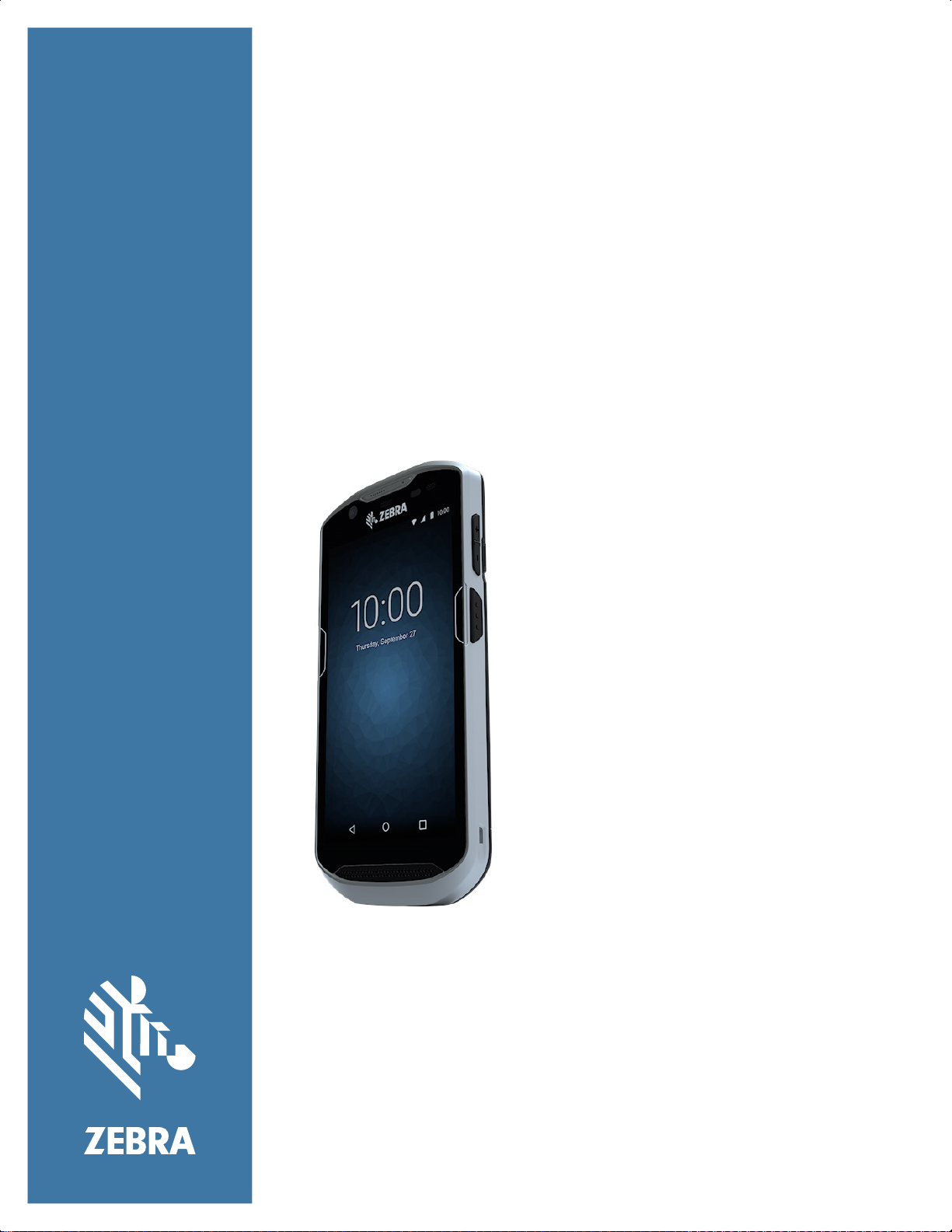
TC57
タッチ コンピュータ
ユーザー ガイド
Android ™ 8.1.0 Oreo 用
MN-003233-04JA
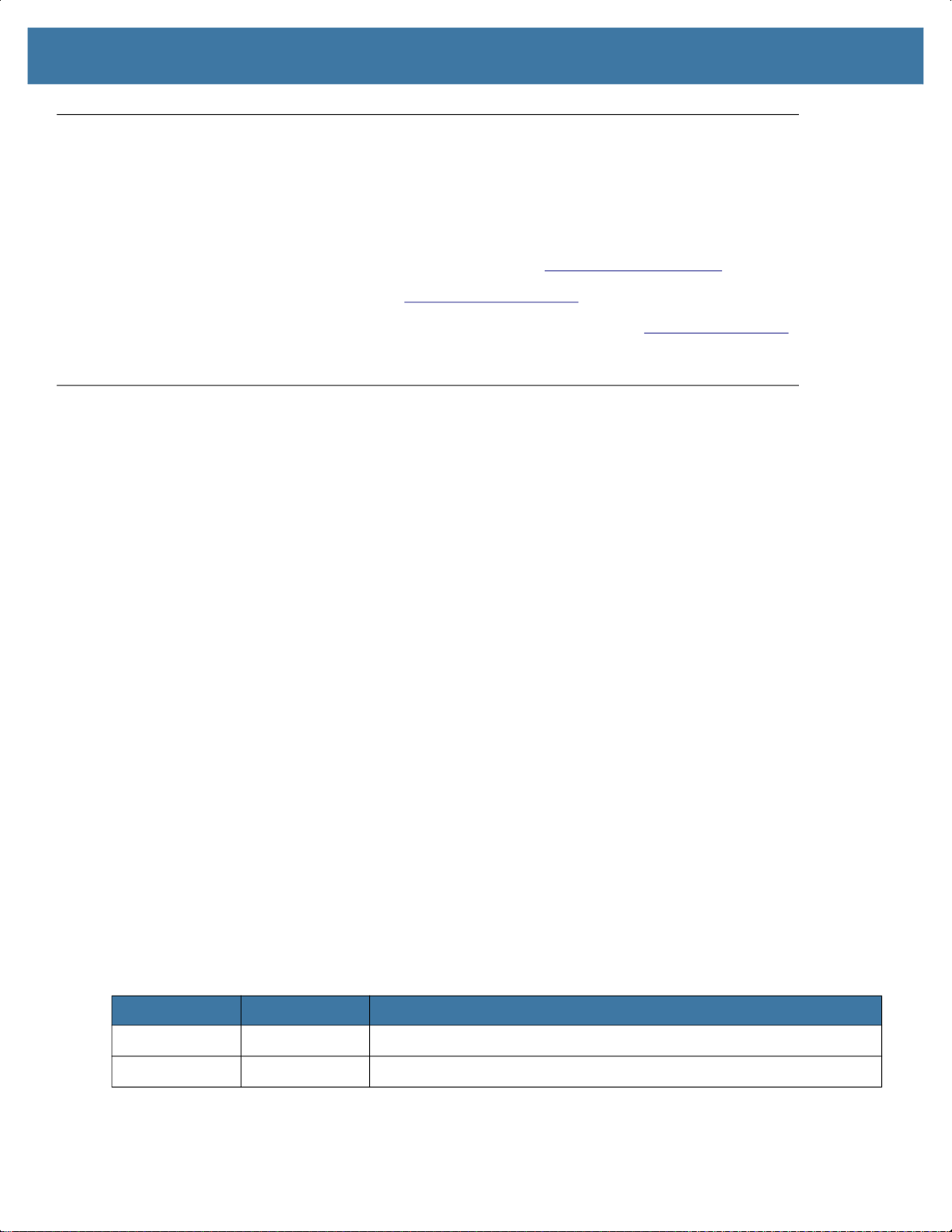
著作権
© 2019 ZIH Corp. および / またはその関連会社。無断複写、転載を禁じます。ZEBRA および図案化された Zebra
ヘッドは、ZIH Corp. の商標であり、世界各地の多数の法域で登録されています。Google、Android、Google Play、
およびその他の商標は、Google LLC の商標です。Oreo は、Mondelez International, Inc. グループの商標です。そ
の他のすべての商標は、該当する各所有者が権利を有しています。
著作権および商標 : 著作権および商標の詳細情報については、 www.zebra.com/copyright
保証 : 保証に関する詳細情報については、www.zebra.com/warranty
エンド ユーザー ソフトウェア使用許諾契約 : EULA の詳細情報については、www.zebra.com/eula
ださい。
使用の条件
• 所有権の表明
• 製品の改善
• 免責条項
• 責任の限定
を参照してください。
を参照してください。
を参照してく
本書には、Zebra Technologies Corporation およびその子会社 ( 「Zebra Technologies」) に所有権が属し
ている情報が含まれています。本書は、本書に記載されている機器の操作および保守を行うユーザーに限
り、情報の閲覧とその利用を目的として提供するものです。当社に所有権が属している当該情報に関して
は、Zebra Technologies の書面による明示的な許可がない限り、他の目的で利用、複製、または第三者へ
の開示を行うことは認められません。
Zebra Technologies は、会社の方針として、製品の継続的な改善を行っています。すべての仕様や設計
は、予告なしに変更される場合があります。
Zebra Technologies では、公開されているエンジニアリング仕様およびマニュアルに誤りがないように、
万全の対策を講じていますが、まれに誤りがある場合があります。Zebra Technologies では、このような
誤りが発見された場合にそれを修正し、その誤りから生じる責任を放棄する権利を有しています。
業務の逸失利益、業務の中断、業務情報の損失などを含めて、またはこれらに限定することなく、当該製
品の使用、使用の結果、またはその使用不能により派生した損害に関しては、いかなる場合でも、Zebra
Technologies、または同梱製品 ( ハードウェアおよびソフトウェアを含む ) の開発、製造、または納入に
関与したあらゆる当事者は、損害賠償責任を一切負わないものとします。さらにこれらの損害の可能性を
事前に指摘されていた場合でも、損害賠償責任を一切負わないものとします。法域によっては、付随的損
害または派生的損害に関する責任の除外または限定を認めていない場合があります。その場合、お客様に
は上記の限定または除外は適用されません。
改訂版履歴
元のガイドに対する変更を次に示します。
変更 日付 説明
-01JA 改訂版 A 2018 年 12 月 初期リリース
-02JA 改訂版 A 2018 年 12 月 バッテリーの取り付けに注意を追加しました。
2

変更 日付 説明
-03JA 改訂版 A 2019 年 11 月 TC57JO 構成を追加します。 バッテリーの仕様を更新します。 優先ネッ
トワークタイプの設定情報を削除します。
-04JA 改訂版 A 2020 年 4 月 トラブルシューティングセクションのバッテリー充電温度を更新しま
す。
3

目次
著作権 ............................................................................................................................. 2
使用の条件 ...................................................................................................................... 2
改訂版履歴 ...................................................................................................................... 2
このガイドについて...................................................................................................... 12
はじめに ........................................................................................................................ 12
マニュアル セット ........................................................................................................ 12
構成 ............................................................................................................................... 12
ソフトウェア バージョン ............................................................................................. 13
章の説明 ........................................................................................................................ 13
表記規則 ........................................................................................................................ 14
関連文書 ........................................................................................................................ 14
サービスに関する情報 .................................................................................................. 14
マニュアルに関するフィードバック ............................................................................ 16
ご使用の前に ................................................................................................................ 17
はじめに ........................................................................................................................ 17
パッケージの開梱 ......................................................................................................... 17
機能 ............................................................................................................................... 18
設定 ............................................................................................................................... 20
microSD カードの取り付け ................................................................................... 23
バッテリの取り付け .............................................................................................. 24
バッテリの充電 ..................................................................................................... 25
充電インジケータ .................................................................................................. 26
Google アカウント設定 ......................................................................................... 26
Zebra 見える化 サービス .............................................................................................. 26
バッテリの交換 ..................................................................................................... 27
microSD カードの交換 .................................................................................................. 28
SIM カードの交換 ......................................................................................................... 29
デバイス設定へのアクセス ........................................................................................... 32
3

目次
バッテリ管理 ................................................................................................................ 32
バッテリ使用量の監視 .......................................................................................... 32
低バッテリ通知 ..................................................................................................... 33
バッテリ最適化 ..................................................................................................... 34
無線通信をオフにする .......................................................................................... 34
日付と時刻の設定 ......................................................................................................... 34
ディスプレイの設定 ...................................................................................................... 35
画面の輝度の設定 .................................................................................................. 35
画面回転の設定 ..................................................................................................... 35
ホーム画面回転の設定 .......................................................................................... 36
画面のタイムアウトの設定 ................................................................................... 36
フォント サイズの設定 ......................................................................................... 36
周辺光で調整されるディスプレイ ........................................................................ 37
タッチ パネル モード ............................................................................................ 38
通知 LED の設定 ................................................................................................... 39
キャスト ........................................................................................................................ 39
一般的なサウンド設定 .................................................................................................. 39
ウェイクアップ ソース ................................................................................................. 41
デバイスの使用方法...................................................................................................... 43
はじめに ........................................................................................................................ 43
Google モバイル サービス ............................................................................................ 43
ホーム画面 .................................................................................................................... 44
ステータス バー .................................................................................................... 45
ステータス アイコン ....................................................................................... 45
通知アイコン .................................................................................................. 47
通知の管理 ............................................................................................................ 48
アプリ通知の設定 ........................................................................................... 48
全アプリの通知設定の表示 ............................................................................. 49
ロック画面の通知の制御 ................................................................................ 49
クイック アクセス パネル ..................................................................................... 49
クイック設定のアイコンの編集 ...................................................................... 51
アプリ ショートカットおよびウィジェット ......................................................... 51
アプリ ショートカットをホーム画面に追加する ........................................... 51
ホーム画面にウィジェットを追加する ........................................................... 52
ホーム画面での項目の移動 ............................................................................. 52
アプリ ショートカットまたはウィジェットをホーム画面から削除する ....... 52
フォルダ ................................................................................................................ 52
フォルダの作成 ............................................................................................... 52
フォルダの名前付け ........................................................................................ 53
フォルダの削除 ............................................................................................... 53
ホーム画面の壁紙 .................................................................................................. 53
4

目次
タッチスクリーンの使用方法 ....................................................................................... 53
キーボード ...................................................................................................... 54
テキストの編集 ..................................................................................................... 54
数字、記号、および特殊文字の入力 .............................................................. 54
キーボードの設定 .................................................................................................. 54
キーボードを有効にする ................................................................................ 54
キーボードの切り替え .................................................................................... 55
非通知機能 ............................................................................................................ 55
音と振動の制限 ..................................................................................................... 55
完全非通知 ...................................................................................................... 55
アラームのみ .................................................................................................. 56
音と振動の自動的なブロック ....................................................................................... 56
一定時間での音のミュート ................................................................................... 56
イベントおよび会議でのミュート ........................................................................ 57
サウンドをオンに戻す .......................................................................................... 57
特定アプリの非通知の上書き ................................................................................ 57
アプリ ........................................................................................................................... 57
アプリへのアクセス ...................................................................................................... 61
最近使用したアプリの切り替え ............................................................................ 62
画面のロック解除 ......................................................................................................... 62
スマート ロック .................................................................................................... 64
デバイスのリセット .............................................................................................. 65
ソフト リセットの実行 ......................................................................................... 65
ハード リセットの実行 ......................................................................................... 66
サスペンド モード ........................................................................................................ 66
USB を使用してホスト コンピュータにファイルを転送する ...................................... 66
ファイルの転送 ..................................................................................................... 66
写真の転送 ............................................................................................................ 67
ホスト コンピュータから切断する ....................................................................... 68
通話............................................................................................................................... 69
はじめに ........................................................................................................................ 69
緊急通話 ........................................................................................................................ 69
音声モード .................................................................................................................... 69
Bluetooth ヘッドセットの使用 ..................................................................................... 69
有線ヘッドセットの使用 .............................................................................................. 70
音量の調節 .................................................................................................................... 70
ダイヤラを使用して電話をかける ................................................................................ 70
ダイヤラのダイヤル オプション ........................................................................... 72
連絡先を使用して電話をかける .................................................................................... 72
ダイヤラの使用 ..................................................................................................... 73
連絡先アプリの使用 .............................................................................................. 73
5
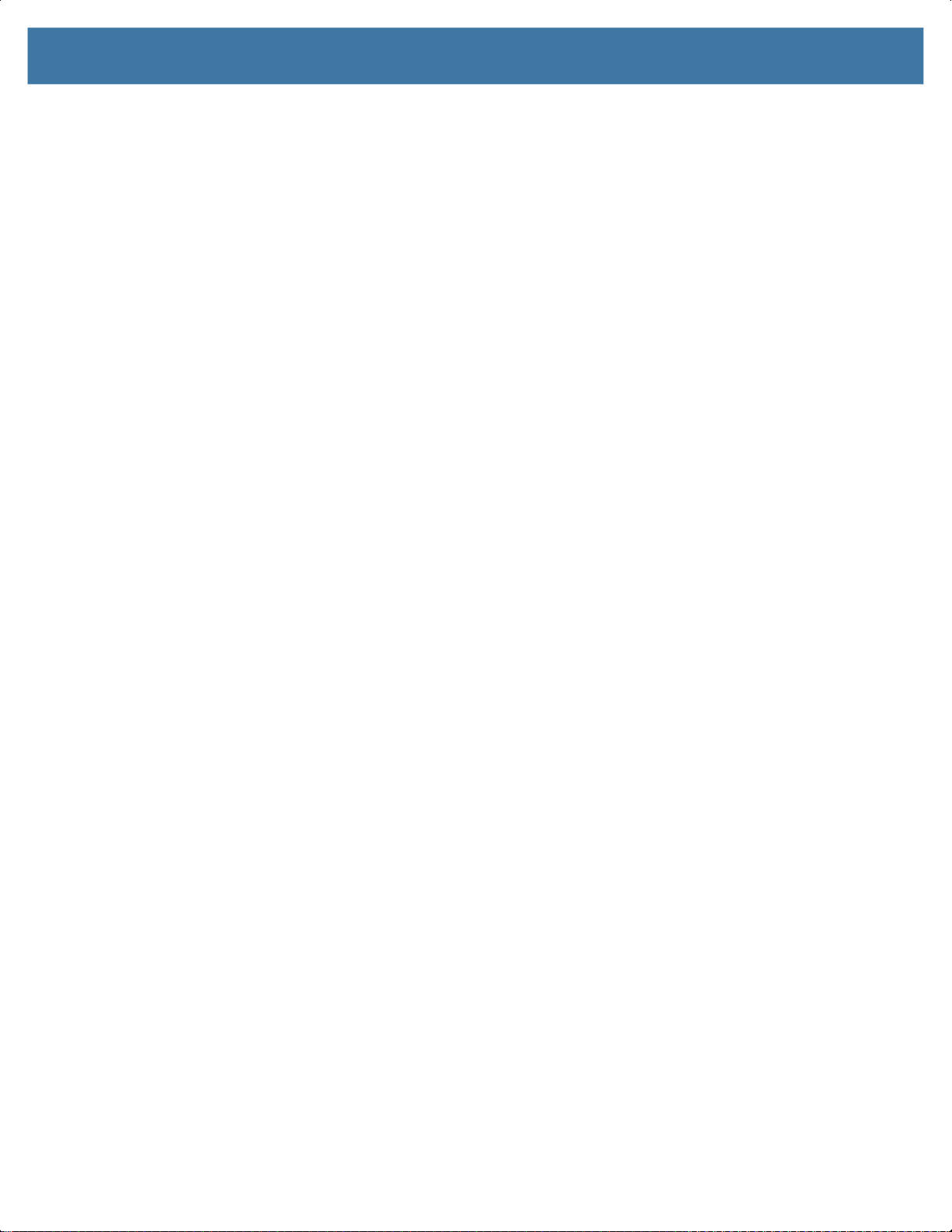
目次
GSM で会議通話を確立する ......................................................................................... 75
Bluetooth ヘッドセットを使用して電話をかける ......................................................... 77
通話への応答 ................................................................................................................ 78
通話設定 ........................................................................................................................ 79
アプリケーション ......................................................................................................... 81
はじめに ........................................................................................................................ 81
ActiveEdge タッチ ゾーン ............................................................................................ 81
ActiveEdge の設定 ................................................................................................ 81
ドロワのアプリの選択 .......................................................................................... 82
バッテリ マネージャ .................................................................................................... 85
カメラ .......................................................................................................................... 88
写真の撮影 ............................................................................................................ 88
パノラマ写真の撮影 .............................................................................................. 89
ビデオの録画 ......................................................................................................... 90
写真設定 ................................................................................................................ 90
前面カメラ ...................................................................................................... 91
背面カメラ ...................................................................................................... 91
ビデオの設定 ......................................................................................................... 92
前面カメラ ...................................................................................................... 93
背面カメラ ...................................................................................................... 93
連絡先 .......................................................................................................................... 94
連絡先の追加 ......................................................................................................... 94
連絡先の編集 ......................................................................................................... 94
連絡先の削除 ......................................................................................................... 94
Device Central ............................................................................................................. 95
[Device Central] タブ ............................................................................................. 95
RS6000 リング スキャナの呼び出し .................................................................... 96
DataWedge のデモンストレーション ......................................................................... 98
スキャナの選択 ..................................................................................................... 99
診断ツール ................................................................................................................. 100
設定 ..................................................................................................................... 103
バッテリ テストの情報 ....................................................................................... 103
GPS テストの情報 .............................................................................................. 104
システム テストの情報 ....................................................................................... 104
WLAN テストの情報 ........................................................................................... 104
WWAN テストの情報 .......................................................................................... 105
Bluetooth テストの情報 ....................................................................................... 105
ファイル ..................................................................................................................... 106
ギャラリ ..................................................................................................................... 107
アルバムの処理 ................................................................................................... 108
6

目次
アルバムの共有 ............................................................................................. 109
アルバム情報の取得 ...................................................................................... 109
アルバムの削除 ............................................................................................. 109
写真の処理 .......................................................................................................... 110
写真の表示およびブラウズ ........................................................................... 110
写真のトリミング ......................................................................................... 111
連絡先アイコンとして写真を設定する ......................................................... 111
写真の共有 .................................................................................................... 112
写真の削除 .................................................................................................... 112
ビデオの処理 ....................................................................................................... 112
ビデオの再生 ................................................................................................ 112
ビデオの共有 ................................................................................................ 112
ビデオの削除 ................................................................................................ 112
写真 ............................................................................................................................ 113
アルバムの処理 ................................................................................................... 114
アルバムの共有 ............................................................................................. 115
アルバムの削除 ............................................................................................. 115
写真の処理 .......................................................................................................... 116
写真の表示およびブラウズ ........................................................................... 116
写真のトリミング ......................................................................................... 116
連絡先アイコンとして写真を設定する ......................................................... 117
写真の共有 .................................................................................................... 117
写真の削除 .................................................................................................... 118
ビデオの処理 ....................................................................................................... 118
ビデオの再生 ................................................................................................ 118
ビデオの共有 ................................................................................................ 118
ビデオの削除 ................................................................................................ 118
PTT Express Voice クライアント .............................................................................. 119
PTT 音声通知 ...................................................................................................... 119
PTT 通知アイコン ............................................................................................... 119
PTT 通信を有効にする ........................................................................................ 120
トーク グループの選択 ....................................................................................... 120
PTT 通信 ............................................................................................................. 120
グループ通話の作成 ...................................................................................... 121
プライベート応答での応答 ........................................................................... 121
PTT 通信を無効にする ........................................................................................ 121
RxLogger ................................................................................................................... 122
RxLogger ユーティリティ ......................................................................................... 123
SimulScan デモ .......................................................................................................... 124
サンプル フォームの印刷 .................................................................................... 124
郵送、運輸、物流サンプルの使用方法 ............................................................... 125
製造サンプルの使用方法 ..................................................................................... 127
設定 ..................................................................................................................... 128
詳細設定 .............................................................................................................. 129
7

目次
デモ カスタマイズの作成 .................................................................................... 130
デフォルトのテンプレート ........................................................................... 131
サウンド レコーダ ..................................................................................................... 132
データ収集.................................................................................................................. 133
はじめに ...................................................................................................................... 133
イメージング .............................................................................................................. 133
デジタル カメラ .......................................................................................................... 133
リニア イメージャ ...................................................................................................... 134
動作モード .................................................................................................................. 134
RS507 ハンズフリー イメージャ ........................................................................ 135
RS6000 Bluetooth リング スキャナ ............................................................................ 135
DS3678 デジタル スキャナ ........................................................................................ 136
LI3678 リニア イメージャ スキャナ ........................................................................... 136
DS2278 デジタル スキャナ ........................................................................................ 137
スキャン操作に関する考慮事項 .................................................................................. 137
内部イメージャでのスキャン ..................................................................................... 137
内蔵カメラによるスキャン ......................................................................................... 139
RS6000 Bluetooth リング スキャナでのスキャン ...................................................... 140
RS507/RS507X ハンズフリー イメージャでのスキャン ........................................... 141
DS3678 Bluetooth スキャナでのスキャン .................................................................. 143
LI3678 リニア イメージャでのスキャン ..................................................................... 144
DS2278 デジタル スキャナでのスキャン ................................................................... 144
RS507/RS6000 ハンズフリー イメージャのペアリング ............................................ 145
SSI モードで近距離無線通信を使用してペアリングする ................................... 145
HID モードで近距離無線通信を使用してペアリングする .................................. 146
Simple Serial Interface を使用してペアリングする ............................................ 147
Bluetooth ヒューマン インタフェース デバイスを使用してペアリングする ..... 148
Bluetooth スキャナのペアリング ................................................................................ 149
Simple Serial Interface を使用してペアリングする ............................................ 149
Bluetooth ヒューマン インタフェース デバイスを使用してペアリングする ..... 150
DataWedge ......................................................................................................... 151
DataWedge を有効にする ................................................................................... 151
DataWedge を無効にする ................................................................................... 151
無線............................................................................................................................. 152
はじめに ...................................................................................................................... 152
無線 WAN ................................................................................................................... 152
モバイル データ接続の共有 ................................................................................ 152
USB テザリングを有効にする ...................................................................... 152
8
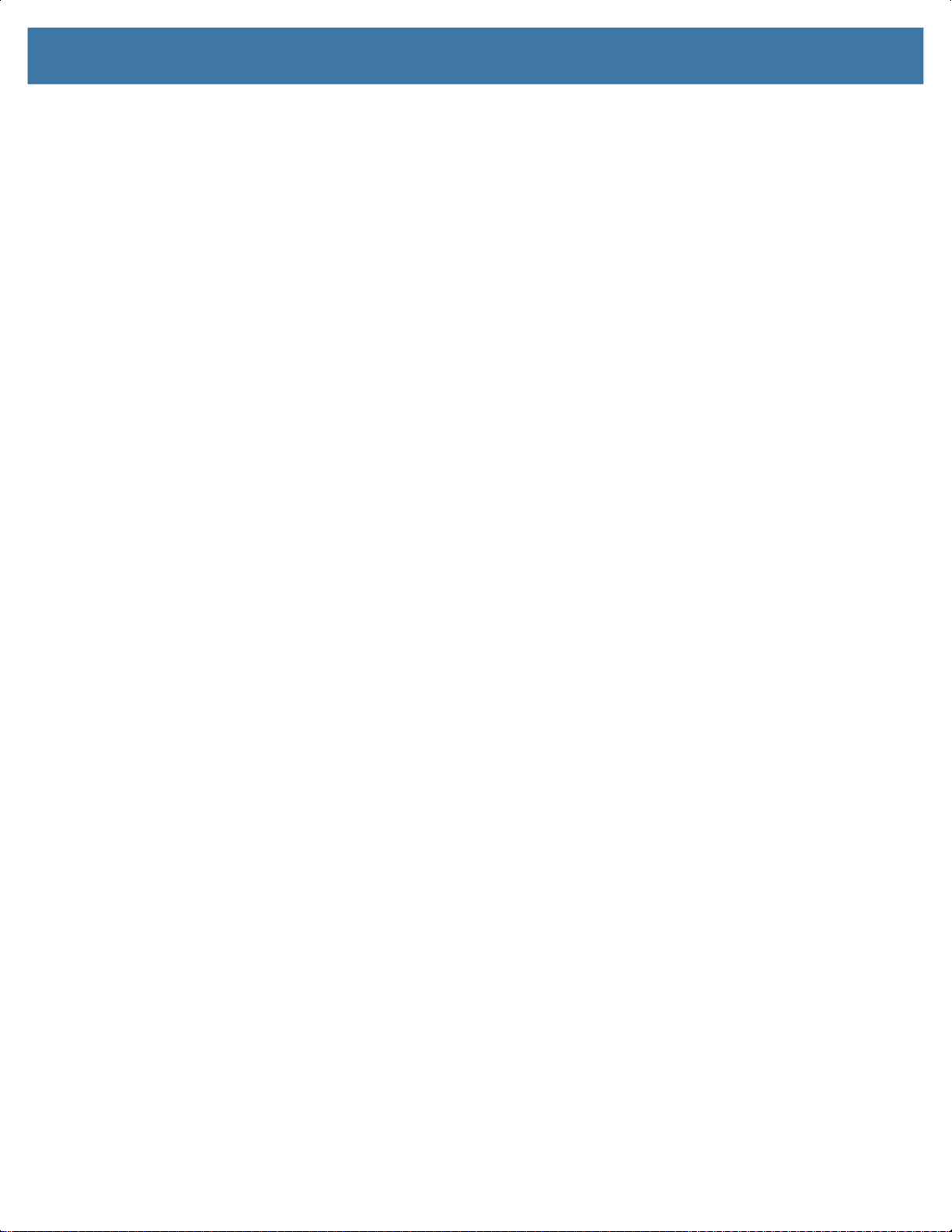
目次
Bluetooth テザリングを有効にする .............................................................. 153
Wi-Fi ホットスポットの設定 ......................................................................... 153
Wi-Fi ホットスポットを有効にする .................................................................... 154
Wi-Fi ホットスポットの設定 ......................................................................... 154
携帯電話ネットワークの設定 .............................................................................. 155
データ ローミングを無効にする ................................................................... 155
CDMA デバイス ............................................................................................ 156
強化された 4G LTE モード ........................................................................... 156
[Search for MicroCell] ( マイクロセルの検索 ) の使用方法 ........................... 156
[System Select] ( システム選択 ) の使用方法 ............................................... 157
アクセス ポイント名の編集 ................................................................................ 157
SIM カードのロック ............................................................................................ 157
データ使用量 ....................................................................................................... 158
データ使用量の警告の設定 ........................................................................... 159
データ制限の設定 ......................................................................................... 159
Wi-Fi ネットワークのスキャンと接続 ........................................................................ 160
Wi-Fi ネットワークの削除 ................................................................................... 161
Bluetooth ..................................................................................................................... 162
適応型周波数ホッピング ..................................................................................... 162
セキュリティ ....................................................................................................... 162
Bluetooth プロファイル .............................................................................................. 163
Bluetooth の電源の状態 ....................................................................................... 164
Bluetooth 無線の電源 .......................................................................................... 164
Bluetooth を有効にする ................................................................................ 164
Bluetooth を無効にする ................................................................................ 164
Bluetooth デバイスを検出する ............................................................................ 164
Bluetooth の名前の変更 ....................................................................................... 165
Bluetooth デバイスへの接続 ............................................................................... 165
Bluetooth デバイスのペアリング解除 ................................................................. 165
近距離無線通信 ................................................................................................... 166
NFC カードの読み取り ....................................................................................... 166
NFC を使用した情報の共有 ................................................................................ 167
アクセサリ.................................................................................................................. 168
はじめに ...................................................................................................................... 168
アクセサリ .................................................................................................................. 168
デバイスの充電 ................................................................................................... 172
高耐久性ブーツを装着したデバイスをクレードルに挿入する ........................... 173
バッテリの充電 ................................................................................................... 174
充電温度 ........................................................................................................ 174
デバイスの充電 ................................................................................................... 175
高耐久性ブーツを装着したデバイスをクレードルに挿入する ........................... 177
9
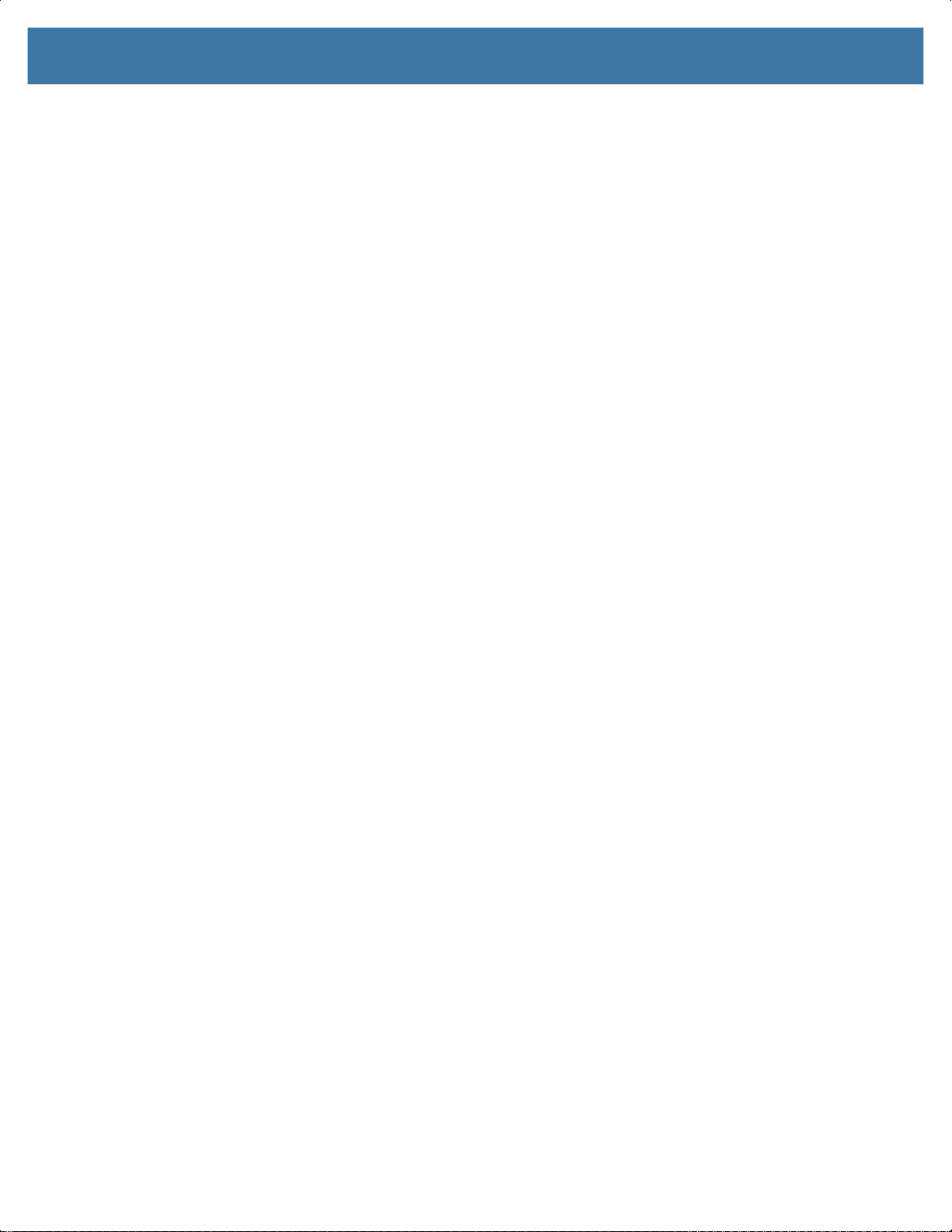
目次
バッテリの充電 ................................................................................................... 177
メイン バッテリの充電 ................................................................................. 177
予備バッテリの充電 ...................................................................................... 177
充電温度 ........................................................................................................ 178
5 スロット充電専用クレードル .................................................................... 178
デバイスの充電 ................................................................................................... 179
高耐久性ブーツを装着したデバイスをクレードルに挿入する ........................... 180
バッテリの充電 ................................................................................................... 181
メイン バッテリの充電 ................................................................................. 181
充電温度 ........................................................................................................ 181
5 スロット イーサネット クレードル ........................................................... 181
デバイスの充電 ................................................................................................... 182
高耐久性ブーツを装着した TC57 をクレードルに挿入する ............................... 183
バッテリの充電 ................................................................................................... 184
メイン バッテリの充電 ................................................................................. 184
充電温度 ........................................................................................................ 184
イーサネット接続の確立 .............................................................................. 184
LED インジケータ ............................................................................................... 184
4 スロット バッテリ充電器 ....................................................................................... 185
予備バッテリの充電 ............................................................................................ 185
バッテリの充電 ................................................................................................... 186
予備バッテリの充電 ...................................................................................... 186
充電温度 ........................................................................................................ 186
高耐久性ブーツ .......................................................................................................... 187
取り付け .............................................................................................................. 187
スタイラスの取り付け ........................................................................................ 188
クレードルで充電する ........................................................................................ 189
2.5mm オーディオ アダプタ ...................................................................................... 191
3.5mm オーディオ アダプタ ...................................................................................... 192
高耐久性充電 /USB ケーブル ..................................................................................... 194
TC57 への接続 .................................................................................................... 194
高耐久性ブーツを装着した TC57 への接続 ........................................................ 195
USB 通信 ............................................................................................................. 196
デバイスの充電 ................................................................................................... 196
高耐久性充電 /USB ケーブルの取り外し ............................................................ 197
バッテリの充電 ................................................................................................... 198
メイン バッテリの充電 ................................................................................. 198
充電温度 ........................................................................................................ 199
電源 ............................................................................................................................ 200
トリガ ハンドル ......................................................................................................... 201
高耐久性ブーツの取り付け ................................................................................. 201
オプションのストラップの取り付け ................................................................... 203
トリガ ハンドルへのデバイスのセット .............................................................. 204
10

目次
トリガ ハンドルからのデバイスの取り外し ....................................................... 205
メンテナンスとトラブルシューティング ................................................................... 207
はじめに ...................................................................................................................... 207
デバイスのメンテナンス ............................................................................................ 207
ディスプレイのベスト プラクティス ......................................................................... 207
画像の残留 .......................................................................................................... 207
バッテリの安全に関するガイドライン ............................................................... 208
クリーニング方法 ....................................................................................................... 208
使用可能な洗剤の活性成分 ................................................................................. 209
有害成分 .............................................................................................................. 209
デバイスのクリーニング方法 .............................................................................. 209
クリーニングの際の注意事項 .............................................................................. 209
必要なクリーニング材料 ............................................................................................ 210
クリーニングの頻度 ............................................................................................ 210
デバイスのクリーニング ............................................................................................ 210
筐体 ..................................................................................................................... 210
ディスプレイ ....................................................................................................... 210
カメラと出力ウィンドウ ..................................................................................... 210
コネクタのクリーニング ............................................................................................ 210
クレードルのコネクタのクリーニング ....................................................................... 211
トラブルシューティング ........................................................................................... 212
デバイス .............................................................................................................. 212
技術仕様...................................................................................................................... 215
はじめに ...................................................................................................................... 215
TC57 ........................................................................................................................... 215
11
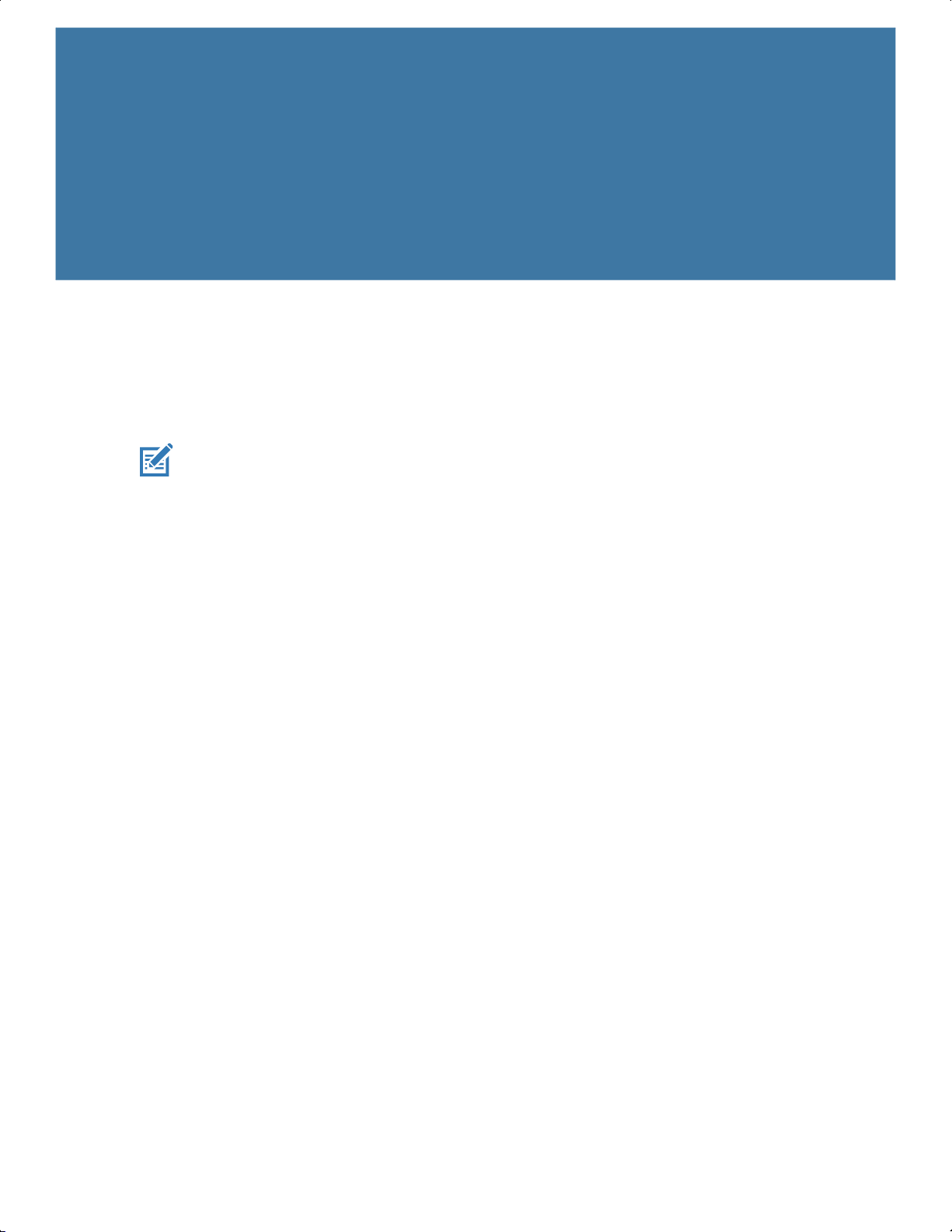
このガイドについて
はじめに
このガイドでは、デバイス モバイル コンピュータとアクセサリの使用方法について説明します。
注 :
このガイドで示している画面とウィンドウの図は、例として示しているものであり、実際の画面と異なる場
合があります。
マニュアル セット
デバイスのマニュアル セットは、ユーザーの個々のニーズに応じた情報を提供しており、次のマニュアルで
構成されています。
• 『TC57 タッチ コンピュータ クイック スタート ガイド』 – デバイスの起動方法と実行方法について説明
しています。
• 『TC57 タッチ コンピュータ ユーザー ガイド Android 8.1.0 Oreo 用』 – デバイスの使用方法について説明
しています。
• 『TC57 Touch Computer Integrator Guide for Android 8.1.0 Oreo』 – デバイスとアクセサリの設定方法につ
いて説明しています。
構成
このガイドは、以下のモデルを対象としています。
12
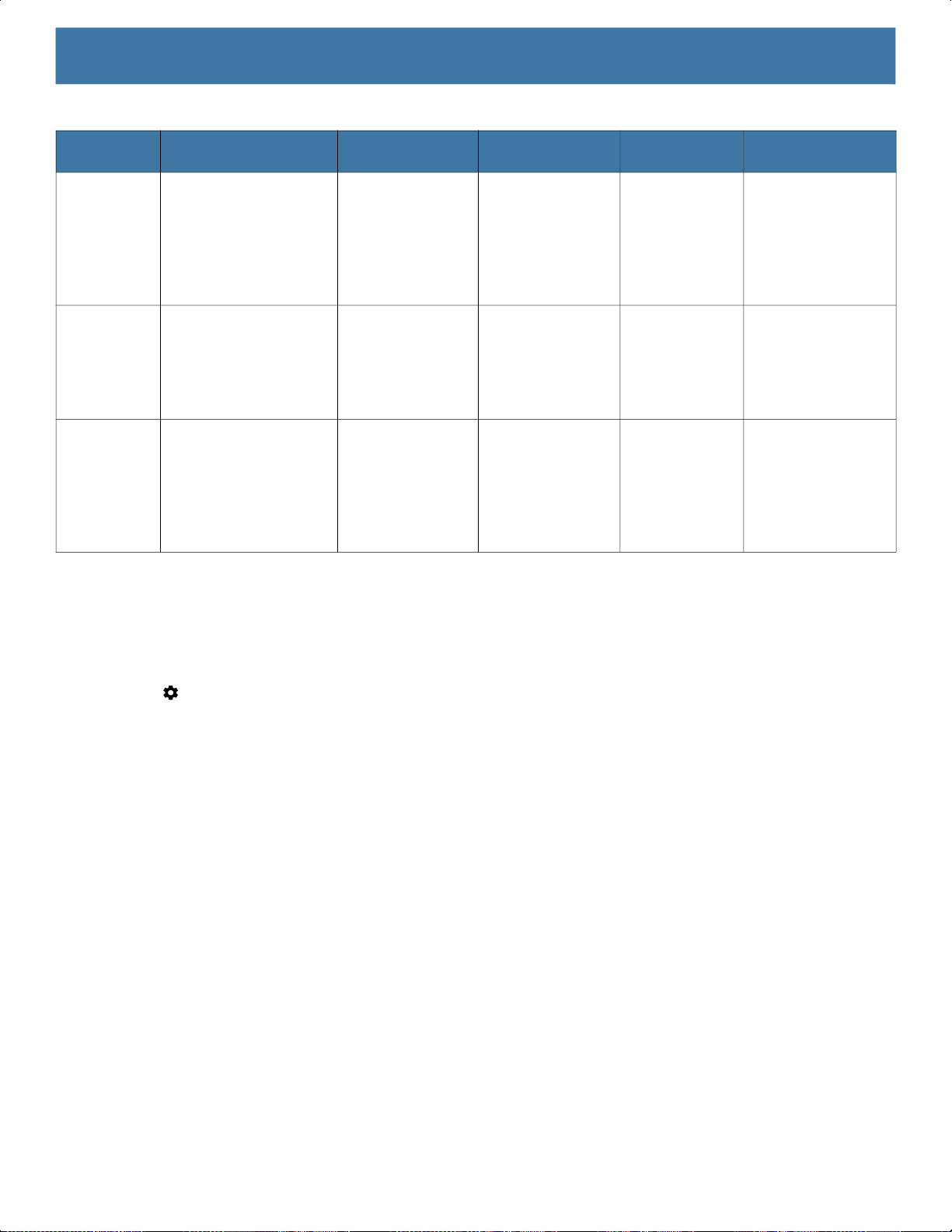
このガイドについて
構成 無線 ディスプレイ メモリ
TC57HO-1 WLAN: 802.11
a/b/g/n/ac/d/h/i/r/k/v
WPAN: Bluetooth v5.0
Low Energy
WWAN: HSPA+/LTE/
CDMA
TC57HO-2 WLAN: 802.11
a/b/g/n/ac/d/h/i/r/k/v
WPAN: Bluetooth v5.0
Low Energy
WWAN: HSPA+/LTE
TC57JO WLAN: 802.11
a/b/g/n/ac/d/h/i/r/k/v
WPAN: Bluetooth v5.0
Low Energy
WWAN: HSPA+/LTE
( データのみ )
5.0 インチ高解像
3
度 (1280 x 720)
/w
LCD
5.0 インチ高解像
3
度 (1280 x 720)
/w
LCD
5.0 インチ高解像
3
度 (1280 x 720)
/w
LCD
4GB RAM/32GB
フラッシュ
4GB RAM/32GB
フラッシュ
4GB RAM/32GB
フラッシュ
ソフトウェア バージョン
データ収集
オプション
2D イメージャ
(SE-4710) およ
び NFC 搭載
2D イメージャ
(SE-4710) およ
び NFC 搭載
2D イメージャ
(SE-4710) およ
び NFC 搭載
オペレーティング
システム
Google™ モバイル
サービス (GMS)
8.1.0
Android オープン
ソース プロジェク
ト (AOSP) 8.1.0
( 中国のみ )。
Google™ モバイル
サービス (GMS)
8.1.0
現在のソフトウェア バージョンを確認するには、次の手順に従います。
1. ステータス バーから下にスワイプして、クイック設定バーを開きます。
2. > [System] ( システム ) の順にタッチします。
3. [About phone] ( 電話機情報 ) をタッチします。
4. スクロールして、次の情報を表示します。
デバイスのシリアル番号を確認するには、 [About phone] ( 電話機情報 ) > [Status] ( ステータス ) の順にタ
ッチします。
章の説明
このガイドは、次の章で構成されています。
• 「ご使用の前に」では、デバイスを初めて使用する際の手順について説明します。
• 「デバイスの使用方法」では、デバイスの操作手順について説明します。
• 「通話」では、音声通話の手順について説明します。
• モデル
• Android バージョン
• Android セキュリティ パッチ バージョン
• カーネル バージョン
• ビルド番号
• シリアル番号
13

• 「アプリケーション」では、デバイスにインストールされているアプリケーションの使用方法について説
• 「データ収集」では、イメージャを使用してバーコード データを収集する手順について説明します。
• 「無線」では、さまざまな無線オプションについて説明します。
• 「アクセサリ」では、デバイス用のアクセサリの使用方法について説明します。
• 「メンテナンスとトラブルシューティング」では、クリーニングの手順と、デバイスの操作中に発生する
• 「技術仕様」では、デバイスの技術仕様について説明します。
表記規則
本書では、次の表記規則を使用しています。
• 太字は、次の項目の強調に使用します。
• 中黒 (•) は、次を示します。
• 順番どおりに実行する必要のある手順 ( 順を追った手順 ) は、番号付きのリストで示されます。
このガイドについて
明します。
問題に対するトラブルシューティング ソリューションについて説明します。
• ダイアログ ボックス名、ウィンドウ名、画面名
• ドロップダウン リスト名、リスト ボックス名
• チェック ボックス名、ラジオ ボタン名
• 画面上のアイコン
• キーパッド上のキー名
• 画面上のボタン名
• 実行する操作
• 代替方法のリスト
• 実行する必要はあるが、順番どおりに実行しなくてもかまわない手順
関連文書
• 『TC57 タッチ コンピュータ クイック スタート ガイド』 (p/n MN-003234-xx)
• 『TC57 タッチ コンピュータ規制ガイド』 (p/n MN003251-xx)
• 『TC57 Touch Computer Integrator Guide for Android 8.1.0 Oreo』 (p/n MN-003232-xx)
• 『RS507 Hands-free Imager Product Reference Guide』 (p/n 72E-12082-xx)
• 『DS36X8 プロダクト リファレンス ガイド』 (p/n MN-002689-xx)
• 『RS6000 ユーザー ガイド』 (MN-002704-xx)
本書およびすべてのガイドの最新バージョンは、次のサイトから入手可能です。www.zebra.com/support
サービスに関する情報
本機器に問題が発生した場合、地域担当のカスタマー サポートにお問い合わせください。お問い合わせ先
は、次のサイトに記載されています。www.zebra.com/support
サポートへのお問い合わせの際は、以下の情報をご用意ください。
• 装置のシリアル番号 ( 製造ラベルに記載 )
• モデル番号または製品名 ( 製造ラベルに記載 )
• ソフトウェアのタイプとバージョン番号
14

このガイドについて
• IMEI 番号
カスタマー サポートは、お客様のお問い合わせに対して、サポート合意書に指定された期限までに、電子
メール、または電話で回答します。
15

このガイドについて
カスタマー サポートが問題を解決できない場合、修理のため機器をご返送いただくことがあります。その際
に詳しい手順をご案内します。弊社は、承認済みの梱包箱を使用せずに発生した搬送時の損傷について、その
責任を負わないものとします。装置を不適切に移動すると、保証が無効になる場合があります。修理のために
発送する際には、事前に SIM カードや microSD カードをデバイスから取り外してください。
ご使用の製品をビジネス パートナーから購入された場合、サポートについては購入先のビジネス パートナー
にお問い合わせください。
マニュアルに関するフィードバック
このガイドについてのご意見、ご質問またはご提案がある場合、EVM-Techdocs@zebra.com まで電子メー
ルにてご連絡ください。
16
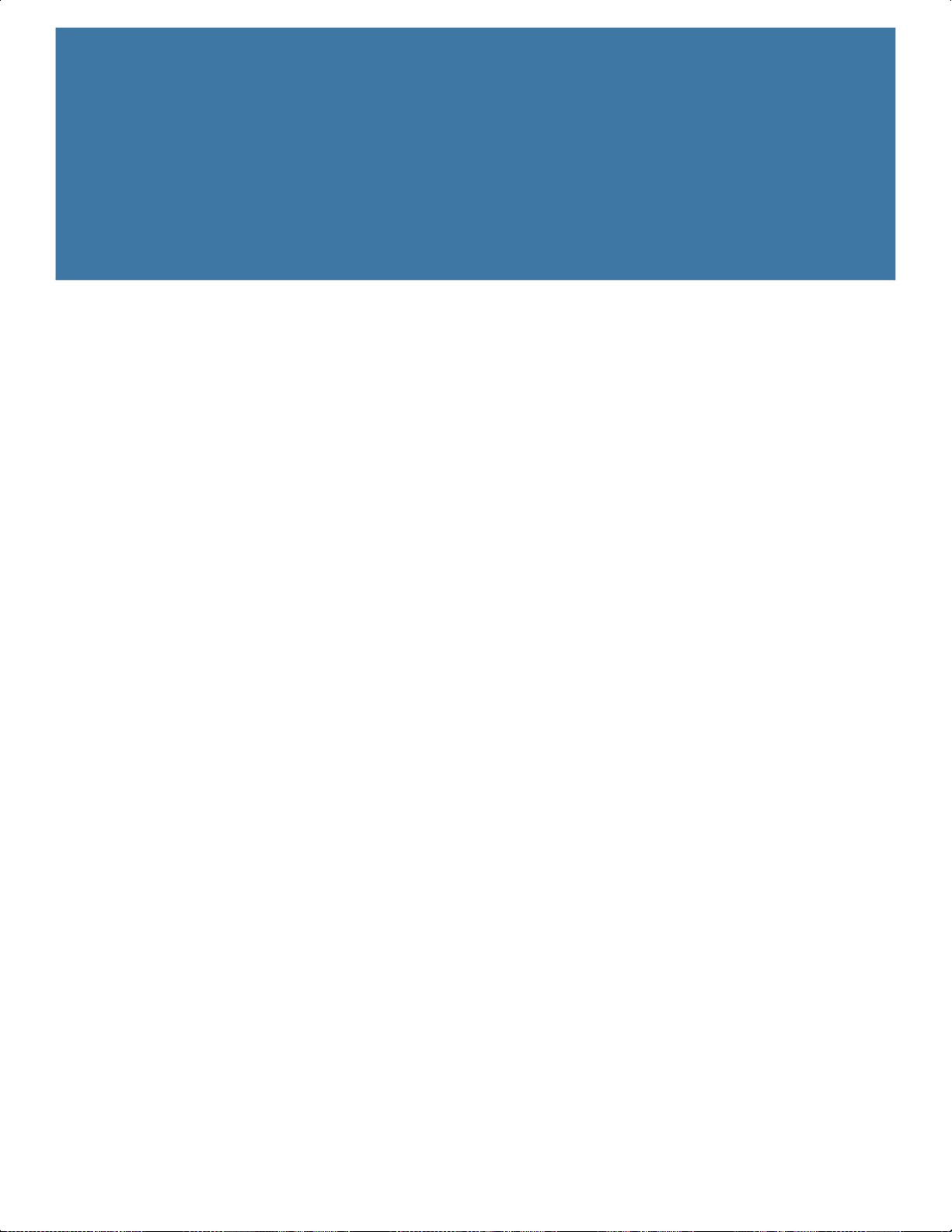
ご使用の前に
はじめに
この章では、デバイスを初めて使用する際の手順について説明します。
パッケージの開梱
1. デバイスを覆っている保護材を慎重にすべて取り外し、後で保管や搬送に使えるように、梱包箱を保管し
ておきます。
2. 次のものが含まれていることを確認します。
• タッチ コンピュータ
• PowerPrecision+ リチウム イオン バッテリ
• 規制ガイド
3. 機器に破損がないか確認してください。不足または破損している機器がある場合、ただちにグローバル
カスタマー サポート センターにお問い合わせください。
4. デバイス を初めて使用する前に、スキャン ウィンドウ、ディスプレイ、カメラ ウィンドウを覆っている
搬送保護フィルムを剥がしてください。
17

機能
ご使用の前に
図 1 正面図
14
13
5
4
3
2
1
8
6
7
8
9
10
11
12
表 1 正面図の機能
番号 項目 機能
1 前面カメラ 写真やビデオを撮影します。
2 レシーバ ハンドセット モードでのオーディオ再生に使用します。
3 データ収集 LED データ収集ステータスを示します。
4 マイク スピーカフォン モードでの通信に使用します。
5 近接センサ ハンドセット モードでディスプレイをオフにする場合の近接状
態を判別します。
6 光センサ ディスプレイ バックライトの輝度をコントロールするために、周
辺光を判別します。
7 充電 / 通知 LED 充電中のバッテリ充電状態とアプリケーションから生成された通
知を示します。
8 ActiveEdge タッチ ゾーン ディスプレイの周辺に配置されたプログラミング可能なダイナ
ミック ソフト キー ( 頻繁に使用するアプリケーションや機能に
アクセスできるワンタッチ アクセス対応 )。
9 タッチ スクリーン デバイスの操作に必要なすべての情報が表示されます。
18

ご使用の前に
表 1 正面図の機能 ( 続き )
番号 項目 機能
10 スピーカ ビデオと音楽の再生にオーディオを出力します。スピーカフォン
モードで音声を出力します。
11 インタフェース コネクタ ホストとクライアントの USB 通信、ケーブルやアクセサリを使用
したオーディオおよびデバイスの充電に使用します。
注意 : 適切なデバイス シーリングを確保するために、インタフェー
ス コネクタを取り外さないでください。
12 マイク ハンドセット モードでの通信に使用します。
13 スキャン ボタン データの収集を開始します ( プログラム可能 )。
14 PTT ボタン プッシュトゥトーク通信を開始します ( プログラム可能 )。
図 2 背面図
15
16
19
27
26
25
24
18
19
20
21
23
22
17
表 2 背面図の機能
番号 項目 機能
15 バッテリ PowerPrecision+ リチウム イオン バッテリ
16 ベーシック ハンド
ストラップ マウント
ベーシック ハンド ストラップ アクセサリ用の取り付けポイント
になります。
17 NFC アンテナ 他の NFC 対応デバイスとの通信を提供します。
18 スキャン ボタン データの収集を開始します ( プログラム可能 )。
19 バッテリ リリース ラッチ 押して、バッテリを取り外します。
20 音量上 / 下ボタン オーディオの音量を上げたり下げたりします ( プログラム可能 )。
21 背面カメラ 写真やビデオを撮影します。
22 カメラ フラッシュ カメラの照明に使用します。
19

設定
ご使用の前に
表 2 背面図の機能 ( 続き )
番号 項目 機能
23 電源ボタン ディスプレイをオン / オフします。ボタンを長押ししてリセット、
電源オフまたはバッテリ交換します。
24 マイク 雑音消去機能に使用します。
25 スキャナ ウィンドウ イメージャを使用したデータ収集に使用します。
26 ヘッドセット ジャック ヘッドセットへの音声の出力に使用します。
27 プログラム可能ボタン プログラム設定できます。
この手順は、初めてデバイスを使用するときに実行します。
1. micro Secure Digital (SD) カードを取り付けます ( オプション)。
2. nano SIM カードを取り付けます ( オプション )。
3. ハンド ストラップを取り付けます ( オプション )。
4. バッテリを取り付けます。
5. デバイスを充電します。
6. デバイスの電源をオンにします。
SIM カードの取り付け
注 : nano SIM カードのみを使用してください。TC57JOには適用されません。
注意: SIM カードを損傷しないように、静電気放電 (ESD) に関する注意事項に従ってください。ESD に関する注意事項
には、ESD マット上での作業や、作業する場合の適切な接地などが記載されています。
1. アクセス カバーを取り外します。
図 3 アクセス ドアの取り外し
2. SIM カード ホルダーをスライドさせてロックを解除します。
20

ご使用の前に
図 4 SIM カード ホルダーのロック解除
3. SIM カード ホルダー ドアを持ち上げます。
図 5 SIM カード ホルダーを持ち上げる
4. カード ホルダーに nano SIM カードを下向きに置きます。
図 6 SIM カードをホルダーに置く
5. SIM カード ホルダー ドアを閉じます。
21

ご使用の前に
図 7 SIM カード ホルダー ドアを閉じる
6. SIM カード ホルダー ドアをスライドさせてロックします。
図 8 SIM カード ホルダー ドアをロックする
注意:
適切なデバイスの密閉状態を確保するために、アクセス ドアは元の位置にしっかりと取り付ける必要があります。
7. アクセス ドアを元に戻します。
図 9 アクセス ドアを元に戻す
22

microSD カードの取り付け
microSD カード スロットを不揮発性のセカンダリ ストレージとして使用できます。スロットはバッテリ パック
の下にあります。詳細な情報については、カードに添付されているマニュアルを参照し、メーカー推奨の使用方
法に従ってください。
注意:
microSD カードを損傷しないように、静電気放電 (ESD) に関する注意事項に従ってください。ESD に関する注意
事項には、ESD マット上での作業や、作業する場合の適切な接地などが記載されています。
1. アクセス ドアを持ち上げます。
図 10 アクセス ドアの持ち上げ
ご使用の前に
2. microSD カード ホルダーをスライドさせてロックを解除します。
図 11 microSD カード ホルダーのロック解除
3. microSD カード ホルダーを持ち上げます。
図 12 microSD カード ホルダーを持ち上げる
4. microSD カードをカード ホルダー ドアに挿入して、ドアの両端にある固定タブ内部にスライドさせます。
23

ご使用の前に
図 13 microSD カードをホルダーに挿入する
5. microSD カード ホルダーを閉じ、スライドさせてロックします。
図 14 アクセス ドアを再度取り付ける
注意:
適切なデバイスの密閉状態を確保するために、アクセス ドアは元の位置にしっかりと取り付ける必要があります。
6. アクセス ドアを元に戻します。
図 15 アクセス ドアを元に戻す
バッテリの取り付け
注 : 特にバッテリ受けに対して、ユーザーによるデバイスの改変 (ラベル、資産タグ、刻印、ステッカーなど) を加える
と、デバイスやアクセサリの意図された性能が損なわれる可能性があります。シーリング (保護等級 (IP))、衝撃性能 (落
下および転倒)、機能、耐熱性などの性能レベルが影響を受けることがあります。バッテリ受けにラベル、資産タグ、刻印、
ステッカーなどを付けないでください。
1. デバイスの背面のバッテリ収納部に、バッテリを取り付けます。この場合、バッテリの下側を先に入れます。
24
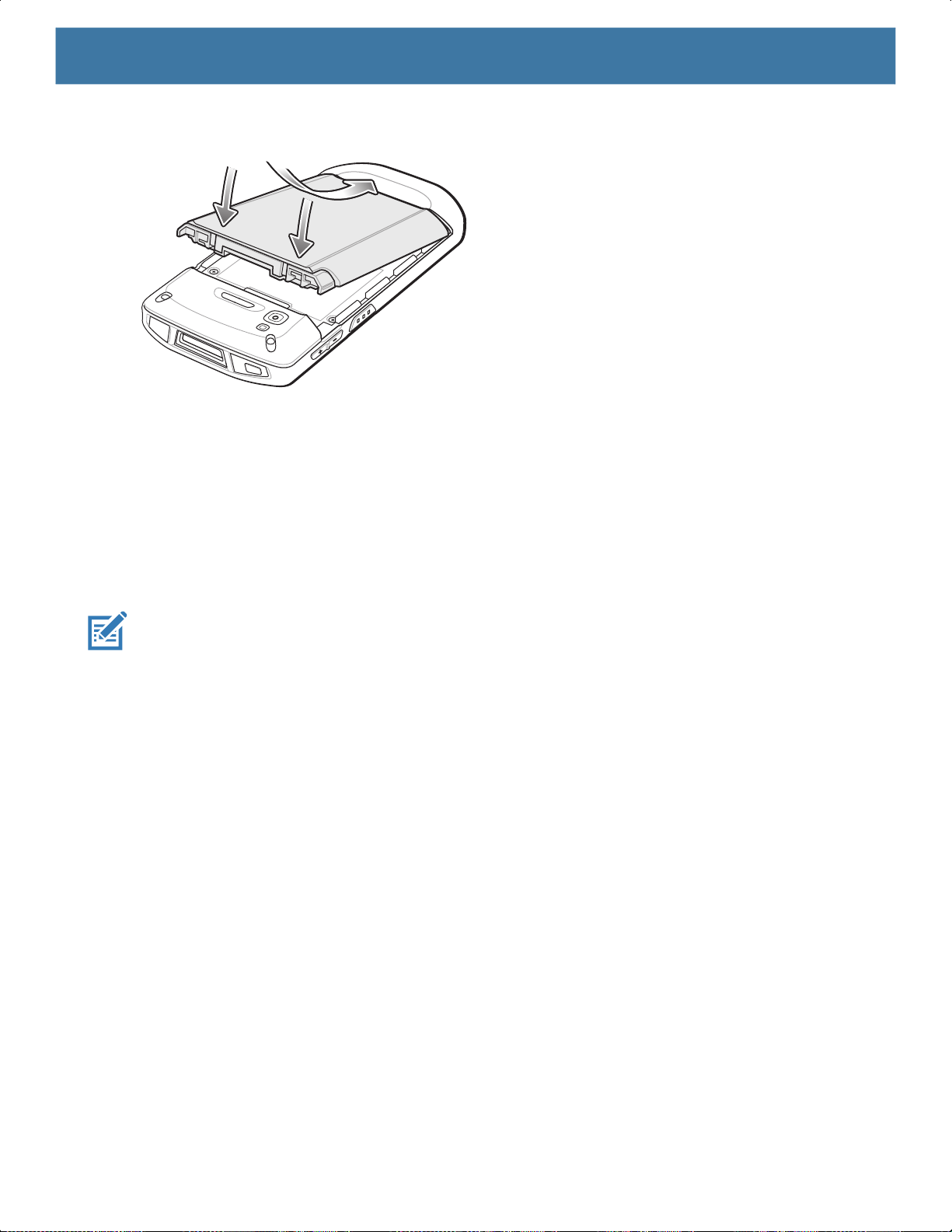
図 16 バッテリの下側をバッテリ収納部に挿入
2. バッテリ リリース ラッチが所定の位置に収まるまで、バッテリをバッテリ収納部に押し込みます。
バッテリの充電
ご使用の前に
デバイスを初めて使用する場合、まずバッテリ充電 / 通知 LED が緑色に点灯するまで、メイン バッテリを
充電します。デバイスを充電するには、ケーブルまたはクレードルを使って適切な電源に接続してくださ
い。デバイスで使用可能なアクセサリの詳細については、「アクセサリ」を参照してください。
バッテリが完全に空になっている場合、約 2.5 時間で 90%、約 3 時間で 100% 充電されます。
注 :
多くの場合、日常的な使用に対しては 90% までの充電で充分です。100% にフル充電すると、約 14 時間連続で使用
できます。
最も速く充電するには、Zebra の充電アクセサリおよびバッテリのみを使用してください。デバイスをスリープ モードに
して、室温でバッテリを充電します。
バッテリの充電は、5 ~ 40°C (41 ~ 104°F) の温度で行います。デバイスやアクセサリのバッテリ充電は、常
に安全かつ適切に行われます。高温時 ( 約 +37°C (+98°F) など ) には、デバイスやアクセサリは、バッテリを
適切な温度に保つため、短時間バッテリの充電を中止したり再開したりすることがあります。デバイスやアク
セサリで異常な温度のため充電を中止した場合には、LED が点灯するとともにディスプレイに通知が表示さ
れます。
メイン バッテリを充電するには、次の手順に従います。
1. 充電アクセサリを適切な電源に接続します。
2. デバイスをクレードルにセットするか、ケーブルを接続します。デバイスの電源がオンになり、充電が開
始されます。充電中は、充電 /通知 LED が黄色に点滅し、充電が完了すると緑色に変わります。
25
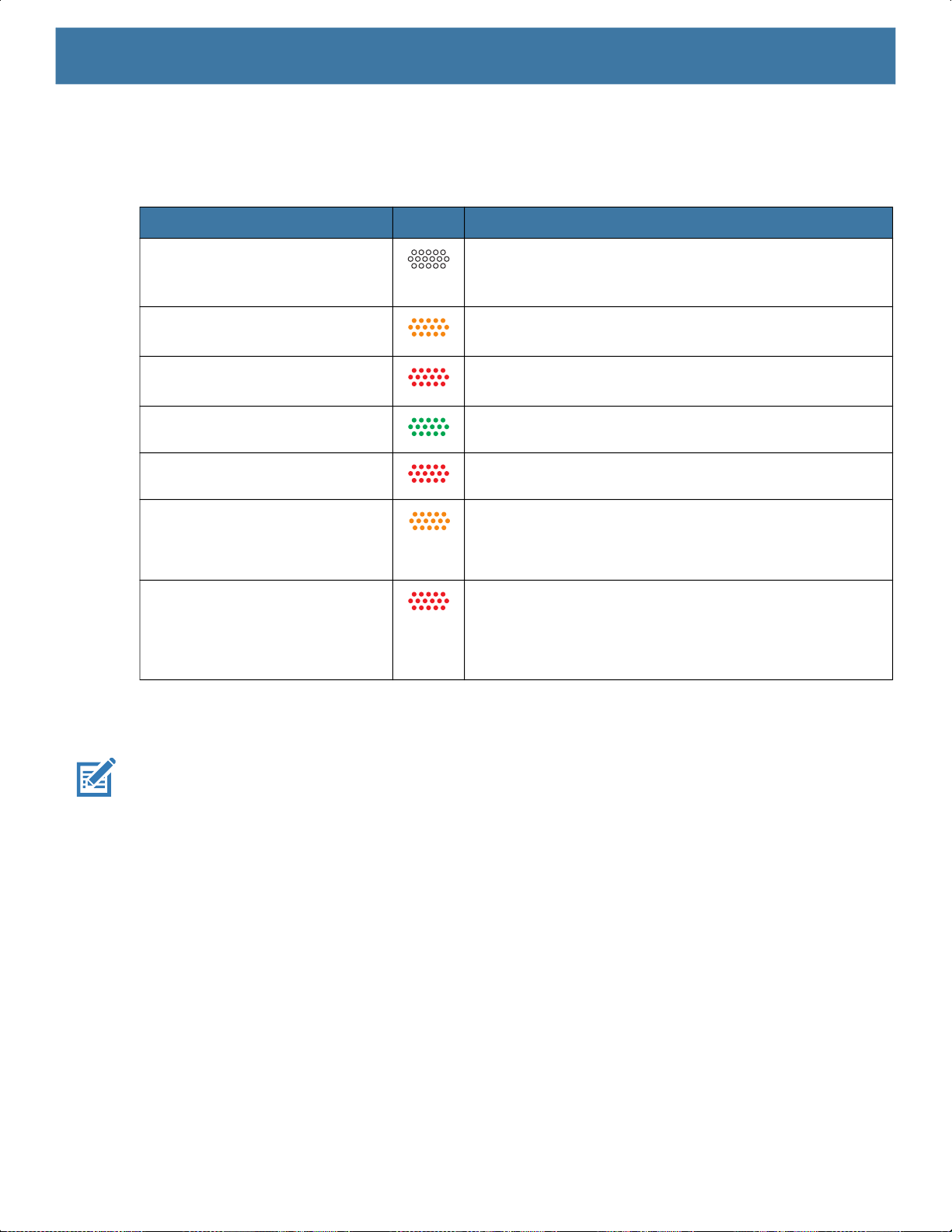
充電インジケータ
表 3 充電 / 通知 LED 充電イ ンジ ケー タ
消灯 デバイスは充電されていません。デバイスが正しくクレー
ご使用の前に
状態 LED 意味
ドルにセットされていないか、電源に接続されていません。
充電器 / クレードルに電源が供給されていません。
黄色でゆっくり点滅 (4 秒に
1 回点滅 )
赤色でゆっくり点滅 (4 秒に
1 回点滅 )
緑色で点灯 充電が完了しました。
赤色で点灯 充電を完了しましたが、バッテリの寿命が近づいています。
黄色で速く点滅 (1 秒に 2 回点滅 ) 充電エラーです。次のような場合にこの状態になります。
赤色で速く点滅 (1 秒に 2 回点滅 ) 充電エラーですが、バッテリの寿命が近づいています。次の
Google アカウント設定
注 : Google™ アカウントを設定するには、デバイスがインターネットに接続されている必要があります。
Google アカウントを必要とするのは、GMS ソフトウェアがインストールされているデバイスのみです。
デバイスは充電中です。
デバイスは充電中ですが、バッテリの寿命が近づいてい
ます。
• 温度が低すぎる、または高すぎる。
• 充電完了までの時間が長すぎる ( 通常は 8 時間 )。
ような場合に、この状態になります。
• 温度が低すぎる、または高すぎる。
• 充電完了までの時間が長すぎる ( 通常は 8 時間 )。
デバイスを初めて起動すると、セットアップ ウィザードが表示されます。画面に表示される指示に従って
Google アカウントの設定、Google Play
い、個人情報を入力して、バックアップ /リストア機能を有効にします。
Zebra 見える化 サービス
デバイスは、システム管理者にデバイス分析を収集し提供しています。初めてデバイスが起動したとき (また
は工場出荷時リセット後 )、Zebra サービス 契約画面が表示されます。
™ ストアからアイテムを購入するための Google Pay ™ の設定を行
26
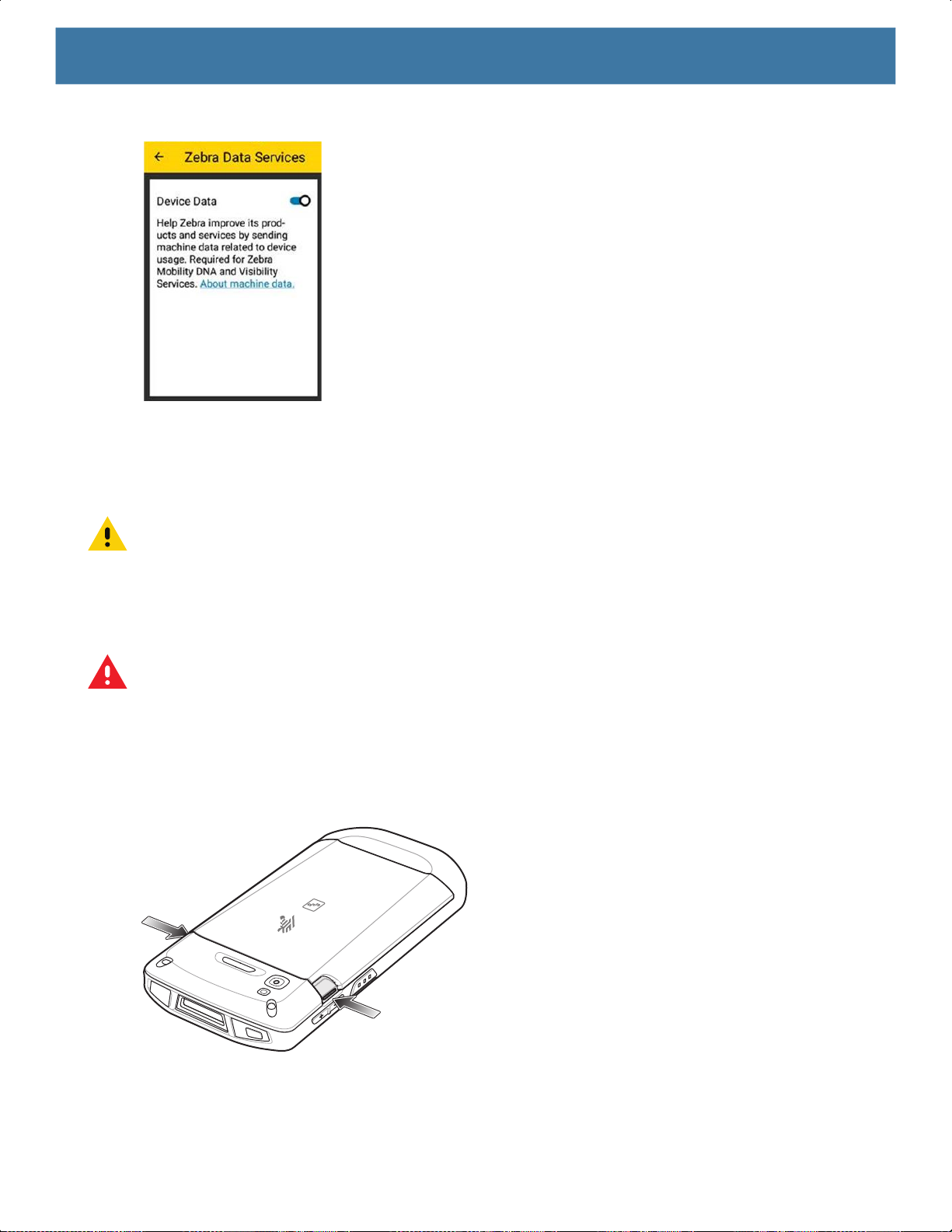
図 17 Zebra サービス
[Device Data] ( デバイス データ ) スイッチをタッチして、デバイスの分析データ送信を無効にします。
バッテリの交換
ご使用の前に
注意: バッテリの交換中は、microSD カードの挿入や取り出しを行わないでください。
1. メニューが表示されるまで、電源ボタンを押し続けます。
2. [Battery Swap] ( バッテリ交換 ) をタッチします。
3. 画面に表示される指示に従います。
警告 :
4. 赤色の LED が完全に消灯するのを待ちます。
5. ハンド ストラップが取り付けられている場合、ハンド ストラップを外します。
6. 2 つのバッテリ ラッチを押し入れます。
図 18 バッテリ ラッチを押す
赤色の LED が完全に消灯するまで、バッテリを取り外さないでください。データが失われる可能性があります。
7. バッテリをデバイスから取り出します。
27
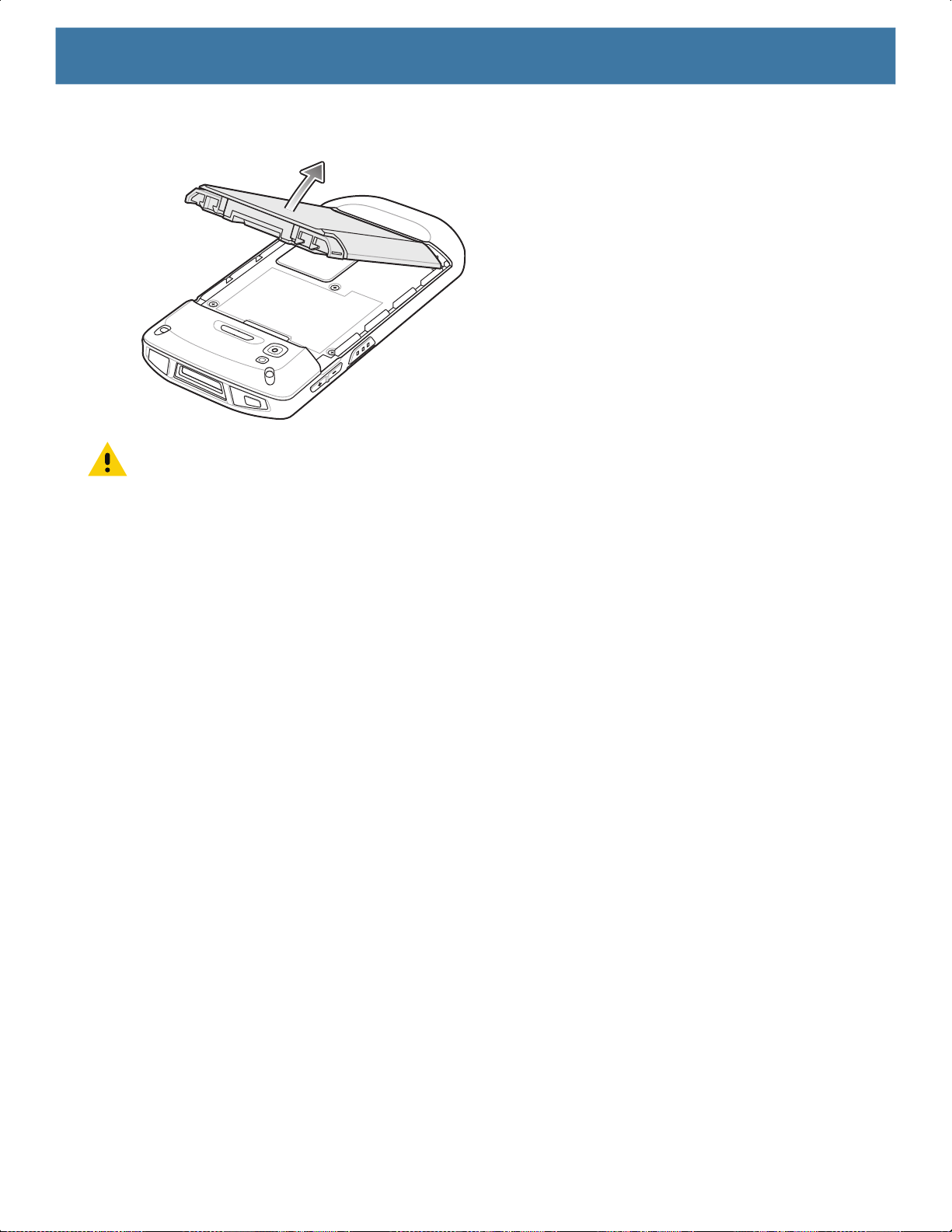
ご使用の前に
図 19 バッテリの取り出し
注意:
75 秒以内にバッテリを交換します。75 秒経過するとデバイスが再起動し、データが失われる可能性があります。
8. デバイスの背面のバッテリ コンパートメントに、交換用のバッテリを取り付けます。この場合、バッテ
リの下側を先に入れます。
9. バッテリ リリース ラッチが固定されるまで、バッテリを押し下げます。
10.必要に応じて、ハンド ストラップを元に戻します。
11.電源ボタンを押して、デバイスの電源をオンにします。
microSD カードの交換
microSD カードを交換するには、次の手順に従います。
1. メニューが表示されるまで、電源ボタンを押し続けます。
2. [Power off] ( 電源オフ ) をタッチします。
3. [OK] をタッチします。
4. ハンド ストラップが取り付けられている場合、ハンド ストラップ クリップをデバイスの上にスライドさ
せ、持ち上げます。
5. 2 つのバッテリ ラッチを押し入れます。
6. バッテリをデバイスから取り出します。
7. アクセス ドアを持ち上げます。
28

ご使用の前に
図 20 アクセス ドアの取り外し
8. microSD カードをホルダーから取り外します。
9. 交換用の microSD カードを取り付けます。
注意:
適切なデバイスの密閉状態を確保するために、アクセス ドアは元の位置にしっかりと取り付ける必要があります。
10.アクセス ドアを元に戻します。
図 21 アクセス ドアを元に戻す
11.デバイスの背面のバッテリ収納部に、バッテリを取り付けます。この場合、バッテリの下側を先に入れ
ます。
12.バッテリ リリース ラッチが固定されるまで、バッテリを押し下げます。
13.必要に応じて、ハンド ストラップを元に戻します。
14.電源ボタンを長押しして、デバイスの電源をオンにします。
SIM カードの交換
注 : TC57JOには適用されません。
SIM カードを交換するには、次の手順に従います。
1. メニューが表示されるまで、電源ボタンを押し続けます。
2. [Power off] ( 電源オフ ) をタッチします。
29

ご使用の前に
3. [OK] をタッチします。
4. ハンド ストラップが取り付けられている場合、ハンド ストラップ クリップをデバイスの上にスライドさ
せ、持ち上げます。
5. 2 つのバッテリ ラッチを押し入れます。
6. バッテリをデバイスから取り出します。
7. アクセス ドアを持ち上げます。
図 22 アクセス ドアの取り外し
8. SIM カード ホルダーのドアをスライドさせてロックを解除します。
図 23 SIM カード ホルダーのドアのロック解除
9. SIM カード ホルダー ドアを持ち上げます。
30
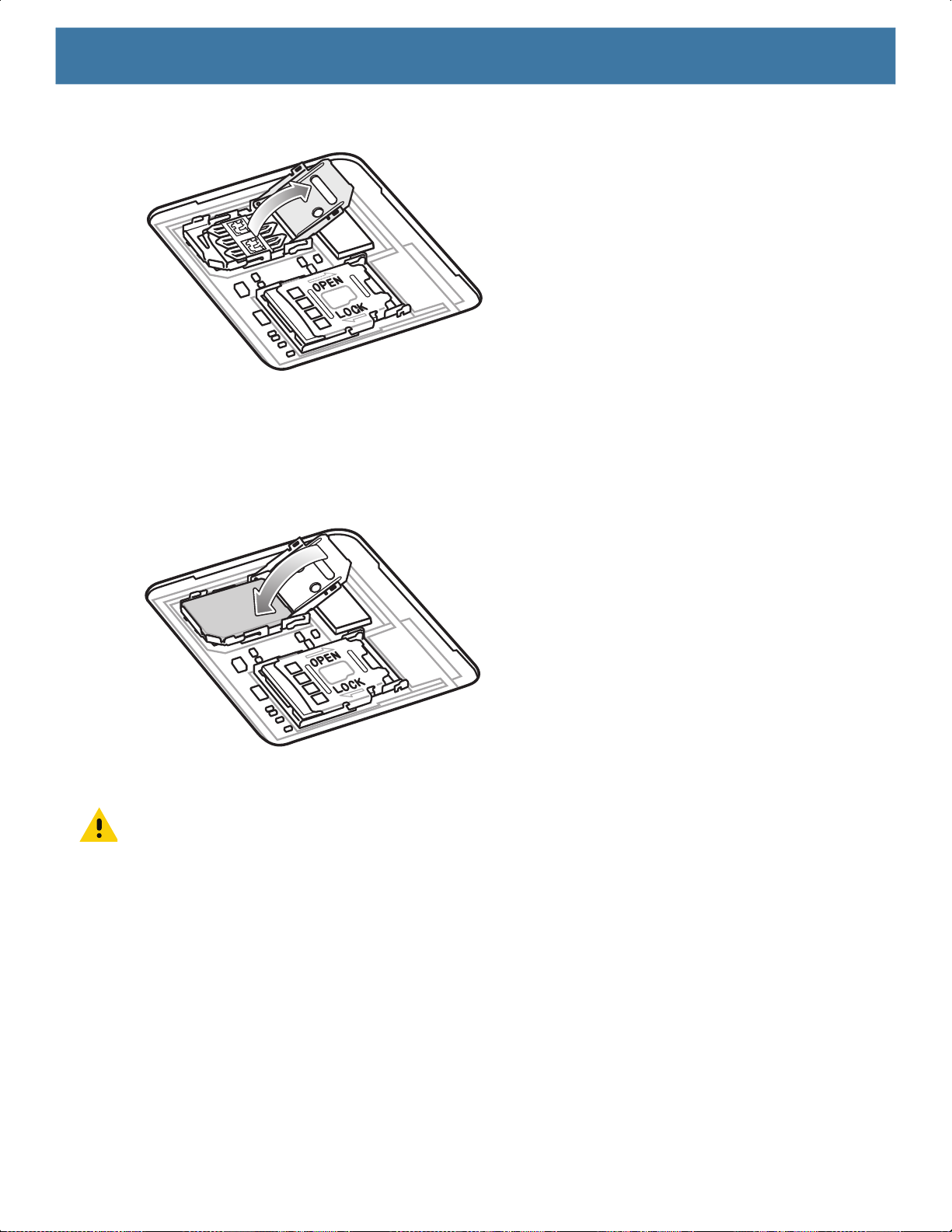
ご使用の前に
図 24 SIM カード ホルダーのドアを持ち上げる
10.SIM カードを取り外します。
11.カード ホルダーに新しい SIM カードを下向きに取り付けます。
12.SIM カード ホルダーを閉じます。
図 25 SIM カード ホルダーのドアを閉じる
13.SIM カード ホルダーのドアをスライドさせてロックします。
注意:
適切なデバイスの密閉状態を確保するために、アクセス ドアは元の位置にしっかりと取り付ける必要があります。
14.アクセス ドアを元に戻します。
31
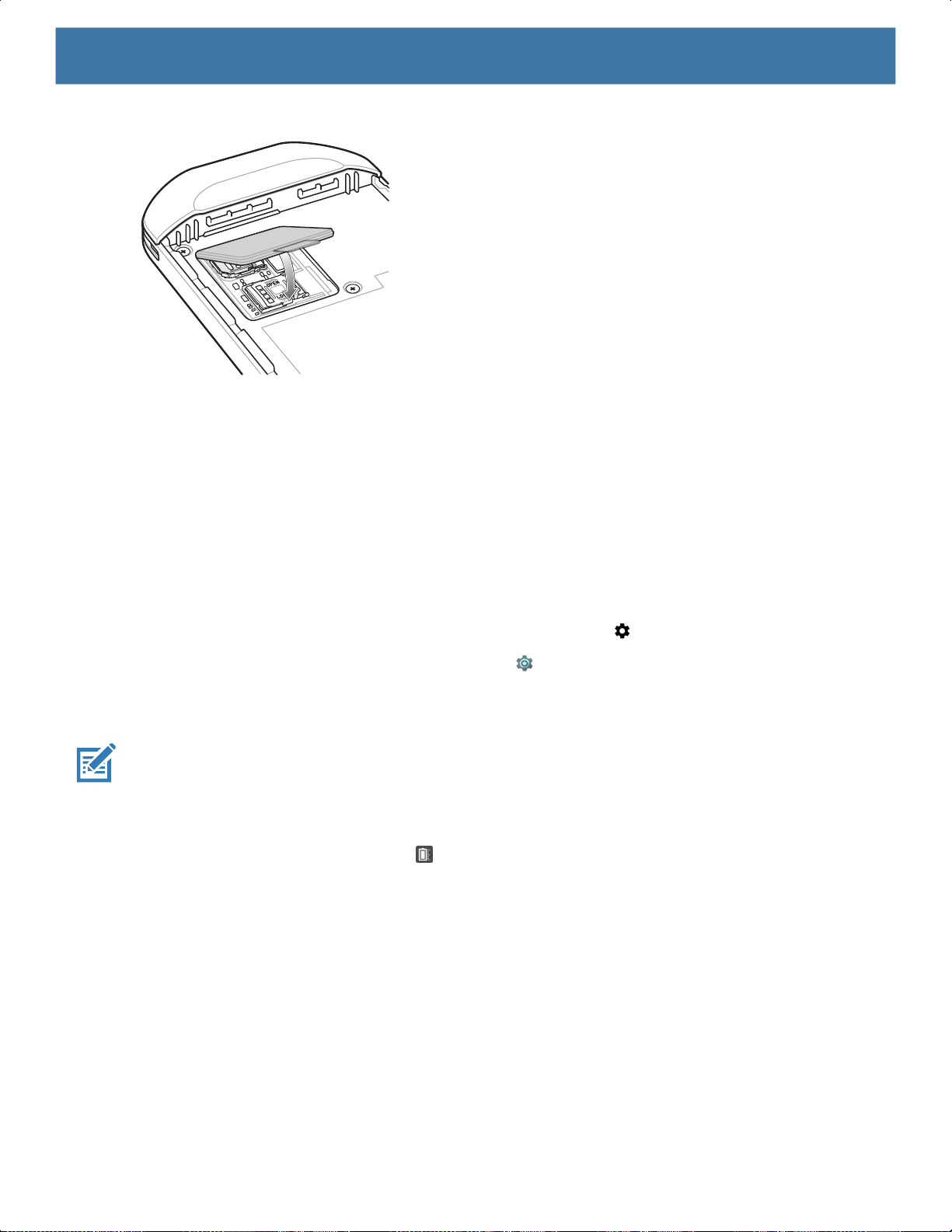
ご使用の前に
図 26 アクセス ドアを元に戻す
15.デバイスの背面のバッテリ収納部に、バッテリを取り付けます。この場合、バッテリの下側を先に入れ
ます。
16.バッテリ リリース ラッチが所定の位置に固定されるまで、バッテリを押し下げます。
17.必要に応じて、ハンド ストラップを元に戻します。
18.電源ボタンを長押しして、デバイスの電源をオンにします。
デバイス設定へのアクセス
デバイス設定にアクセスするには、次の手順に従います。
1. ステータス バーから下にスワイプしてクイック設定バーを開き、 をタッチします。
2. ホーム画面で、画面の一番下から上にスワイプし、 をタッチします。
バッテリ管理
注 : バッテリ充電レベルを確認する前に、すべての AC 電源 (クレードルまたはケーブル) からデバイスを取り外します。
メイン バッテリの充電状態を確認するには、[Settings] ( 設定 ) を開いて、[System] ( システム ) > [About
phone] ( 電話機情報) > [Battery Information] ( バッテリ情報) の順にタッチします。
または、画面の下から上にスワイプし、 にタッチして [Battery Manager] ( バッテリ マネージャ ) アプリを
開きます。 [Advanced info] ( 詳細情報) にタッチします。「85 ページの 「バッテリ マネージャ」」を参照し
てください。
[Battery present status] ( バッテリの現在の状態 ) には、バッテリが装着されているかどうかが示され、
[Battery level] ( バッテリ レベル ) にはバッテリ充電量 ( フル充電と比較した割合 ) が表示されます。バッテ
リのパーセンテージは、クイック アクセス パネルのバッテリ アイコンの隣にも表示できます。ステータス
バーから 2 本の指で下にスワイプして、クイック アクセス パネルを開きます。
バッテリ使用量の監視
[Battery] ( バッテリ) 画面には、バッテリの充電の詳細、電源管理オプション、およびバッテリ電力の多くを
消費しているアプリケーションのリストが表示されます。
32
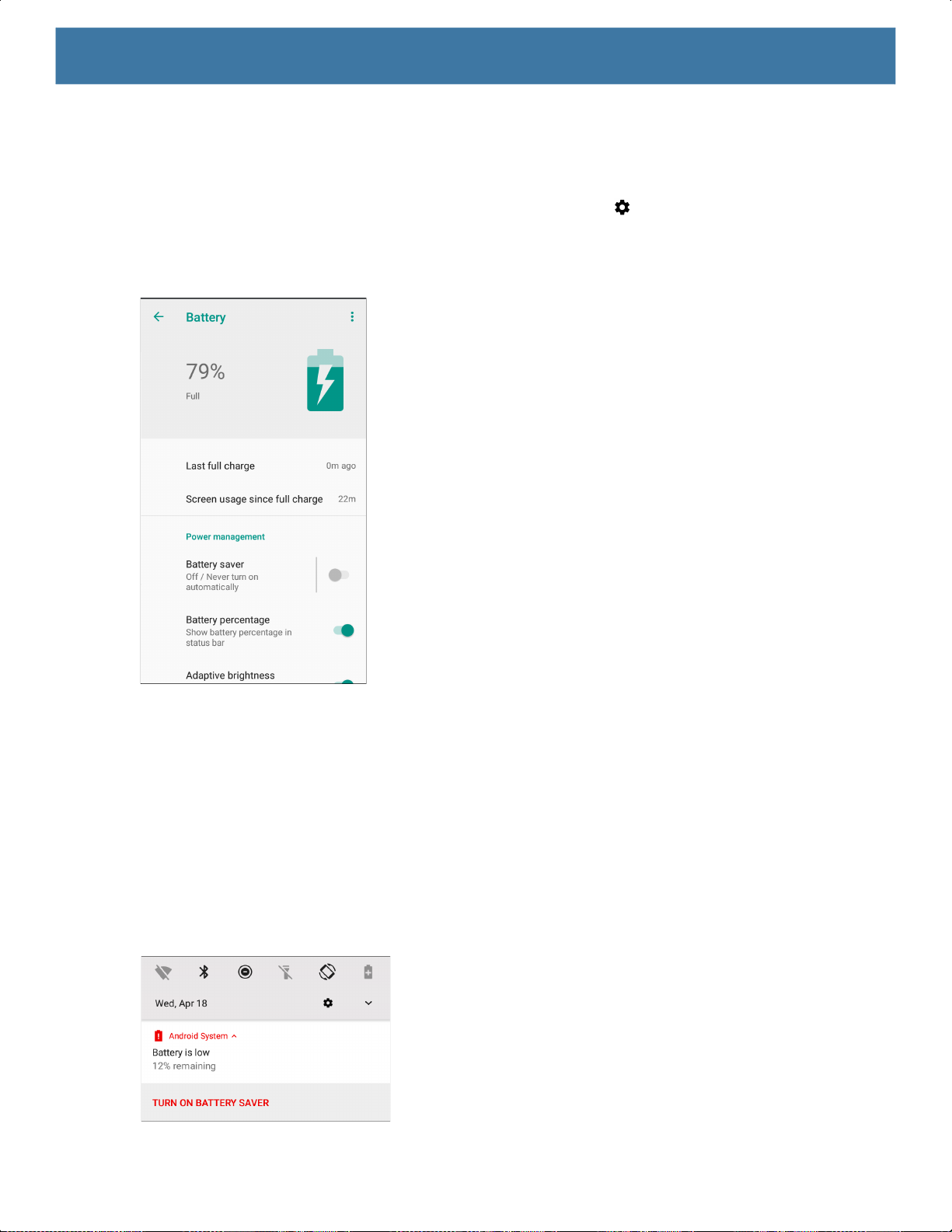
ご使用の前に
電源管理オプションを使用してバッテリの寿命を延ばすか、またはアプリにタッチして消費電力の詳細を表
示します。アプリによって、表示される情報は異なります。一部のアプリには、設定画面を開くボタンが付い
ていて、電力消費を調整できるものもあります。[DISABLE] ( 無効にする) または [FORCE CLOSE] ( 強制停
止 ) ボタンを使用して、電力消費が多すぎるアプリを停止します。
1. ステータス バーから下にスワイプしてクイック設定バーを開き、 をタッチします。
2. [Battery] ( バッテリ) をタッチします。
図 27 [Battery] ( バッテリ) 画面
低バッテリ通知
バッテリ充電残量が 18% 未満になると、デバイスを電源に接続するように指示する通知がデバイスに表示さ
れます。ユーザーは、次の充電アクセサリのいずれかを使用してバッテリを充電する必要があります。
バッテリ充電残量が 10% 未満になると、デバイスを電源に接続するように指示する通知がデバイスに表示さ
れます。いずれかの充電アクセサリを使用してバッテリを充電してください。
バッテリ充電残量が 4% 未満になると、デバイスの電源がオフになります。いずれかの充電アクセサリを使用
してバッテリを充電してください。
図 28 低バッテリ通知
33
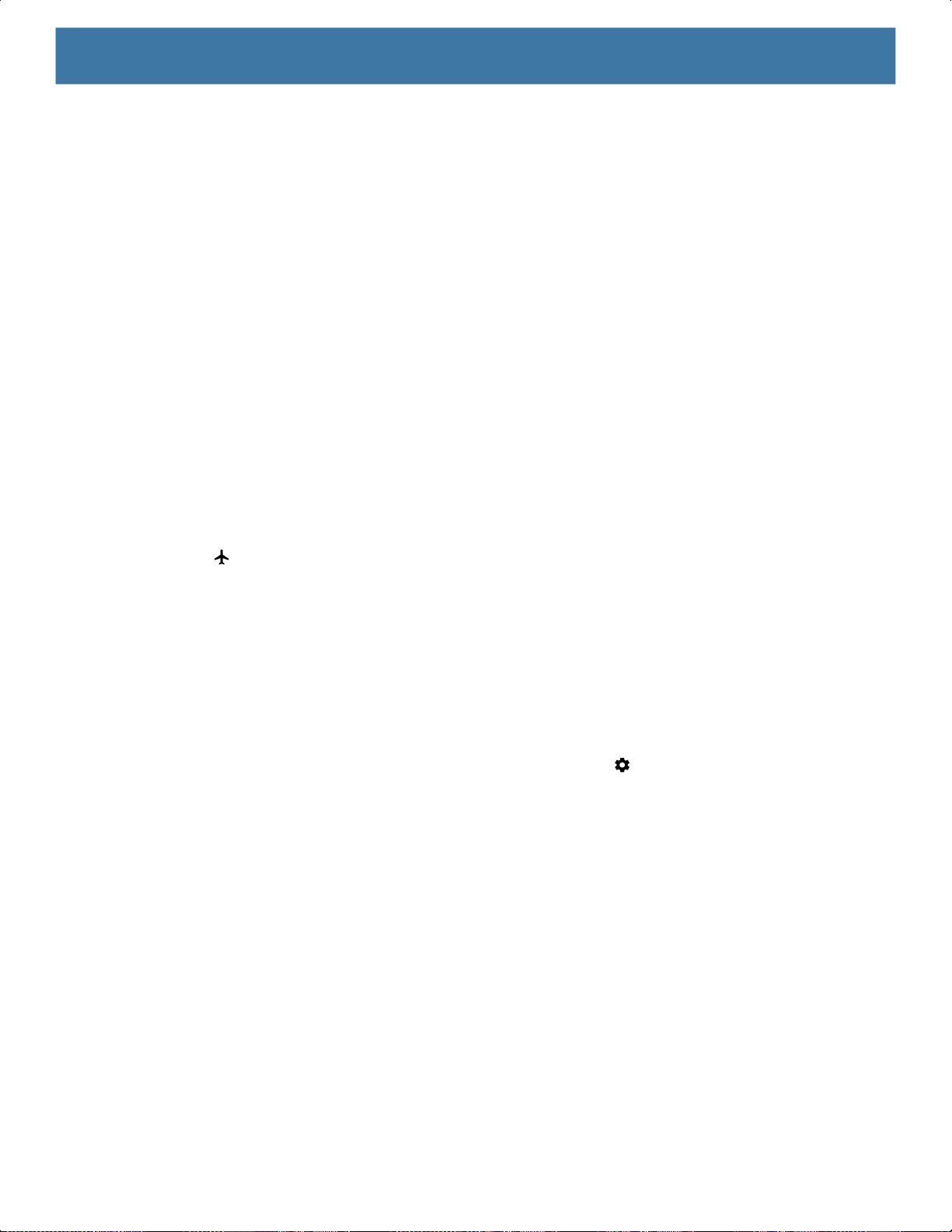
バッテリ最適化
バッテリを節約するためのヒントを以下に示します。
• DataWedge 起動プログラムのプロファイルを無効にします。このデバイスについては、『Integrator
Guide for Android 8.1.0』を参照してください。
• しばらく使用しなかった場合には画面がオフになるように設定します。
• 画面の明るさを抑えます。
• 無線を使用していないときには、すべての無線機能をオフにします。
• 電子メール、カレンダ、連絡先、および他のアプリの自動同期機能をオフにします。
• 音楽やビデオなどのアプリを使用するとデバイスがサスペンド状態にならないため、これらのアプリケー
ションの使用は最小限に抑えてください。
• バッテリ セーバー モードを有効にします。ステータス バーから下にスワイプして、[Battery saver](バッ
テリ セーバー ) をタッチします。
無線通信をオフにする
すべての無線をオフにするには、次の手順に従います。
ご使用の前に
1. ステータス バーから下にスワイプして、クイック設定パネルを開きます。
2. [Airplane mode] ( 機内モード) をタッチします。すべての無線がオフになっていることを示す飛行機のア
イコン がステータス バーに表示されます。
日付と時刻の設定
日付と時刻は、デバイスが携帯電話ネットワークに接続されると、NITZ サーバーを使用して自動的に同期さ
れます。携帯電話ネットワークに接続されていない場合、または無線 LAN でネットワーク タイム プロトコル
(NTP) がサポートされていない場合、ユーザーはタイム ゾーンの設定または日時の設定のみする必要があり
ます。
日時を設定するには、次の手順に従います。
1. ステータス バーから下にスワイプしてクイック設定バーを開き、 をタッチします。
2. [System] ( システム) > [Date & time] ( 日付/ 時刻 ) の順にタッチします。
3. [Automatic date & time] ( 日付と時刻の自動同期 ) をタッチして、日付と時刻の自動同期を無効にします。
4. [Automatic time zone] ( タイム ゾーンの自動設定) をタッチして、タイム ゾーンの自動同期を無効にし
ます。
5. [Set date] ( 日付の設定) をタッチします。
6. カレンダで、今日の日付を設定します。
7. [OK] をタッチします。
8. [Set time] ( 時間の設定) をタッチします。
9. 緑色の丸いアイコンをタッチし、現在の時間までドラッグして放します。
10.緑色の丸いアイコンをタッチし、現在の分までドラッグして放します。
11.[AM] ( 午前 ) または [PM] ( 午後 ) をタッチします。
12.[OK] をタッチします。
34
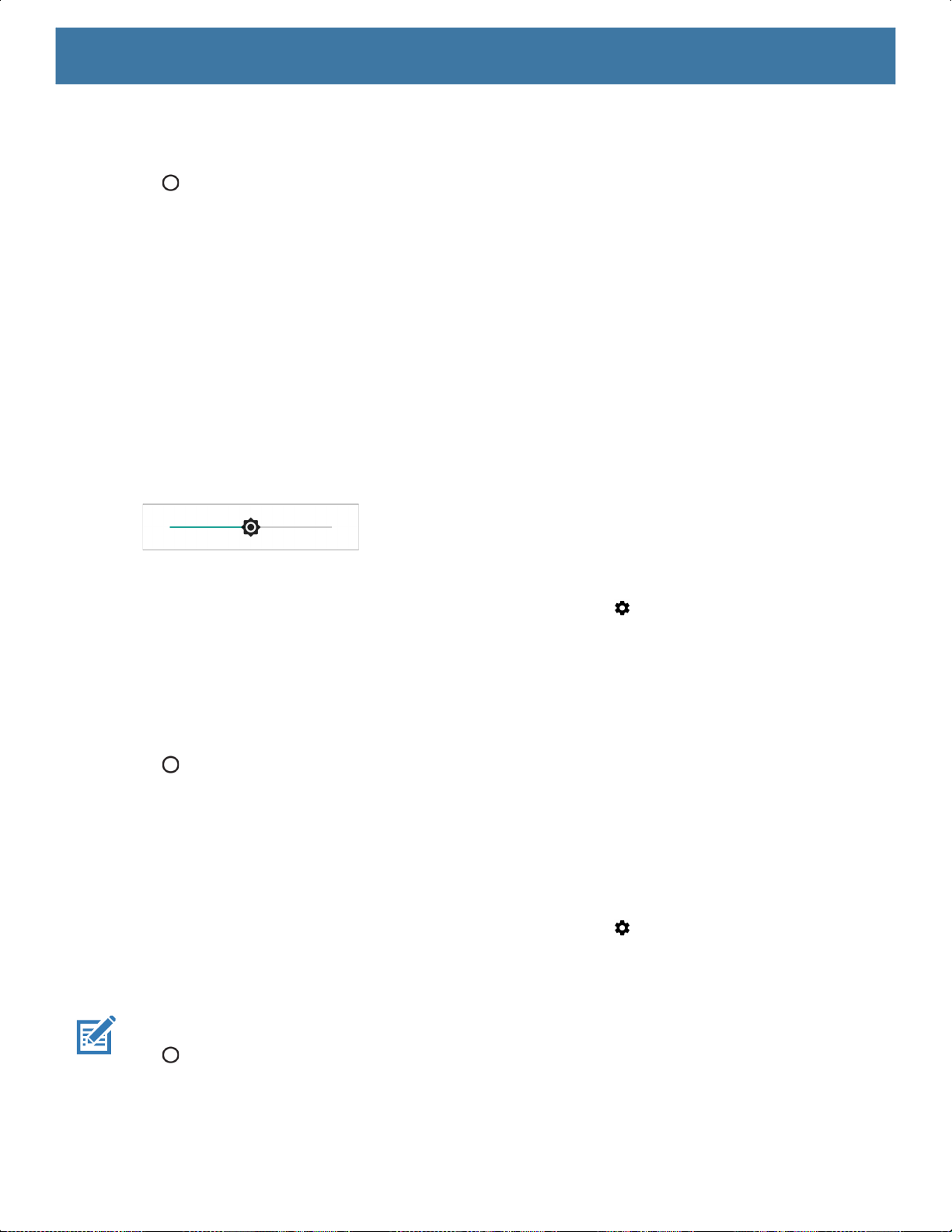
13.[Select time zone] ( タイム ゾーンの選択 ) をタッチします。
14.リストから現在のタイム ゾーンを選択します。
15. をタッチします。
ディスプレイの設定
ディスプレイの設定を使用して、画面の輝度の変更、ナイト ライトの有効化、背景画像の変更、画面の回転
の有効化、スリープ時間の設定、およびフォント サイズの変更をします。
画面の輝度の設定
タッチスクリーンを使用して画面の輝度を手動で設定するには、次の手順に従います。
1. ステータス バーから 2 本の指で下にスワイプして、クイック アクセス パネルを開きます。
2. アイコンをスライドさせて画面の輝度レベルを調整します。
図 29 輝度スライダ
ご使用の前に
内蔵光センサでデバイスが画面の明るさを自動的に調整できるようにするには、次の手順に従います。
1. ステータス バーから下にスワイプしてクイック設定バーを開き、 をタッチします。
2. [Display] ( ディスプレイ) をタッチします。
3. 無効になっている場合、[Adaptive brightness] (輝度の自動調整 ) をタッチして、輝度が自動的に調整さ
れるようにします。
デフォルトでは、[Adaptive brightness] ( 輝度の自動調整 ) は有効になっています。無効にするには、ス
イッチを切り替えます。
4. をタッチします。
画面回転の設定
デフォルトでは、画面回転は有効になっています。
画面回転を無効にするには、次の手順に従います。
1. ステータス バーから下にスワイプしてクイック設定バーを開き、 をタッチします。
2. [Display] ( ディスプレイ) > [Advanced] ( 詳細) の順にタッチします。
3. [Auto-rotate screen] ( 画面自動回転) をタッチします。
注 :
ホーム画面の回転を変更するには、「36 ページの「ホーム画面回転の設定」」を参照してください。
4. をタッチします。
35
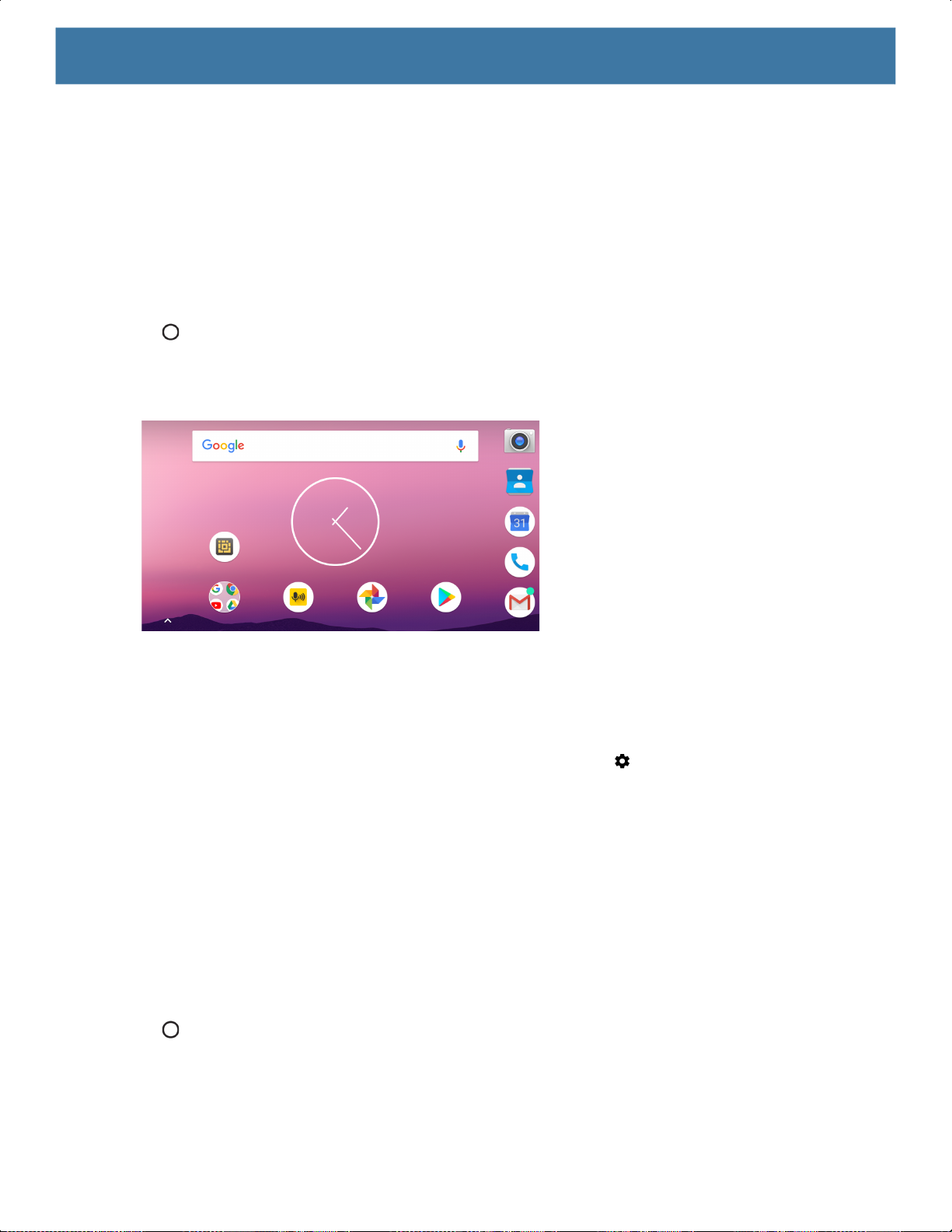
ホーム画面回転の設定
デフォルトでは、ホーム画面の回転は無効になっています。
ホーム画面の回転を有効にするには、次の手順に従います。
1. オプションが表示されるまで、ホーム画面を長押しします。
2. [HOME SETTINGS] ( ホームの設定 ) をタッチします。
3. [Allow Home screen rotation] ( ホーム画面の回転を許可する ) スイッチをタッチします。
4. をタッチします。
5. デバイスを回転させます。
図 30 ホーム画面の回転
ご使用の前に
画面のタイムアウトの設定
画面のスリープ時間を設定するには、次の手順に従います。
1. ステータス バーから下にスワイプしてクイック設定バーを開き、 をタッチします。
2. [Display] ( ディスプレイ) > [Advanced] ( 詳細) > [Sleep] ( スリープ ) の順にタッチします
3. スリープ値を 1 つ選択します。
• [15 seconds] (15 秒 )
• [30 seconds] (30 秒 )
• [1 minute] (1 分 ) (デフォルト )
• [2 minutes] (2 分 )
• [5 minutes] (5 分 )
• [10 minutes] (10 分 )
• [30 minutes] (30 分 )
4. をタッチします。
フォント サイズの設定
システム アプリのフォント サイズを設定するには、次の手順に従います。
36
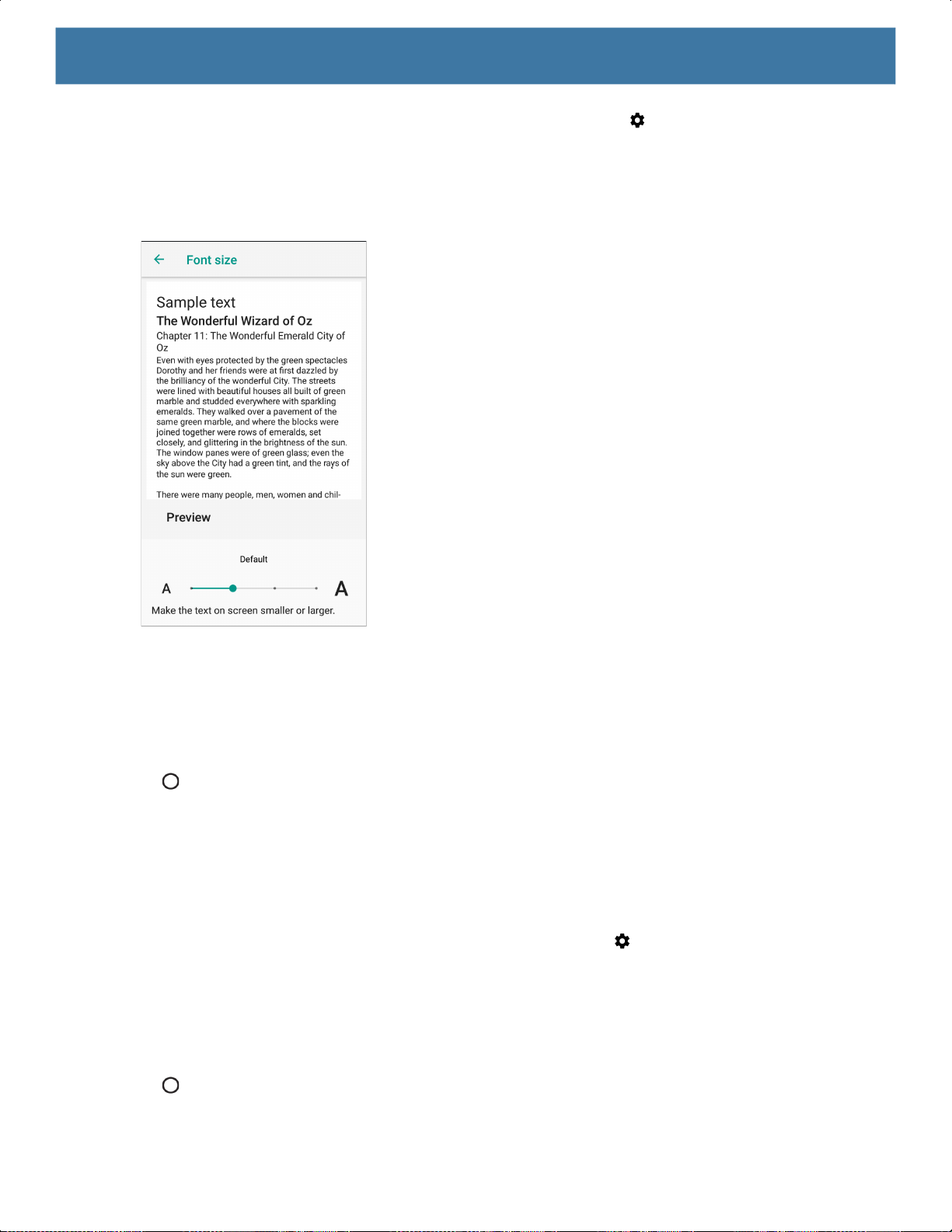
ご使用の前に
1. ステータス バーから下にスワイプしてクイック設定パネルを開き、 をタッチします。
2. [Display] ( ディスプレイ) > [Advanced] ( 詳細) の順にタッチします。
3. [Font size] ( フォント サイズ) をタッチします。
図 31 フォント設定
4. フォント サイズ値を 1 つ選択します。
• [Small] ( 小)
• [Default] ( デフォルト)
• [Large] ( 大)
• [Largest] ( 最大)
5. をタッチします。
周辺光で調整されるディスプレイ
[Ambient display] ( 周辺光で調整されるディスプレイ) 設定では、通知を受信したときに画面が開きます。
この機能を無効にするには、次の手順に従います。
1. ステータス バーから下にスワイプしてクイック設定バーを開き、 をタッチします。
2. [Display] ( ディスプレイ) > [Advanced] ( 詳細) の順にタッチします。
3. [Ambient display] ( 周辺光で調整されるディスプレイ ) にタッチします。
4. [When to Show] ( 表示するタイミング ) セクションで、スイッチを使用してオプションを有効または無効
にします。
5. をタッチします。
37

タッチ パネル モード
デバイスは、指、導電性チップのスタイラス、または手袋をはめた指によるタッチを検出できます。
注 :
医療用のラテックス、皮革、綿、または羊毛製の手袋を使用できます。
最適なパフォーマンスを得るためには、Zebra 認定スタイラスをご使用ください。
1. ステータス バーから下にスワイプしてクイック設定バーを開き、 をタッチします。
2. [Display] ( ディスプレイ) > [Advanced] ( 詳細) の順にタッチします。
3. [Touch panel mode] ( タッチ パネル モード) をタッチします。
図 32 [Screen Protector Mode] ( スクリーン保護シート モード ) のダイアログ ボックス
ご使用の前に
38
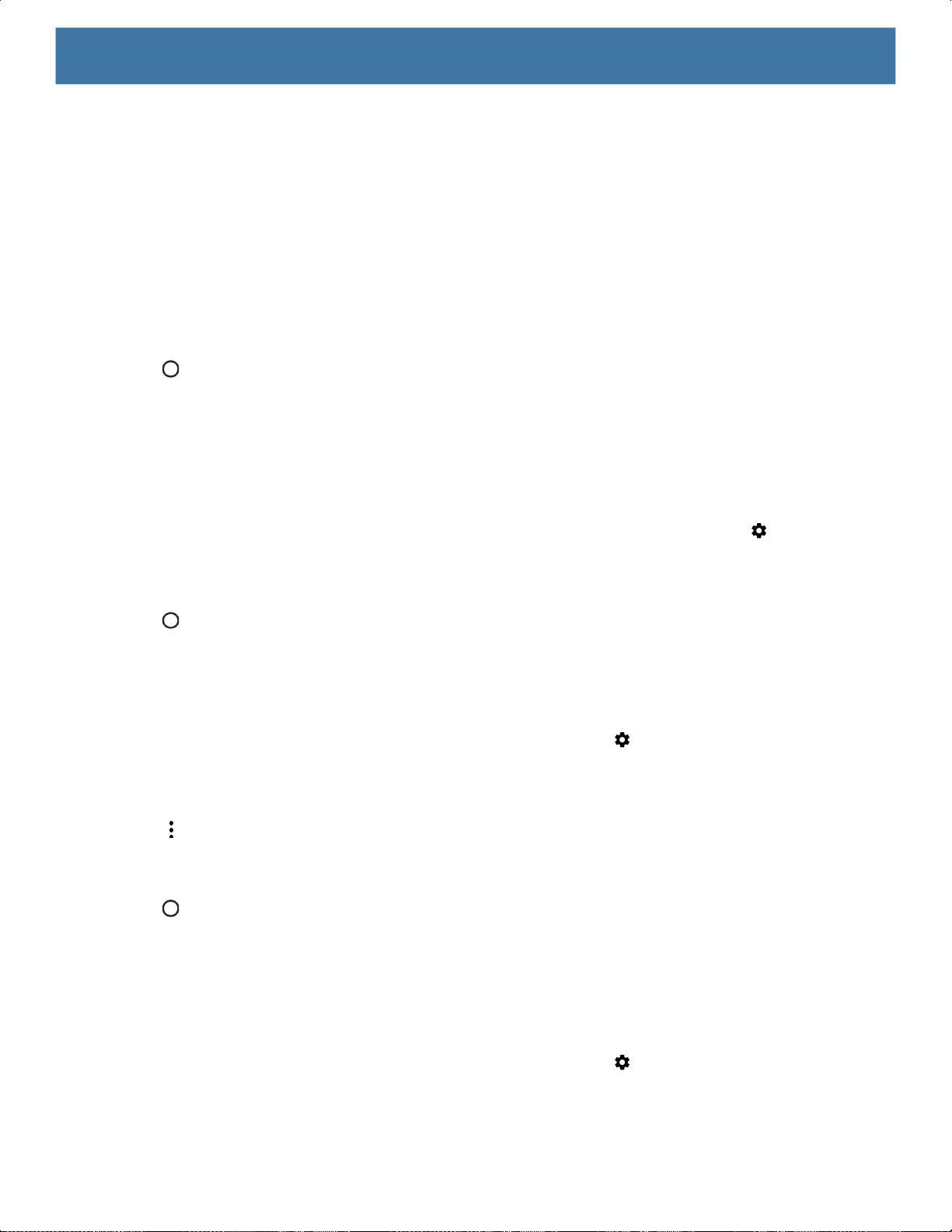
4. 以下の中から選択します。
a. [Glove and Finger (Screen Protector off)] ( 手袋および指 ( スクリーン保護シートなし)) : スクリーン
保護シートが貼られていない画面で、指や手袋をはめた指を使用できます。
b. [Stylus and Finger (Screen Protector off)] ( スタイラスおよび指 ( スクリーン保護シートなし )): スク
リーン保護シートが貼られていない画面で、指やスタイラスを使用できます。
c. [Finger Only (Screen Protector off)] (指のみ (スクリーン保護シートなし)) – スクリーン保護シートが
貼られていない画面では、指を使用します。
d. [Glove and Finger (Screen Protector on)] ( 手袋および指 ( スクリーン保護シートあり)) : スクリーン
保護シートが貼られた画面で、指や手袋をはめた指を使用できます。
e. [Stylus and Finger (Screen Protector on)] ( スタイラスおよび指 ( スクリーン保護シートあり)): スク
リーン保護シートが貼られた画面で、指やスタイラスを使用できます。
5. をタッチします。
通知 LED の設定
充電 /通知 LED は、電子メールや VoIP などのアプリケーションでプログラム可能な通知が生成された場合、
またはデバイスが Bluetooth デバイスに接続されたことを示す場合に青色に点灯します。デフォルトでは、
LED 通知は有効になっています。通知設定を変更するには、次を実行します。
ご使用の前に
1. ステータス バーから 2 本の指で下にスワイプして、クイック アクセス パネルを開き、 をタッチします。
2. [Apps & notifications] ( アプリと通知 ) > [Notifications] ( 通知) の順にタッチします。
3. [Blink light] ( ライトを点滅) をタッチして、通知をオンまたはオフに切り替えます。
4. をタッチします。
キャスト
[Cast] ( キャスト) を使用して、Miracast 対応無線ディスプレイにデバイスの画面をミラー表示します。
1. ステータス バーから下にスワイプしてクイック設定バーを開き、 をタッチします。
2. [Connected Devices] ( 機器接続) をタッチします。
3. [Cast] ( キャスト) をタッチします。
4. > [Enable wireless display] ( 無線ディスプレイを有効にする) をタッチします。デバイスは近くの
Miracast デバイスを検索してリスト表示します。
5. デバイスをタッチしてキャストを開始します。
6. をタッチします。
一般的なサウンド設定
[Sound] ( サウンド) 設定を使用して、メディアおよびアラームの音量を設定します。
サウンド設定にアクセスするには、次の手順に従います。
1. ステータス バーから下にスワイプしてクイック設定バーを開き、 をタッチします。
2. [Sound] ( サウンド) をタッチします。
3. オプションにタッチしてサウンドを設定します。
39
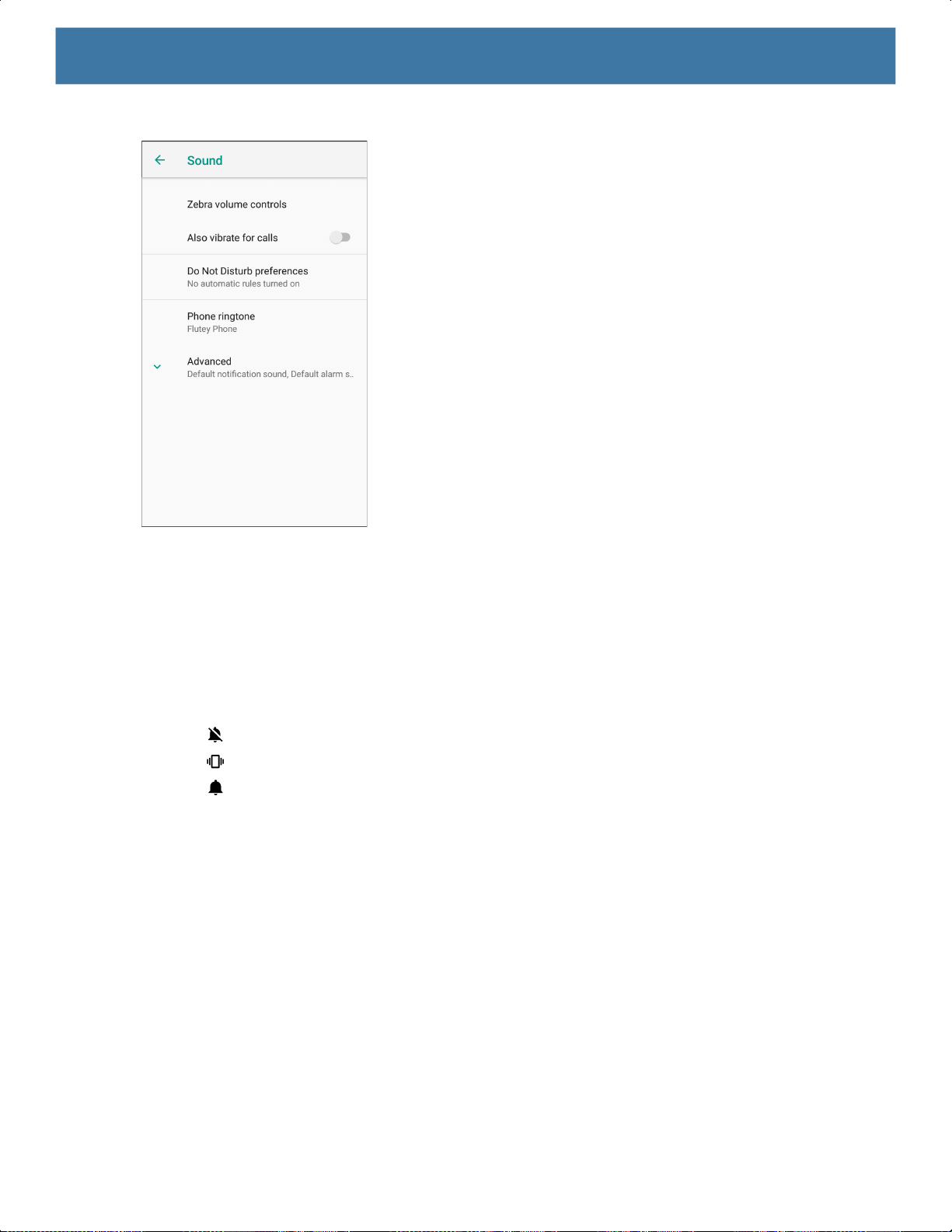
図 33 [Sounds] ( サウンド) 画面
ご使用の前に
• Zebra の音量コントロール
• [Ring volume] ( 着信音音量 ) – 着信音の音量を制御します。
• [Media volume] ( メディアの音量) – 音楽、ゲーム、メディアの音量を制御します。
• [Alarm volume] ( アラームの音量) – アラーム時計の音量を制御します。
• [Notifications volume] ( 通知の音量) – 通知の音量を制御します。
• [Scanner volume] ( スキャナ音量 ) – スキャナの音量を制御します。
• 音量の事前設定
• – 着信音、通知、およびスキャナをミュートにします。デバイスは音も振動も出さなくなります。
• – メディアおよびアラーム以外のすべての音をミュートにします。振動モードは動作します。
• – ユーザーが指定したレベルですべてのサウンドが有効になります。
• [Also vibrate for calls] ( 着信時に振動 ) – オンまたはオフを切り替えます。
• [Do Not Disturb preferences] ( 非通知設定) – 音と振動の一部またはすべてをミュートします。
• [Priority only allows] ( 優先通知のみ許可 ) – 次の項目の優先順位を設定するために使用します。
• [Reminders] ( リマインダ) – オンとオフを切り替えます。
• [Events] ( イベント) – オンとオフを切り替えます。
• [Alarms] ( アラーム) – 常に有効になっています。
• [Messages] ( メッセージ) – 全員、星付きの連絡先、すべての連絡先からのメッセージを許可するか
しないかを選択します。連絡先に星を付けるには、連絡先アプリを使用します。
• [Calls] ( 通話) – 全員許可、星付きの連絡先の許可、すべての連絡先からの通話を許可するかしない
かを選択します。連絡先に星を付けるには、連絡先アプリを使用します。
• [Repeat callers] ( 繰り返しの発信者) – 同じ人から 15 分以内に再び着信があった場合、着信音を鳴
らすかどうかを選択します。
40

ご使用の前に
• 通知表示のブロック
• [Block when screen is on] ( 画面がオンのときにブロック) – このオプションを選択すると、デバイ
スを使用しているときに、通知が画面に表示されることを防止します ( 通知ののぞき見防止)。
• [Block when screen is off] ( 画面がオフのときにブロック ) – このオプションを選択すると、デバイ
スを使用していないときに新しい通知を受信したときに、画面上の通知がオンになったり LED ラン
プが点滅したりすることを防止します。
• [Automatic rules] (自動ルール ) – デバイスを自動的にミュートするタイミングを選択します。[Weekend]
(週末 ) または [Weeknight] (平日の夜) などの既定のルールにタッチするか、独自のルールを作成します。
独自のルールを作成するには、[Add more] (さらに追加)、[Time rule] (時間ルール) の順にタッチします。
• [Phone ringtone] ( 着信音) – タッチして、電話が鳴るときのサウンドを選択します。
• [Advanced] ( 詳細) – タッチすると、詳細なサウンド オプションが表示されます。
• [Default notification sound] ( デフォルト通知音 ) – タッチして、すべてのシステム通知に対して再生
されるサウンドを選択します。
• [Default alarm sound] ( デフォルトのアラーム音) – タッチして、アラームのサウンドを選択します。
• その他の音と振動
• [Dial pad tones] ( ダイヤル パッド操作音 ) – ダイヤル パッドのキーを押したときに音が鳴ります
( デフォルト – 無効 )。
• [Screen locking sounds] ( 画面ロック音 ) – 画面をロックまたはロック解除したときに音が鳴りま
す ( デフォルト – 有効 )。
• [Charging sounds] ( 充電音) – 使用できません。
• [Touch sounds] ( タッチ サウンド) – 画面上で選択したときに音が鳴ります ( デフォルト – 有効)。
• [Vibrate on tap] (タップ時の振動 ) – 画面上で選択したときに、デバイスが振動します ( デフォルト –
無効)。
• [Emergency Broadcasts] ( 緊急警報 ) – タッチして、緊急警報の設定および通知を構成します。
ウェイクアップ ソース
デフォルトでは、デバイスは、ユーザーが電源ボタンを押すとサスペンド モードからウェイクアップします。
デバイスの左側にある PTT ボタンまたはスキャン ボタンを押した場合に復帰するようにデバイスを設定で
きます。
1. ステータス バーから 2 本の指で下にスワイプして、クイック アクセス パネルを開き、 をタッチします。
2. [Wake-Up Sources] ( ウェイクアップ ソース ) をタッチします。
3. 次のオプションを 1 つ以上タッチします。
• [SCAN] ( スキャン ) チェックボックスにタッチして、左のスキャン ボタンを有効にします。チェック
ボックスに、チェックマークが表示されます。
• [RIGHT_TRIGGER_2] (RIGHT_TRIGGER_2) チェックボックスをタッチして、右のスキャン ボタンを
有効にします。チェックボックスに、チェックマークが表示されます。
• [LEFT_TRIGGER_2] (LEFT_TRIGGER_2) チェックボックスをタッチして、PTT ボタンを有効にしま
す。チェックボックスに、チェックマークが表示されます。
• [REAR_BUTTON] (REAR_BUTTON) チェックボックスをタッチして、後側のプログラム可能ボタンを
有効にします。チェックボックスに、チェックマークが表示されます。
41

図 34 ウェイクアップ ソース
ご使用の前に
4. をタッチします。
42

デバイスの使用方法
はじめに
ここでは、デバイスのボタン、ステータス アイコン、コントロールについて説明します。また、デバ
イスのリセット方法、データの入力など、デバイスの基本的な使用方法についても説明します。
Google モバイル サービス
注 : このセクションは、Google モバイル サービス (GMS) デバイスにのみ適用されます。
GMS を搭載したデバイスには、追加機能を提供するアプリとサービスが含まれています。
GMS には次のコンポーネントが含まれています。
• アプリ – GMS は、Chrome、Gmail、ドライブ、マップなどのさまざまな Google アプリおよび関
連ウィジェットを追加します。
• サービス :
• 音声入力 – 接続されたネットワークと切断されたネットワークの両方で多言語による自由形式の
音声入力をテキストに変換します。キーボードのマイクのアイコンをタッチして起動します。
• TalkBack サービス – ユーザー インタフェースのさまざまな部分で音声によるフィードバックを
提供します。有効にするには、[Settings] (設定 ) > [Accessibility] (ユーザー補助 ) の順に選択し
ます。
• ネットワーク位置情報プロバイダ – モバイル ネットワーク タワー情報および Wi-Fi アクセス
ポイント情報を使用して、GPS を使用せずに位置情報を提供する位置情報プロバイダを追加し
ます。有効にするには、[Settings] ( 設定) > [Location access] ( 位置情報アクセス) の順に選
択します。
• WiDevine DRM – デジタル著作権管理 (DRM) を有効にして、保護されたストリーミング ビデ
オ コンテンツを再生できるようにします。Google Play
します。
• Google Cloud Messaging – デバイスが、同じ接続上のサーバーおよび他のデバイスからデータを
受信できるようにします。
• バックアップと復元 – ユーザー設定とアプリを Google サーバーにバックアップし、工場出荷
時の設定にリセットした後でそのサーバーから設定を復元できます。
• Google アカウント – Google アカウントを作成し、そのアカウントを使用して、メール、ファイ
ル、音楽、写真、連絡先、カレンダ イベントを同期できます。
™ ストアから DRM 情報 を使用可能に
43

ホーム画面
ホーム画面は、デバイスをオンにすると表示されます。設定に応じて、ホーム画面に表示される内容は異なり
ます。詳細については、システム管理者に問い合わせてください。
サスペンドまたは画面タイムアウトの後、ホーム画面にはロック スライダが表示されます。画面にタッチし、上
にスライドさせてロックを解除します。画面のロックの詳細については、62 ページの 「画面のロック解除」を
参照してください。
図 35 ホーム画面
デバイスの使用方法
6
5
4
6
5
4
123
表 4 ホーム画面の項目
項目 説明
1 — 履歴ボタン 最近使用したアプリケーションを表示します。
2 — ホーム ホーム画面を表示します。
3 — 戻る 前の画面を表示します。
44
123
AOSPGMS

表 4 ホーム画面の項目 ( 続き )
4 — ショートカット アイコン デバイスにインストールされているアプリケーションが開きま
5 — ウィジェット ホーム画面で実行するスタンドアロンのアプリケーションを起動
6 — ステータス バー 時間、ステータス アイコン ( 右側 )、および通知アイコン ( 左側 ) が
ホーム画面には、ウィジェットとショートカットの配置に関する 4 つの追加画面が表示されます。利用可能
な場合、画面を左右にスワイプすると、追加画面が表示されます。追加画面はデフォルトでは見えません。
ステータス バー
ステータス バーには、時間、通知アイコン ( 左側)、およびステータス アイコン ( 右側) が表示されます。
デバイスの使用方法
項目 説明
す。詳細については、51 ページの 「アプリ ショートカットおよ
びウィジェット」を参照してください。
します。詳細については、51 ページの 「アプリ ショートカット
およびウィジェット」を参照してください。
表示されます。詳細については、45 ページの 「ステータス バー」
および 48 ページの 「通知の管理」を参照してください。
注 :
表示するアイコンが多すぎる場合、一部のステータス アイコンがステータス バーに表示されない場合があります。
図 36 通知アイコンおよびステータス アイコン
通知アイコン
ステータス バーに表示可能な数より多くの通知がある場合、他にも通知があることを示す 2 個のドットが表示
されます。ステータス バーから下にスワイプして通知パネルを開き、すべての通知とステータスを表示します。
ステータス アイコン
ステータス アイコン
表 5 ス テー タ ス ア イ コン
アイコン 説明
アラームがアクティブです。
メイン バッテリがフル充電されています。
メイン バッテリは一部が消耗された状態です。
メイン バッテリの残量が少なくなっています。
メイン バッテリの残量が非常に少なくなっています。
メイン バッテリは充電中です。
1
表示される携帯電話ネットワーク アイコンは、携帯電話会社 / ネットワークにより異なります。
45

デバイスの使用方法
表 5 ス テー タ ス ア イ コン ( 続き )
アイコン 説明
メディアおよびアラーム以外のすべての音がミュートされます。振動モードが動作します。
非通知モードが動作しています。
機内モードが有効になっています。すべての無線がオフになります。
Bluetooth が有効になっています。
デバイスが Bluetooth デバイスに接続しています。
Wi-Fi ネットワークに接続されています。
Wi-Fi ネットワークに接続されていないか、Wi-Fi 信号がありません。
イーサネット ネットワークに接続されています。
スピーカフォンがオンになっています。
ポータブル Wi-Fi ホットスポットが有効です (WWAN のみ )。
1
4G LTE/LTE-CA ネットワークに接続されています (WWAN のみ )
。
DC-HSPA、HSDPA、HSPA+、HSUPA、LTE/LTE-CA、または WCMDMA ネットワークに接
1
続されています (WWAN のみ )
。
1x-RTT (Sprint)、EGDGE、EVDO、EVDV、または WCDMA ネットワークに接続されていま
1
す (WWAN のみ )
。
DC-HSPA、HSDPA、HSPA+、または HSUPA ネットワークに接続されています (WWAN のみ )
EDGE ネットワークに接続されています (WWAN のみ )1。
1
GPRS ネットワークに接続されています (WWAN のみ )
1x-RTT (Verizon) ネットワークに接続されています (WWAN のみ )
。
1
。
ネットワークからのローミング中です (WWAN のみ )。
SIM カードが取り付けられていません (WWAN のみ )。
1
表示される携帯電話ネットワーク アイコンは、携帯電話会社 / ネットワークにより異なります。
1
。
46

デバイスの使用方法
通知アイコン
表 6 通知ア イ コ ン
アイコン 説明
メイン バッテリの残量が少なくなっています。
表示されていない通知があります。
データの同期中です。
次のイベントを示します。GMS 非搭載デバイスのみ。
次のイベントを示します。GMS 搭載デバイスのみ。
公開 Wi-Fi ネットワークが利用できます。
曲を再生中です。
サインインまたは同期で問題が発生しました。
デバイスはデータのアップロード中です。
動画が表示されている場合はデバイスがデータのダウンロード中であることを、静止画が表
示されている場合はダウンロードが完了したことをそれぞれ示します。
デバイスは USB ケーブルで接続されています。
デバイスが VPN ( 仮想プライベート ネットワーク ) 経由で接続しているか、または VPN が
切断されました。
内部ストレージのエラーをチェックして準備しています。
デバイスで USB デバッグが有効になっています。
通話中です (WWAN のみ )。
1 通以上のボイス メッセージがメールボックスにあります (WWAN のみ )。
通話が保留中です (WWAN のみ )。
通話が失敗しました (WWAN のみ )。
ヘッドセットがデバイスに接続されています。
PTT Express Voice クライアントのステータス。詳細なリストについては、PTT Express の
「119 ページの 「PTT 通知アイコン」」を参照してください。
RxLogger アプリが実行中であることを示します。
RS6000 がデバイスに接続されていることを示します。
RS507 または RS6000 が HID モードでデバイスに接続されていることを示します。
47
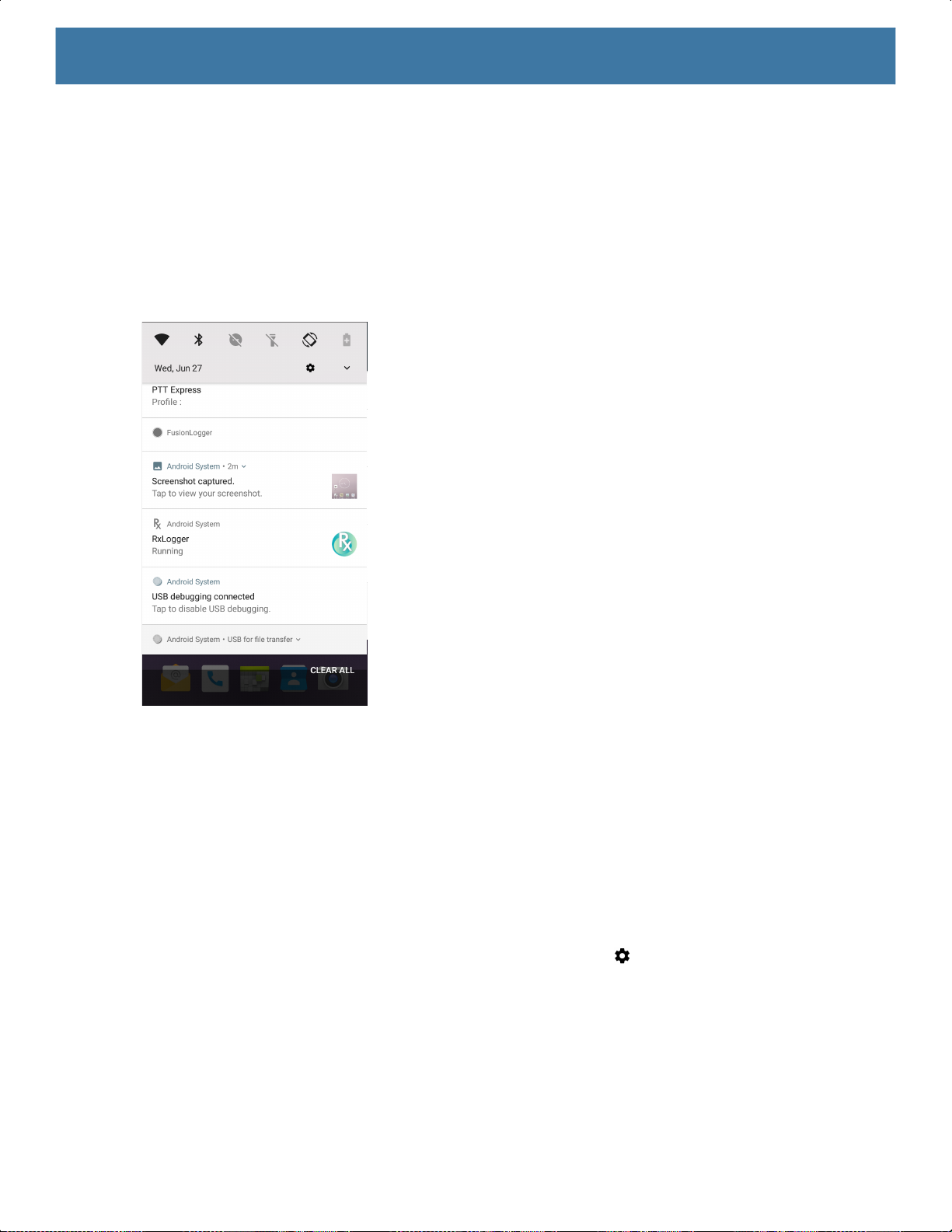
通知の管理
通知アイコンは、新しいメッセージの到着、カレンダ イベント、アラーム、および進行中のイベントを報告
します。通知が行われると、簡単な説明とともにアイコンがステータス バーに表示されます。表示される可
能性のある通知アイコンとその説明のリストについては、「47 ページの 「通知アイコン」」を参照してくだ
さい。すべての通知のリストを表示するには、[Notification] ( 通知) パネルを開きます。
[Notification] ( 通知) パネルを開くには、画面の上部からステータス バーを下にドラッグします。
図 37 [Notifications] ( 通知) パネル
デバイスの使用方法
通知に応答するには、[Notification] ( 通知) パネルを開き、通知をタッチします。[Notification] ( 通知) パネル
が閉じ、対応するアプリが開きます。
すべての通知をクリアするには、[Notification] ( 通知) パネルを開き、[CLEAR ALL] ( すべてクリア) をタッ
チします。イベント ベースのすべての通知が削除されます。進行中の通知はそのままリストに残ります。
[Notification] ( 通知) パネルを閉じるには、[Notification] ( 通知) パネルを上にスワイプします。
アプリ通知の設定
特定のアプリの通知設定を設定するには、次の手順に従います。
1. ステータス バーから下にスワイプしてクイック設定バーを開き、 をタッチします。
2. [Apps & notifications] (アプリと通知 ) > [Notifications] (通知 ) > [App notifications] ( アプリ通知) の順
にタッチします。
3. アプリを選択します。
48
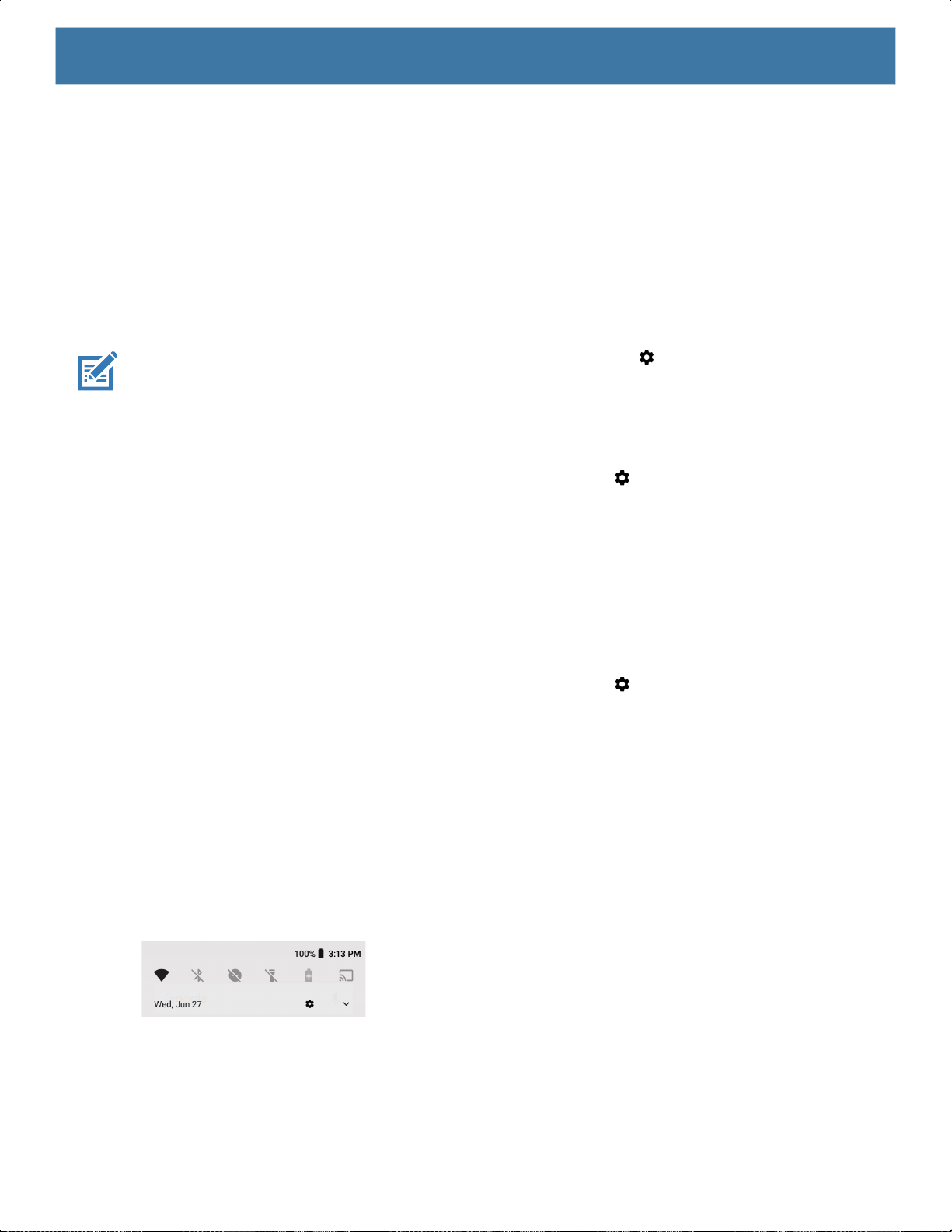
デバイスの使用方法
4. 使用可能なオプションを選択します。
• [On] ( オン)/[Off] ( オフ) – このアプリからのすべての通知をオン ( デフォルト ) またはオフにします。
• [Allow notification dot] ( 通知ドットの許可) – このアプリが通知ドットをアプリ アイコンに追加しな
いようにします。
• [Allow interruptions] ( 割り込みの許可) – このアプリからの通知で、音、バイブレーション、または画
面でのポップ通知を許可しません。
• [Override Do Not Disturb] ( 非通知を上書き) – [Do Not Disturb] ( 非通知) が [Priority Only] ( 優先通知の
み ) に設定されている場合、通知に割り込みを許可します。
• [Categories] ( カテゴリ) – このアプリケーションからの特定のタイプの通知を許可しません。
• [Additional settings in the app] ( アプリでのその他の設定 )— アプリの設定を開きます。
注 :
アプリの通知設定を変更するには、通知を少し左または右にスライドして にタッチします。
全アプリの通知設定の表示
すべてのアプリの通知設定を表示するには、次の手順に従います。
1. ステータス バーから下にスワイプしてクイック設定バーを開き、 をタッチします。
2. [Apps & Notifications] ( アプリと通知) をタッチします。
3. [Notifications] ( 通知) まで下にスクロールして通知をオフにしたアプリの数を表示します。
4. 特定のアプリの通知設定を設定または表示する方法については、「48 ページの 「アプリ通知の設定」」を
参照してください。
ロック画面の通知の制御
デバイスがロックされているときに、通知を表示するかどうかを管理します。
1. ステータス バーから下にスワイプしてクイック設定バーを開き、 をタッチします。
2. [Apps & notifications] ( アプリと通知 ) > [Notifications] ( 通知) の順にタッチします。
3. [On the lock screen] ( ロック画面に表示 ) にタッチして、次のいずれかを選択します。
• [Show all notification content] ( すべての通知コンテンツを表示 ) ( デフォルト)
• [Don't show notifications at all] ( 通知を表示しない)
クイック アクセス パネル
クイック アクセス パネルを使用して、頻繁に使用する設定 ( 機内モードなど ) にアクセスします。
図 38 クイック設定バー
すべてのクイック アクセス パネルを表示するには、次の手順に従います。
• デバイスがロックされている場合、1 回下にスワイプします。
• デバイスがロック解除されている場合、2 本の指で 1 回、または 1 本の指で 2 回下にスワイプします。
• クイック設定バーが開いている場合、下矢印をタッチします。
49

デバイスの使用方法
図 39 クイック アクセス パネル
注 :
図に示されていないアイコンがあります。アイコンは異なる場合があります。
設定を変更するには、次のアイコンにタッチします。
• [Display brightness] ( ディスプレイの明るさ) – スライダを使用して、画面の明るさを増減します。
• [Wi-Fi] ネットワーク – Wi-Fi のオン /オフを切り替えます。Wi-Fi 設定を開くには、Wi-Fi ネットワーク
名をタッチします。
• [Bluetooth] 設定 – Bluetooth のオン / オフを切り替えます。Bluetooth の設定を開くには、[Bluetooth] を
タッチします。
• [Battery saver] ( バッテリ セーバー ) – バッテリ セーバー モードのオン / オフを切り替えます。バッテリ
セーバー モードがオンになっている場合、バッテリ電力を節約するためにデバイスのパフォーマンスが
低下します。
• [Invert colors] ( 色を反転) – 表示色を反転します。
• [Do not disturb] ( 非通知 ) – 通知を受信する方法とタイミングを制御します。
• [Mobile data] ( モバイル データ ) – 携帯電話の無線のオン/ オフを切り替えます。モバイル データの設定を
開くには、長押しします (WAN のみ )。
• [Airplane mode] ( 機内モード ) – 機内モードのオン /オフを切り替えます。機内モードがオンの場合、デバ
イスは Wi-Fi または Bluetooth に接続しません。
• [Auto-rotate] ( 自動回転 ) – デバイスの向きを縦または横方向でロックするか、自動的に回転するように設
定します。
• [Flashlight] ( 懐中電灯) – 懐中電灯をオンまたはオフにします。カメラのフラッシュをオンまたはオフにし
ます。
• [Location] ( 位置情報 ) – 位置情報機能を有効または無効にします。
• [Data Saver] ( データ セーバー) – 一部のアプリによるバックグラウンドでのデータ送受信を防止するに
は、このオプションをオンにします。
• [Night Light] (ナイト ライト) – 照度の低い場所でも画面を見やすくするために、画面を暖色系の色合いに切
り替えます。日没から夜明けまで、または他の時間帯に、自動的にオンになるように [Night Light] (ナイト
ライト) を設定します。
• [Nearby] ( 周辺情報 ) – デバイスの近くのサービスや他のデバイスを見つけて操作します。
• [Cast] ( キャスト) – Chromecast、または Google Cast が内蔵されたテレビで、電話のコンテンツを共有で
きます。キャスト画面にタッチしてデバイスのリストを表示し、デバイスにタッチしてキャストを開始し
ます。
50
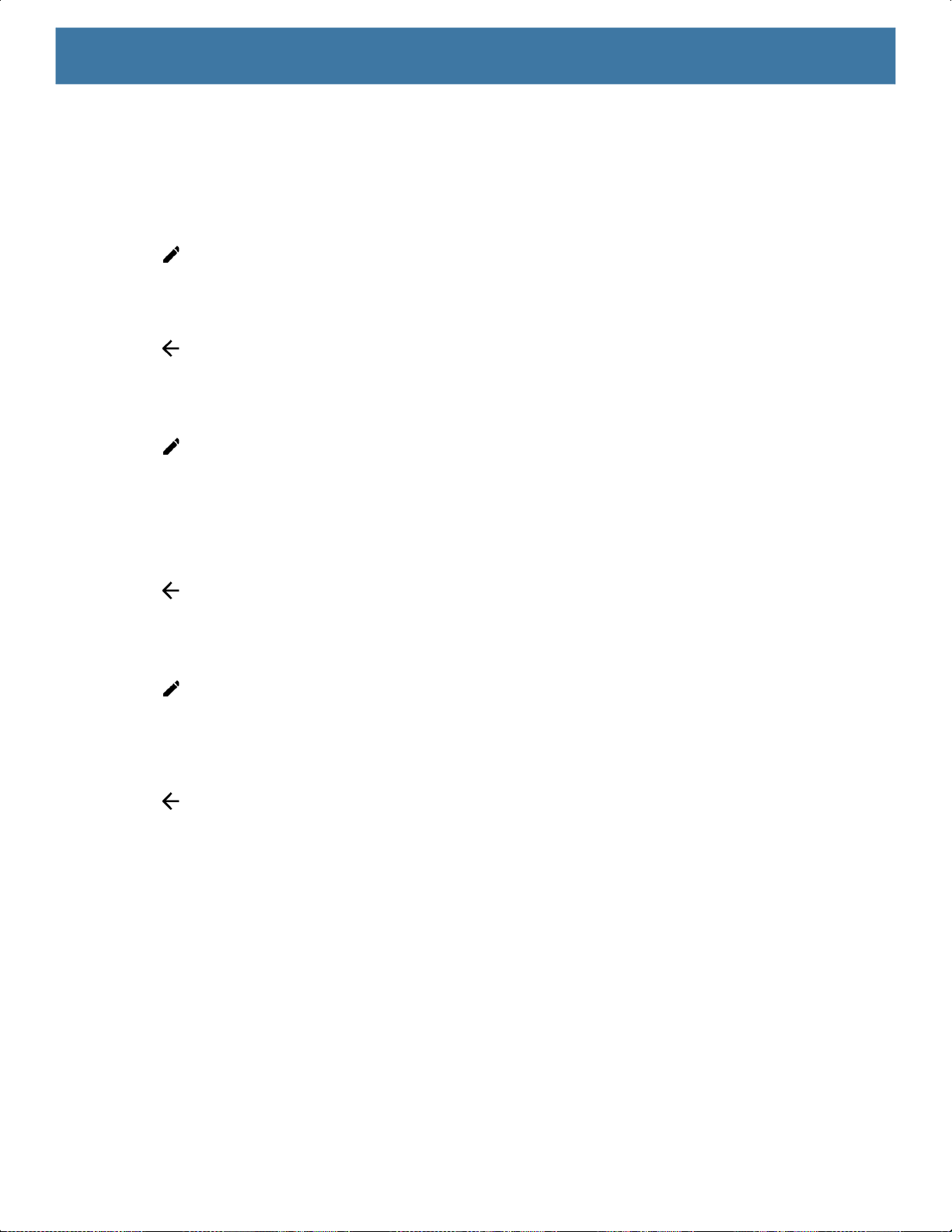
デバイスの使用方法
クイック設定のアイコンの編集
クイック アクセス パネルの最初の数個の設定タイルがクイック設定バーになります。
設定タイルを移動するには、次の手順に従います。
1. クイック アクセス パネルを開きます。
2. をタッチします。
3. 設定タイルをタッチして別の場所にドラッグします。
4. タイルを放します。
5. をタッチしてタイルを保存し、クイック アクセス パネルに戻ります。
設定タイルを追加するには、次の手順に従います。
1. クイック アクセス パネルを開きます。
2. をタッチします。
3. クイック設定パネルを上にスライドして、その他のタイルを表示します。
4. 設定タイルをタッチして、[Drag to add tiles] ( ドラッグしてタイルを追加) 領域からメインの領域にタイ
ルをドラッグします。
5. タイルを放します。
6. をタッチしてタイルを保存し、クイック アクセス パネルに戻ります。
設定タイルを削除するには、次の手順に従います。
1. クイック アクセス パネルを開きます。
2. をタッチします。
3. 設定タイルをタッチして、[Drag here to remove] ( ここまでドラッグして削除) 領域にタイルをドラッグ
します。
4. タイルを放します。
5. をタッチしてタイルを保存し、クイック アクセス パネルに戻ります。
アプリ ショートカットおよびウィジェット
アプリ ショートカットはホーム画面に置かれており、アプリにすばやく簡単にアクセスできます。ウィジェット
とはホーム画面に置かれた内蔵型のアプリであり、これを使用して、頻繁に使用する機能にアクセスできます。
アプリ ショートカットをホーム画面に追加する
ホーム画面にアプリ ショートカットを追加するには、次の手順に従います。
1. ホーム画面に移動します。
2. 画面の一番下から上にスワイプします。
3. リストをスクロールして、アプリ アイコンを見つけます。
51

デバイスの使用方法
4. ホーム画面が表示されるまで、アイコンを長押しします。
5. アイコンを画面に配置したら、指を放します。
ホーム画面にウィジェットを追加する
ホーム画面にウィジェットを追加するには、次の手順に従います。
1. ホーム画面に移動します。
2. メニューが表示されるまで長押しします。
3. [WIDGETS] ( ウィジェット) をタッチします。
4. リストをスクロールして、ウィジェットを見つけます。
5. ホーム画面が表示されるまで、ウィジェットを長押しします。
6. ウィジェットを画面に配置したら、指を放します。
ホーム画面での項目の移動
ホーム画面でアプリ ショートカットまたはウィジェットを移動するには、次の手順に従います。
1. 画面でフローティング状態になるまで項目を長押しします。
2. 項目を新しい場所にドラッグします。画面の端で少し待ってから、隣接するホーム画面まで項目をドラッ
グします。
3. 指を持ち上げ、項目をホーム画面に配置します。
アプリ ショートカットまたはウィジェットをホーム画面から削除する
アプリ ショートカットまたはウィジェットをホーム画面から削除するには、次の手順に従います。
1. ホーム画面に移動します。
2. アプリのショートカット アイコンまたはウィジェット アイコンを、画面でフローティング状態になるま
で長押しします。
3. 画面上部の
[X]
[Remove] ( 削除) までアイコンをドラッグし、そこで放します。
フォルダ
フォルダを使用して、同様のアプリケーションを整理します。フォルダをタップして、フォルダ内の項目を
開いて表示します。
フォルダの作成
ホーム画面に 2 つ以上のアプリのアイコンが必要です。
フォルダを作成するには、次の手順に従います。
1. ホーム画面に移動します。
2. 1 個のアプリ アイコンを長押しします。
3. アイコンをドラッグし、別のアイコンの上に重ねます。
4. 指を放します。
52
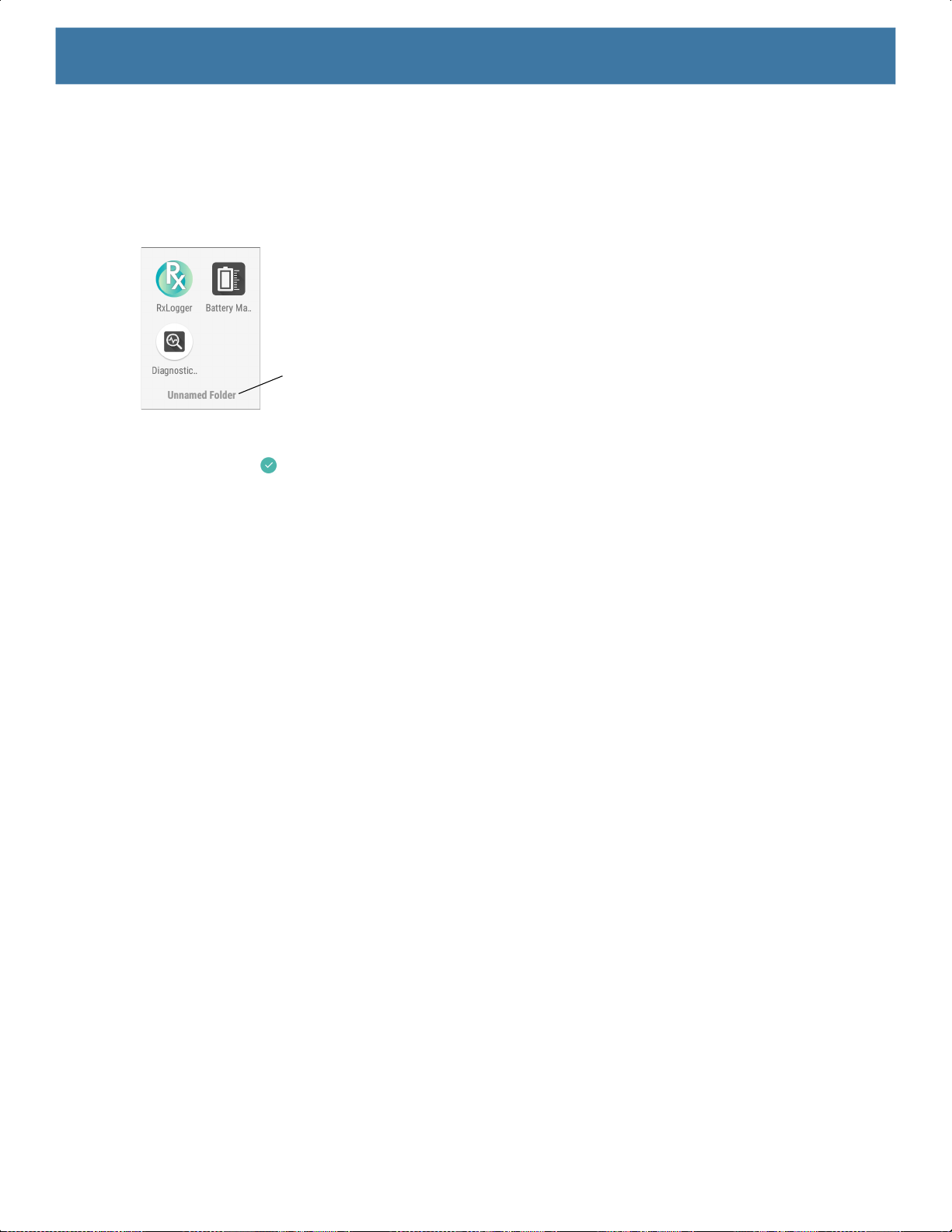
デバイスの使用方法
フォルダの名前付け
フォルダに名前を付けるには、次の手順に従います。
1. フォルダをタッチします。
図 40 フォルダ名を開く
タイトル領域
2. タイトル領域をタッチし、キーボードを使用してフォルダ名を入力します。
3. キーボードの をタッチします。
4. ホーム画面をタッチしてフォルダを閉じます。フォルダの下にフォルダ名が表示されます。
フォルダの削除
フォルダを削除するには、次の手順に従います。
1. フォルダ アイコンが拡大表示されるまで長押しします。
2. フォルダを
[X]
[Remove] ( 削除) までドラッグして放します。
ホーム画面の壁紙
ホーム画面の壁紙を変更するには、次の手順に従います。
1. メニューが表示されるまで、画面を長押しします。
2. [WALLPAPERS] ( 壁紙) をタッチします。
3. [Photos] ( 写真) または [Gallery] ( ギャラリ) をタッチして、写真を選択するか、プレインストールされ
ている壁紙の 1 つを選択します。
4. [Set wallpaper] ( 壁紙の設定) をタッチします。
タッチスクリーンの使用方法
高感度のマルチタップ スクリーンを使用して、デバイスを操作します。
• タップ – タップして次を行います。
• 画面上の項目を選択します。
• 画面キーボードを使用して、文字や記号を入力します。
• 画面ボタンを押します。
53
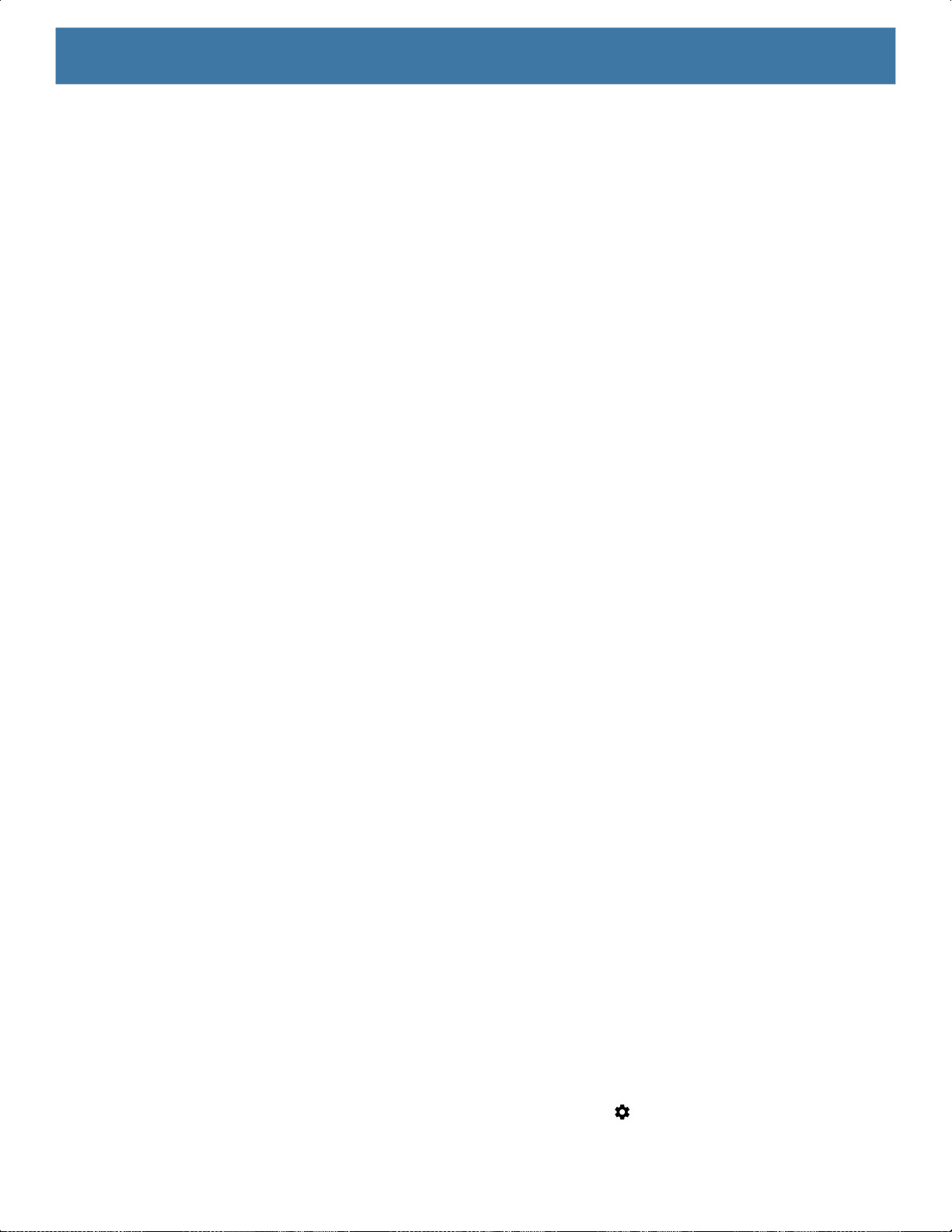
デバイスの使用方法
• タップして長押し – 次の項目をタップして長押し、以下の操作を行います。
• ホーム画面の項目を長押しして、新しい場所またはゴミ箱に移動します。
• [Apps] ( アプリ) 内の項目を長押しして、ショートカットをホーム画面に作成します。
• ホーム画面を長押しして、ホーム画面をカスタマイズするメニューを開きます。
• メニューが開くまで、ホーム画面の何も表示されていないエリアを長押しします。
• ドラッグ – タップして長押ししてから、新しい位置まで指を移動させます。
• スワイプ – 画面上で上下または左右に指を移動して、次を行います。
• 画面のロックを解除します。
• 別のホーム画面を表示します。
• [Launcher] ( 起動プログラム) ウィンドウに追加のアプリ アイコンを表示します。
• アプリの画面に詳細を表示します。
• ダブルタップ – Web ページ、マップ、または他の画面で 2 回タップして、ズーム イン /ズーム アウトし
ます。
• ピンチ – 一部のアプリでは、画面上に指を 2 本置いて指の間隔を狭めたり ( ズーム アウト) 広げたり (ズーム
イン) して、ズーム イン/ ズーム アウトできます。
キーボード
テキスト フィールドにテキストを入力するには、画面キーボードを使用します。
テキストの編集
入力したテキストを編集してメニュー コマンドを使用し、アプリケーション内または複数のアプリケーション
間でテキストの切り取り、コピー、および貼り付けをします。アプリケーションの中には、表示しているテキス
トの一部またはすべての編集をサポートしていないものや、テキストの選択に独自の方法を使用するものもあ
ります。
数字、記号、および特殊文字の入力
数字および記号を入力するには、次の手順に従います。
• メニューが表示されるまで最上部の行にあるキーの 1 つを長押ししてから、数字または特殊文字を選択し
ます。
• Shift キーを 1 回タッチすると、大文字を 1 回入力できます。Shift キーを 2 回タッチすると、大文字がロック
されます。もう一度 Shift キーをタッチすると、Capslock のロックが解除されます。
•
[?123] にタッチすると、数字と記号のキーボードに切り替わります。
• 数字と記号のキーボードで [
特殊文字を入力するには、他の記号のメニューが開くまで数字または記号のキーを長押しします。キーボード
の上に、より大きいバージョンのキーが短時間表示されます。
=\<] キーにタッチすると、別の記号が表示されます。
キーボードの設定
キーボードを有効にする
キーボードを有効にするには、次の手順に従います。
1. ステータス バーから下にスワイプしてクイック設定バーを開き、 をタッチします。
54
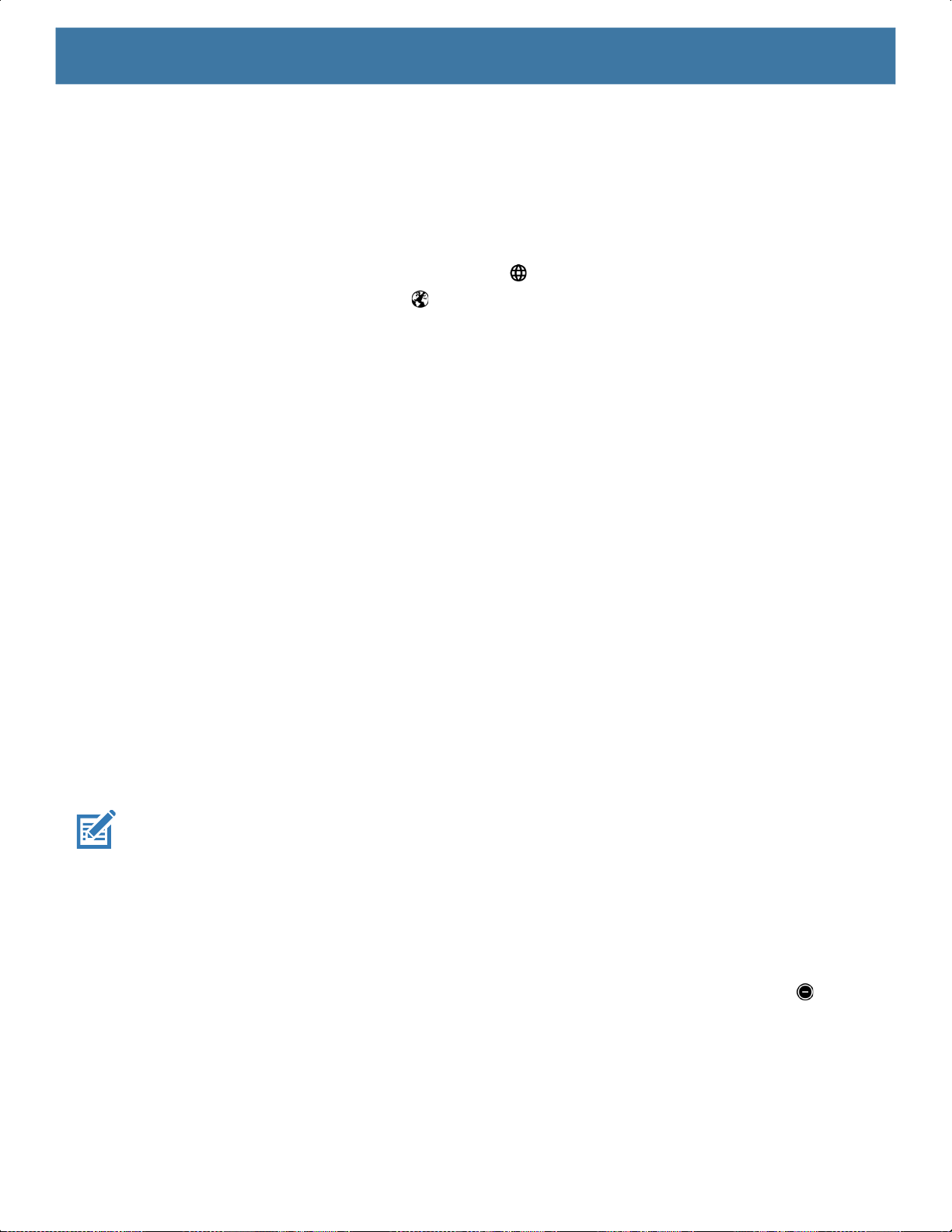
2. [System] ( システム) > [Languages & input] ( 言語と入力) > [Virtual keyboard] ( 仮想キーボード ) >
[Manage keyboards] ( キーボードを管理 ) の順にタッチします。
3. 有効にするキーボードにタッチします。
キーボードの切り替え
キーボードを切り替えるには、テキスト ボックスをタッチして現在のキーボードを表示します。
• Android キーボードまたは Gboard キーボードで、 を長押しします。
• エンタープライズ キーボードでは、 にタッチします。
非通知機能
このモードは、デバイスをミュートして音や振動を出さないようにします。
たとえば、次のような場合に [Do Not Disturb] ( 非通知 ) を使用します。
• 夜間やイベント中に音を自動的に制限する
• アラーム以外の通知をミュートする
• 通知をお気に入りの連絡先からのメッセージに限定する
デバイスの使用方法
音と振動の制限
デバイスを完全にミュートにするか、重要なアラームまたは重要な着信は通知させます。
完全非通知
デバイスを完全にミュートして音や振動が出ないようにするには、[Total Silence] (完全非通知 ) を選択します。
完全非通知モードの場合 :
• アラームの受信時に音が出ません。
• メッセージまたは通知の受信時でも、デバイスは振動または音を出しません。
• 音楽、ビデオ、ゲーム、その他のメディアのサウンドはミュートになります。
注 :
完全非通知モードでは、すべてのアラームが通知されません。
1. ステータス バーから 2 本の指で下にスワイプして、クイック アクセス パネルを開きます。
2. [Do not disturb] ( 非通知) > [Total silence] ( 完全非通知) の順にタッチします。
3. [Until you turn it off] ( オフにするまで) を選択するか、一定の期間を選択します。
4. [Done] ( 完了) をタッチします。
[Total Silence] ( 完全非通知) がオンの場合、クイック アクセス パネルとステータス バーに が表示され
ます。
[Total Silence] ( 完全非通知 ) をオフにするには、クイック アクセス パネルを開き、[Total Silence] ( 完全非
通知 ) をタッチします。
55

デバイスの使用方法
アラームのみ
デバイスのミュート時でもアラームは再生されるように設定するには、[Alarms Only] (アラームのみ) を選択
します。このオプションでは、音楽、ビデオ、ゲーム、その他のメディアからのサウンドはミュートになりま
せん。
1. ステータス バーから 2 本の指で下にスワイプして、クイック アクセス パネルを開きます。
2. [Do not disturb] ( 非通知) > [Alarms only] ( アラームのみ) の順にタッチします。
3. [Until you turn it off] ( オフにするまで) を選択するか、一定の期間を選択します。
4. [Done] ( 完了) をタッチします。
[Alarms Only] ( アラームのみ ) がオンの場合、クイック アクセス パネルとステータス バーに が表示さ
れます。
[Alarms Only] ( アラームのみ ) をオフにするには、クイック アクセス パネルを開き、[Alarms Only] ( アラー
ムのみ ) をタッチします。
注 :
[Alarms Only] (アラームのみ) をすばやくオンにするには、画面が表示されている状態で、音量が最小になるまで
音量下ボタンを長押しします。音量が最小の状態で、音量下ボタンをもう一度押すと、[Alarms Only] (アラームのみ)
がオンになります。
[Alarms Only] ( アラームのみ ) をオフにするには、音量上ボタンまたは音量下ボタンを押し、警告メッセージ
で [END NOW] ( 今すぐ終了) をタッチします。
音と振動の自動的なブロック
特定の時間またはイベント中に自動的にデバイスをミュートしたり、音をオンに戻したり、非通知モードを
書き替えたりします。
一定時間での音のミュート
夜間や週末など、特定の時間帯にデバイスを自動的にミュートします。
1. ステータス バーから下にスワイプしてクイック設定バーを開き、 をタッチします。
2. [Sound] ( サウンド) > [Do Not Disturb preferences] ( 非通知設定) の順にタッチします。
3. デフォルトの [Weekend] ( 週末) または [Weeknight] ( 平日の夜) をタッチします。または、新しいルー
ルを作成するには、[Add more] ( さらに追加) > [Time rule] ( 時間ルール) の順にタッチします。
4. ルール名を入力します。
5. [OK] をタッチします。
6. 新しいルールを編集するには、次の手順に従います。
• [Rule name] ( ルール名) – ルールの名前を変更します。
• [Days] (曜日)、[Start time] (開始時刻)、[End time] ( 終了時刻) – ルールのスケジュールを設定します。
• [Do Not Disturb preferences] (非通知設定 ) – ルールで [Alarms only] (アラームのみ)、[Priority only]
( 優先通知のみ )、[Total silence] ( 完全非通知 ) のいずれを使用するかを選択します。
• [Alarm can override end time] ( アラームは終了時刻をオーバーライド可能) – 次のアラームが開始さ
れるまでアラームが鳴り続けます。
7. 上部の [On/Off] ( オン/ オフ) スイッチをタッチしてルールをオンにします。
56

デバイスの使用方法
イベントおよび会議でのミュート
イベントまたは会議中にデバイスを自動的にミュートするには、イベント ルールを設定します。
1. ステータス バーから下にスワイプしてクイック設定バーを開き、 をタッチします。
2. [Sound] ( サウンド) > [Do Not Disturb preferences] ( 非通知設定) の順にタッチします。
3. デフォルトのルールを編集するには、[Event] ( イベント ) をタッチします。また、新しいルールを作成す
るには、[Add rule] ( ルールの追加) > [Event rule] ( イベント ルール) の順にタッチします。
4. ルール設定を編集します。
• [Rule name] ( ルール名) – ルールの名前を変更します。
• [During events for] ( 次のイベント ) – ルールで使用する Google カレンダのイベントを選択します。
• [Where reply is] ( 返信の必要性) – 次のように設定します。[Yes, Maybe, or Not replied] ( 必要、不明、
または不要 )、[Yes or Maybe] ( 必要または不明 )、または [Yes] (必要 )。
• [Do Not Disturb preferences] (非通知設定 ) – ルールで [Priority only] (優先通知のみ)、[Alarms only]
( アラームのみ )、[Total silence] ( 完全非通知 ) のいずれを使用するかを選択します。
5. 上部の [On/Off] ( オン/ オフ) スイッチをタッチしてルールをオンにします。
サウンドをオンに戻す
デバイスが [Do not Disturb] ( 非通知) モード、[Alarms only] ( アラームのみ)、または [Priority only] ( 優先通知
のみ ) の場合は が、または [Total silence] ( 完全非通知 ) の場合は が表示されます。
[Do not Disturb] ( 非通知) をオフにするには、次のどちらかの手順に従います。
• クイック アクセス パネルで、[Alarms only] (アラームのみ )、[Priority only] (優先通知のみ )、または
[Total silence] ( 完全非通知) をタッチします。
• 音量下ボタンを押して、[End Now] ( 今すぐ終了) をタッチします。
特定アプリの非通知の上書き
特定のアプリの通知を有効にするには、次の手順に従います。
1. ステータス バーから下にスワイプしてクイック設定バーを開き、 をタッチします。
2. [Apps & notifications] (アプリと通知 ) > [Notifications] (通知 ) > [App notifications] ( アプリ通知) の順
にタッチします。
3. アプリをタッチします。
4. [Override Do Not Disturb] ( 非通知を上書き ) をタッチします。
アプリ
[APPS] ( アプリ) 画面には、インストールされているすべてのアプリのアイコンが表示されます。次の表は、
デバイスにインストールされているアプリのリストです。アプリのインストールおよびアンインストールの
詳細については、デバイスの 『Integrator Guide for Android Version 8.1』を参照してください。
57

デバイスの使用方法
表 7 ア プ リ
アイコン 説明
[ActiveEdge Touch Zone] (ActiveEdge タッチ ゾーン ) – ユーザーがほかのワークフロー ア
プリケーションまたはタスクの使用中に、
主な機能またはアプリケーションへのすばやく便利なワンタッチ アクセスが可能です。
[Battery Manager] ( バッテリ マネージャ ) – 充電レベル、ステータス、健全性、消耗レベルな
どのバッテリ情報を表示します。
[Battery Swap] ( バッテリ交換 ) – バッテリの交換時、デバイスをバッテリ交換モードにする
ために使用します。
[Bluetooth Pairing Utility] (Bluetooth ペアリング ユーティリティ ) – バーコードをスキャン
してデバイスと RS507 ハンズフリー イメージャをペアリングするために使用します。
[Calculator] ( 電卓 ) – 基本演算機能および科学演算機能を備えています。
[Calendar] ( カレンダ ) – イベントおよび予定を管理するために使用します (GMS/GMS- 制限
のみ )。
[Calendar] ( カレンダ ) – イベントおよび予定を管理するために使用します (AOSP のみ )。
[Camera] ( カメラ ) – 写真を撮ったり、ビデオを録画したりします。詳細については、「88 ペー
ジの 「カメラ」」を参照してください。
[Chrome] – インターネットまたはイントラネットにアクセスするために使用します
(GMS/GMS- 制限のみ )。
[Chromium] – インターネットまたはイントラネットにアクセスするために使用します(AOSP
のみ )。
[Clock] ( 時計 ) – 予定にアラームを利用したり、目覚ましとして使用したりします。
[Contacts] ( 連絡先 ) – 連絡先の情報を管理するために使用します。詳細については、「94 ペー
ジの 「連絡先」」を参照してください。
[DataWedge] – イメージャを使用したデータ収集を有効にします。
[Device Central] – デバイスおよび接続された周辺機器に関して詳細情報を表示します。詳細
については、「95 ページの 「Device Central」」を参照してください。
58

デバイスの使用方法
表 7 ア プ リ ( 続き )
アイコン 説明
[Diagnostic Tool] ( 診断ツール ) – デバイスの診断に使用します。
[Drive] ( ドライブ ) – 写真、ビデオ、ドキュメント、およびその他のファイルを個人用ストレ
ージ サイトにアップロードします (GMS/GMS- 制限のみ )。
[Duo] ( デュオ ) – 1 対 1 のビデオ通話アプリ (WWAN のみ )(GMS/GMS- 制限のみ )。
[DWDemo] – イメージャを使用したデータ収集機能のデモンストレーションを行うことができ
ます。詳細については、「98 ページの「DataWedge のデモンストレーション」」を参照してく
ださい。
[Email] ( 電子メール ) – 電子メールを送受信するために使用します (AOSP のみ )。
[Files] ( ファイル ) – デバイス上のファイルを整理および管理します。詳細については、「106
ページの 「ファイル」」を参照してください。
[Gallery] ( ギャラリ ) – microSD カードに保存されている写真を表示するために使用します。
詳細については、「107 ページの 「ギャラリ」」を参照してください (AOSP のみ )。
[Gmail] – Google 電子メール アカウントを使用して電子メールを送受信するために使用します
(GMS/GMS- 制限のみ )。
[Google] – Google ™ 検索アプリを起動します (GMS/GMS- 制限のみ )。
[Keep] ( メモ ) – メモを作成、編集、共有するために使用します (GMS/GMS- 制限のみ )。
[License Manager] ( ライセンス マネージャ ) – デバイスのソフトウェア ライセンスを管理す
るために使用します。
[Maps] ( マップ ) – 地図上で自分がいる場所を表示するために使用します ( 公共の乗り継ぎ、
交通、または衛星オーバーレイを使用します )。目的の会社や場所を検索します。車、自転車、
徒歩、公共の交通機関で移動するユーザーのために、音声ガイド付きのナビゲーションを提供
し、渋滞回避情報や迂回ルートも表示します (GMS/GMS- 制限のみ )。
[Messaging] ( メッセージング ) – SMS および MMS メッセージを送信します (WAN デバイス
のみ )。
[Music] ( 音楽 ) – microSD カードに保存されている音楽を再生します (AOSP のみ )。
59

デバイスの使用方法
表 7 ア プ リ ( 続き )
アイコン 説明
[Phone] ( 電話 ) – 一部の Voice Over IP (VoIP) クライアント (VoIP テレフォニー対応専用 ) と
の使用時に、電話番号をダイヤルするために使用します。
[Photos] ( 写真 ) – 写真を Google アカウントと同期するために使用します。詳細については、
「113 ページの 「写真」」を参照してください (GMS/GMS- 制限のみ )。
[Play Movies & TV] (Play ムービー & TV) – デバイスでムービーとビデオを表示します
(GMS/GMS- 制限のみ )。
[Play Music] (Play ミュージック ) – 音楽を聴くために使用します (GMS/GMS- 制限のみ )。
[Play Store] (Play ストア ) – 音楽、ムービー、書籍、Android アプリ、ゲームを Google Play
ストアからダウンロードします (GMS/GMS- 制限のみ )。
[PTT Express] – VoIP 通信用の PTT Express クライアントの起動に使用します。
[RxLogger] – デバイスおよびアプリに関する問題を診断するために使用します。詳細につい
ては、デバイスの 『Integrator Guide for Android Version 8.1.』を参照してください。
[RxLogger Utility] (RxLogger ユーティリティ ) – RxLogger のデータの表示、バックアップ、
およびアーカイブに使用します。
[Search] ( 検索 ) – Web の検索に使用します。インターネット接続が必要です (AOSP のみ )。
[Settings] ( 設定 ) – デバイスを設定するために使用します。
[SimulScan Demo] (SimulScan デモ ) – デバイスの文書収集機能をデモンストレーションす
る際に使用します。
[Sound Recorder] ( サウンド レコーダ ) – 音声を録音するために使用します。
[StageNow] – 設定、ファームウェア、およびソフトウェアの導入を開始することで、初期使
用に向けてこのデバイスが任意のデバイスをステージングできるようにします。
60

デバイスの使用方法
表 7 ア プ リ ( 続き )
アイコン 説明
[Worry Free Wifi Analyzer] – 診断用インテリジェント アプリ。周辺領域を診断し、受信範囲
の穴の検出や付近のアクセス ポイントなど、ネットワークに関する統計情報を表示します。
『Worry Free Wi-Fi Analyzer Administrator Guide for Android』を参照してください。
[YouTube] – YouTube
[Zebra Bluetooth] – Bluetooth ロギングの設定に使用します。
アプリへのアクセス
デバイスにインストールされたすべてのアプリには、[APPS] (アプリ) ウィンドウを使用してアクセスできます。
1. ホーム画面で、画面の一番下から上にスワイプします。
図 41 アプリ ウィンドウの例
™ Web サイトでビデオを見るために使用します (GMS/GMS- 制限のみ )。
2. [APPS] ( アプリ) ウィンドウを上または下にスライドすると、その他のアプリ アイコンが表示されます。
アプリを開くには、アイコンをタッチします。
61

最近使用したアプリの切り替え
最近使用したアプリを切り替えるには、次の手順に従います。
1. をタッチします。最近使用したアプリのアイコンが表示されたウィンドウが画面に表示されます。
図 42 最近使用したアプリ
デバイスの使用方法
2. 表示されているアプリを上下にスライドすると、最近使用したすべてのアプリを表示できます。
3. 左か右にスワイプすると、リストからアプリを削除して、そのアプリを強制的に終了します。
4. アイコンをタッチするとアプリが開きます。または、 をタッチすると現在の画面に戻ります。
画面のロック解除
[Lock] ( ロック) 画面を使用して、デバイス上のデータへのアクセスを保護します。電子メール アカウントに
よっては、画面をロックする必要があります。ロック機能の設定の詳細については、デバイスの 『Integrator
Guide for Android Version 8.1』を参照してください。
画面がロックされた場合、デバイスのロックを解除するには、パターン、PIN、またはパスワードが必要にな
ります。電源ボタンを押すと、画面がロックされます。また、事前に定義したタイムアウト時間が経過した場
合もデバイスがロックされます。
電源ボタンを押してから放すと、画面が戻ってきます。ロック画面が表示されます。画面を上にスワイプして
ロックを解除します。[Pattern] ( パターン) 画面のロック解除機能を有効にしている場合、ロック画面ではな
くパターン画面が表示されます。[PIN] または [Password] ( パスワード ) 画面のロック解除機能を有効にして
いる場合、画面をロック解除した後に PIN またはパスワードを入力します。
62

図 43 ロック画面
デバイスの使用方法
図 44 PIN 画面
63
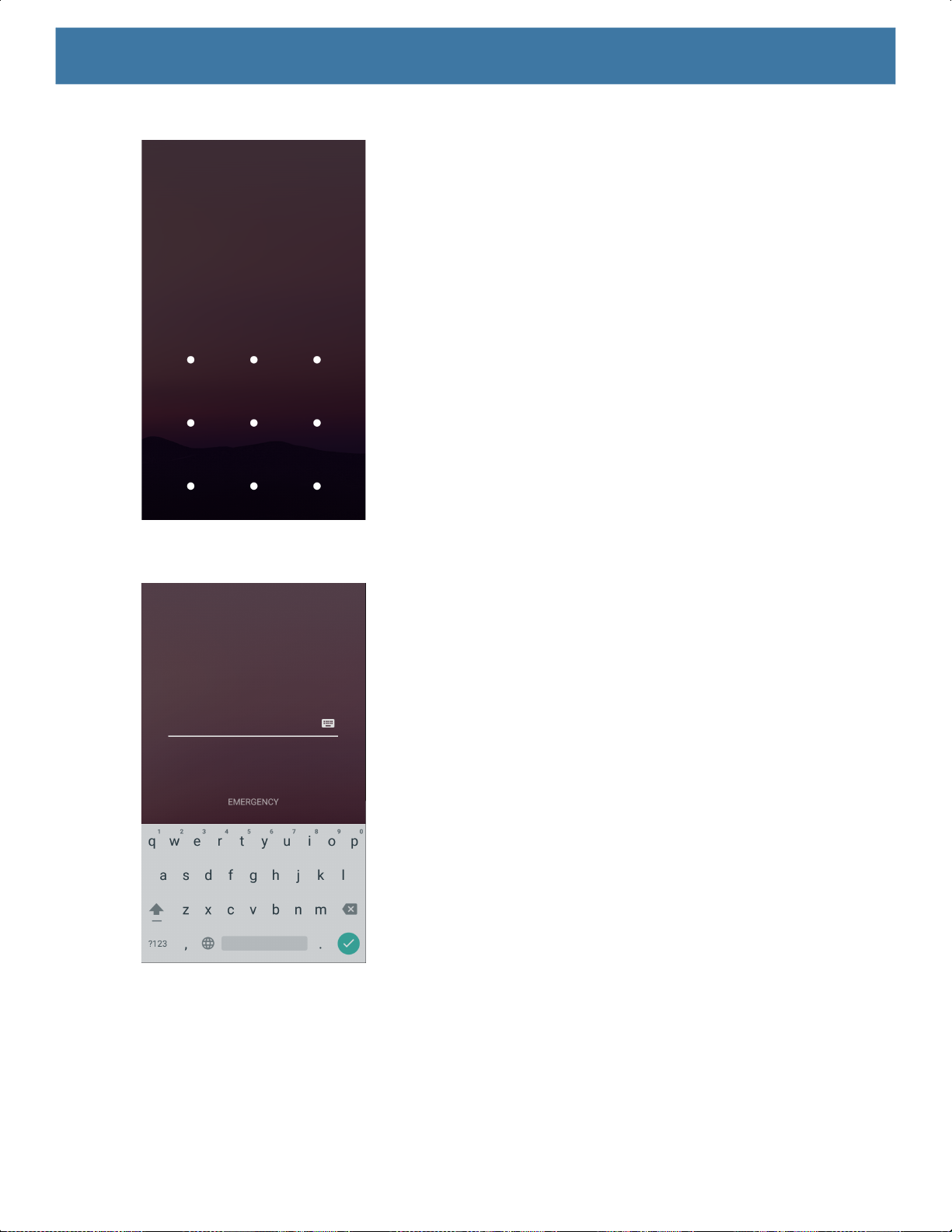
図 45 パターン画面
デバイスの使用方法
図 46 パスワード画面
スマート ロック
デバイスがポケットに入っているときや特定の場所の近くにあるときなど、状況によってはデバイスのロッ
クを解除したままにしておきます。スマート ロックを使用すると、ユーザーは PIN、パターン、またはパス
ワードを使用してデバイスのロックを解除する必要がなくなります。
スマート ロックを有効にするには、次の手順に従います。
64
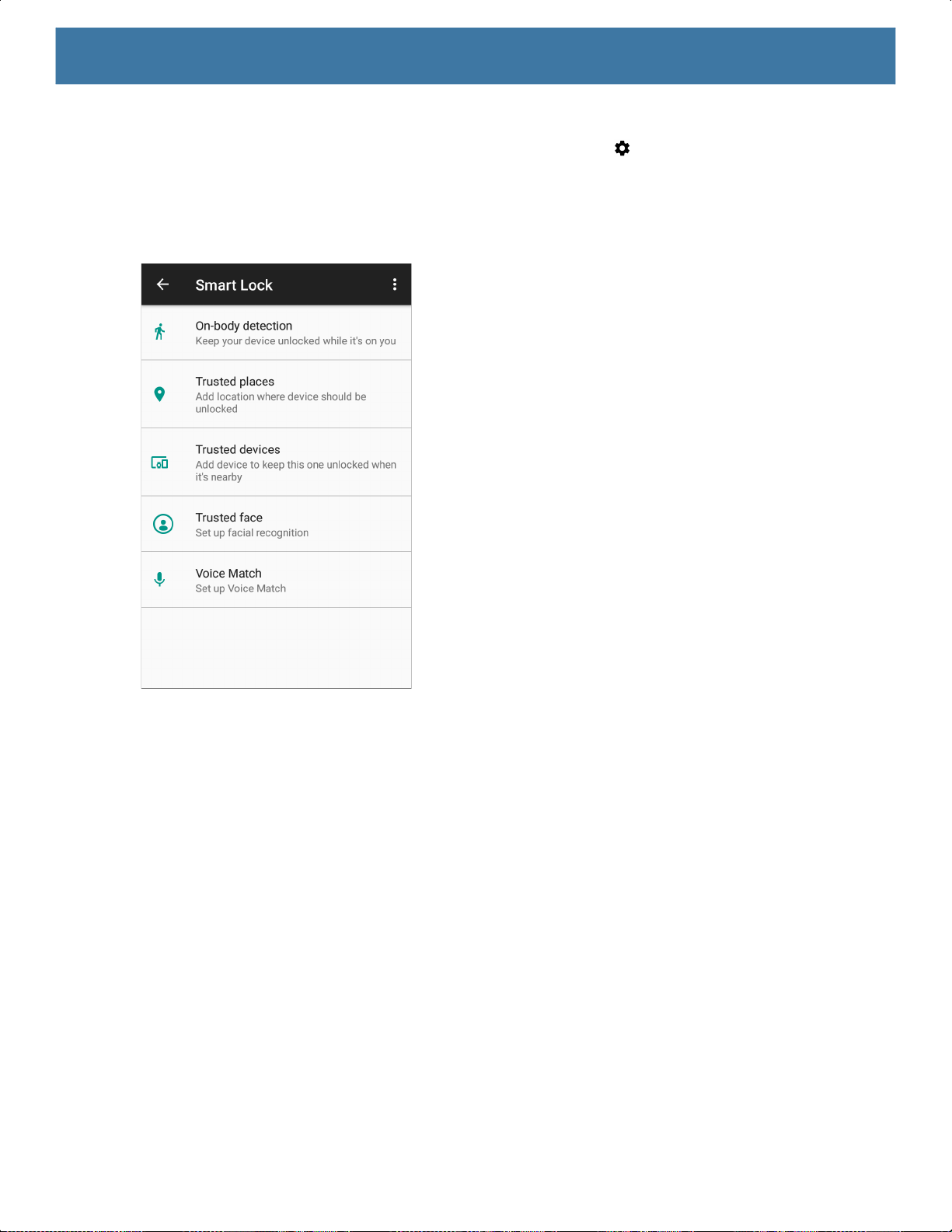
デバイスの使用方法
1. 画面ロック機能 (PIN、パターン、またはパスワード ) が有効になっていることを確認します。
2. ステータス バーから下にスワイプしてクイック設定バーを開き、 をタッチします。
3. [Security & location] ( セキュリティと場所) > [Smart Lock] ( スマート ロック) の順にタッチします。
4. 続行するには、PIN、パターン、またはパスワードを入力します。
図 47 スマート ロック画面
5. 次のいずれかのオプションを選択します。
• [On-body detection] ( ボディ上の検出 )
• [Trusted places] ( 信頼された場所 )
• [Trusted devices] ( 信頼されたデバイス)
• [Trusted face] ( 信頼された顔)
• [Voice Match] ( 音声一致)
6. 画面に表示される指示に従って、各オプションを設定します。
デバイスのリセット
リセット機能には、ソフト リセットとハード リセットの 2 種類があります。
ソフト リセットの実行
アプリケーションが応答を停止した場合、ソフト リセットを実行します。
1. メニューが表示されるまで、電源ボタンを長押しします。
2. [Reset] ( リセット) をタッチします。
3. デバイスが再起動します。
65
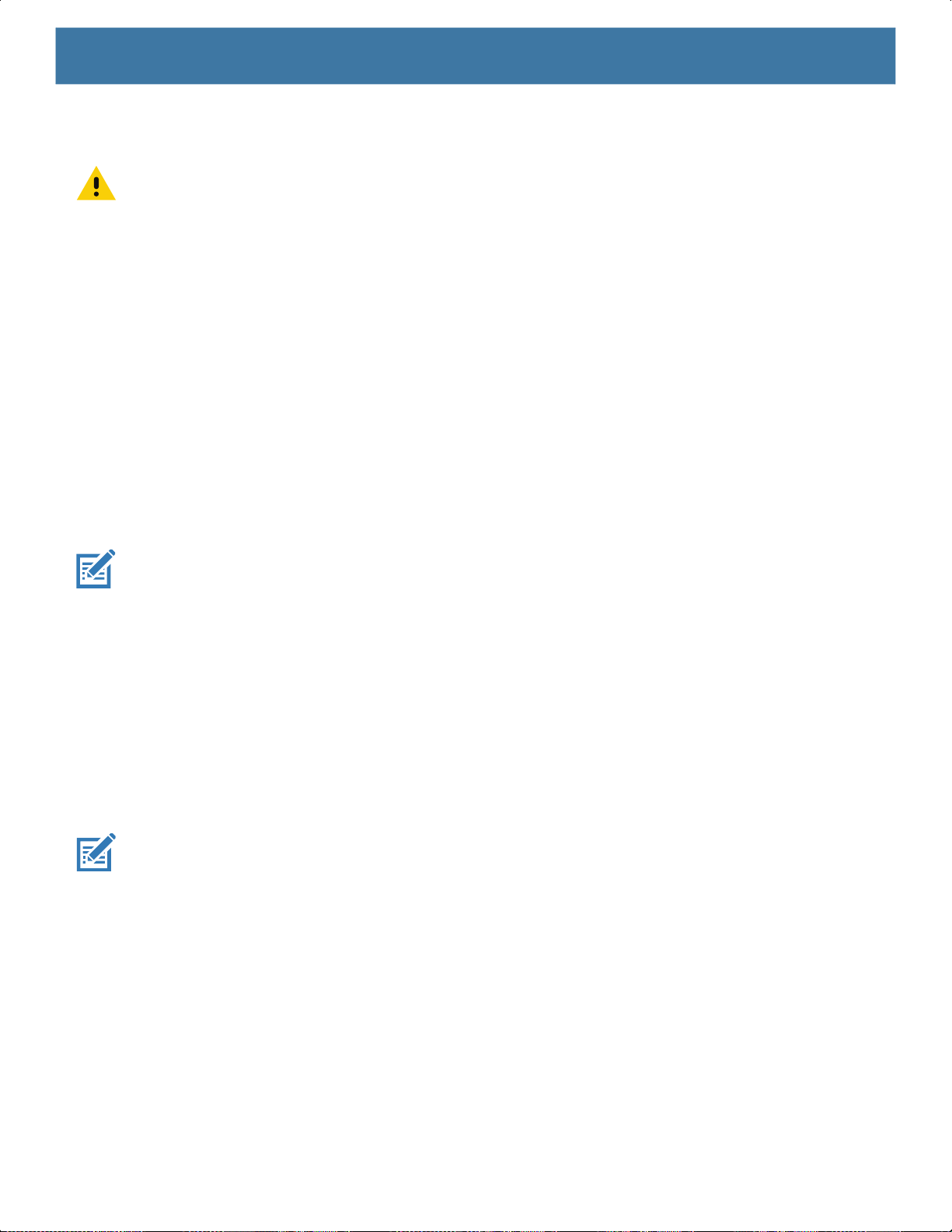
ハード リセットの実行
注意: デバイスに microSD カードを挿入している状態でハード リセットを実行すると、microSD カードの損傷やデータ
破損が発生する可能性があります。ハード リセットを行うと、保存されていないデータがすべて失われます。
デバイスが応答を停止した場合、ハード リセットを実行します。
1. 電源ボタン、左のスキャン ボタン、および音量アップ ボタンを 4 秒間以上同時に押し続けます。
2. 画面がオフになったら、ボタンを放します。
デバイスが再起動します。
サスペンド モード
ユーザーが電源ボタンを押した、または ([Display settings] ( ディスプレイの設定) ウィンドウで設定した ) 一
定の期間にわたって非アクティブな状態が続いた場合、デバイスはサスペンド モードになります。
デバイスをサスペンド モードからウェイクアップするには、電源ボタンを押します。ロック画面が表示され
ます。画面を上にスワイプしてロックを解除します。[Pattern] ( パターン) 画面のロック解除機能を有効にし
ている場合、ロック画面ではなくパターン画面が表示されます。[PIN] または [Password] ( パスワード) 画面
のロック解除機能を有効にしている場合、画面をロック解除した後に PIN またはパスワードを入力します。
「62 ページの 「画面のロック解除」」を参照してください。
デバイスの使用方法
注 :
間違った PIN、パスワード、またはパターンを 5 回入力すると、再試行するまで 30 秒待たなければならなくなります。
PIN、パスワード、またはパターンを忘れてしまった場合、システム管理者に連絡してください。
USB を使用してホスト コンピュータにファイルを転送する
デバイスとホスト コンピュータの間でファイルを転送するには、USB ケーブルまたは USB クレードルを使
用してデバイスをホスト コンピュータに接続します。
デバイスをホスト コンピュータに接続する場合、ホスト コンピュータの USB デバイスの接続と切断の指示
に従って、ファイルの損傷や破損を防ぎます。
ファイルの転送
注 : ファイル転送を使用して、デバイス (内部メモリまたは microSD カード) とホスト コンピュータ間でファイルをコピー
します。
1. USB ケーブルをデバイスに接続するか、デバイスを USB クレードルに置きます。
2. [Notifications] ( 通知) パネルを表示して、[USB charging this device] (USB でこのデバイスを充電中 ) を
タッチします。
デフォルトでは、[Charge this device] ( このデバイスを充電 ) が選択されています。
66
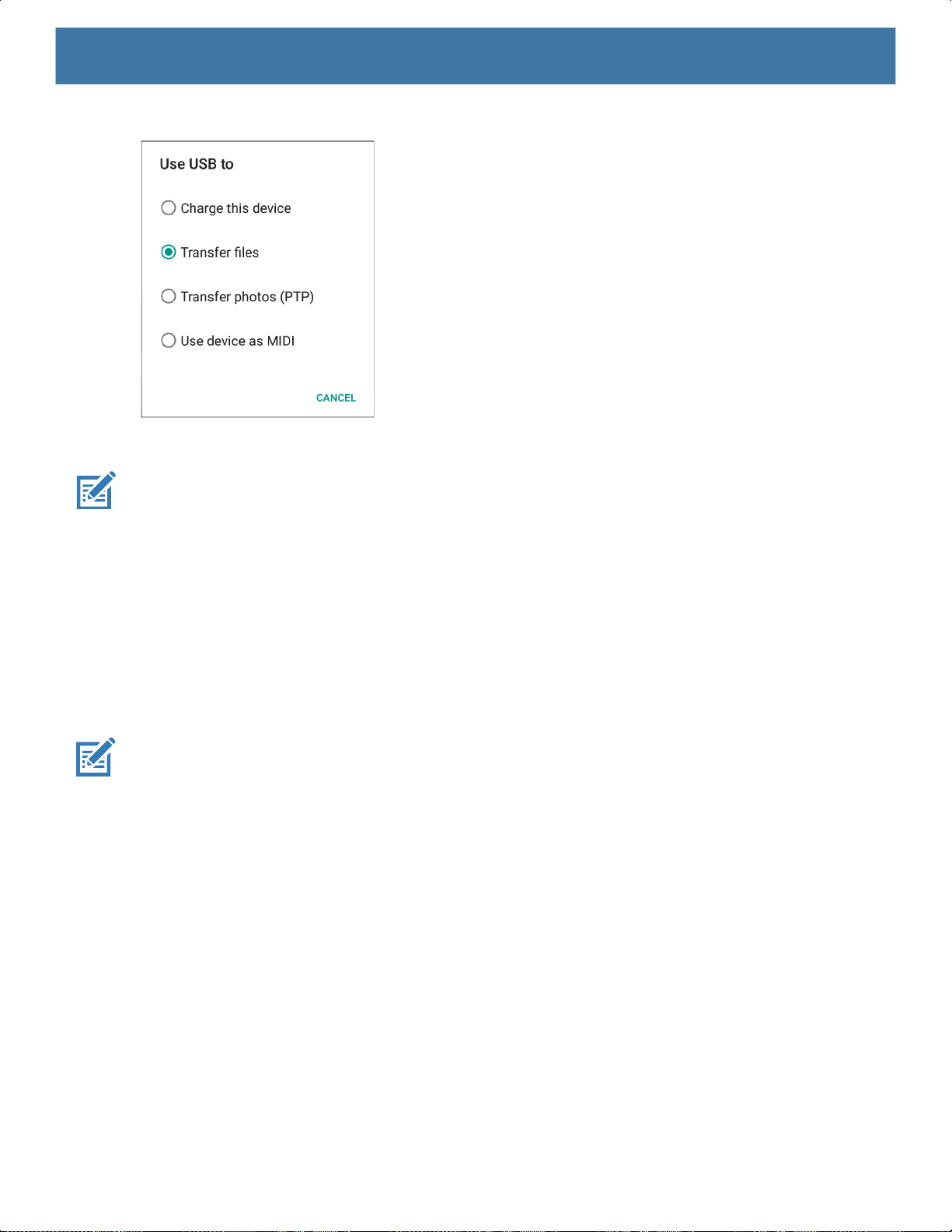
デバイスの使用方法
図 48 [Use USB to] (USB の用途 ) ダイアログ ボックス
3. [Transfer files] ( ファイルの転送) をタッチします。
注 :
[Transfer files] (ファイル転送) の設定を変更してから USB ケーブルを切断すると、設定は [Charge this device](この
デバイスを充電) に戻ります。USB ケーブルを再接続した場合、[Transfer files] (ファイル転送) をもう一度選択します。
4. ホスト コンピュータ上で、ファイル エクスプローラ アプリケーションを開きます。
5. ポータブル デバイスとして表示されるデバイスを探します。
6. SD カードまたは内部ストレージ フォルダを開きます。
7. 必要に応じて、デバイスとの間でファイルをコピーしたりファイルを削除したりします。
写真の転送
写真転送プロトコルを使用して写真を転送するには、次の手順に従います。
注 :
写真転送プロトコル (PTP) を使用して、microSD カード または内部メモリのどちらかからホスト コンピュータに写
真をコピーします。
1. USB ケーブルをデバイスに接続するか、デバイスを USB クレードルに置きます。セットアップ情報につ
いては、「アクセサリ」を参照してください。
2. [Notifications] ( 通知) パネルを表示して、[USB charging this device] (USB でこのデバイスを充電中 ) を
タッチします。
3. [Transfer photos (PTP)] ( 写真の転送 (PTP)) をタッチします。
4. ホスト コンピュータ上で、ファイル エクスプローラ アプリケーションを開きます。
5. SD カードまたは内部ストレージ フォルダを開きます。
6. 目的に応じて、写真をコピーまたは削除します。
67

デバイスの使用方法
ホスト コンピュータから切断する
デバイスをホスト コンピュータから切断するには、次の手順に従います。
注意:
し、USB デバイスの接続を正しく切断します。
1. ホスト コンピュータで、デバイスをアンマウントします。
2. USB をデバイスから取り外すか、デバイスをクレードルから取り外します。
情報がなくなってしまわないよう、ホスト コンピュータの指示に慎重に従って、microSD カードをアンマウント
68
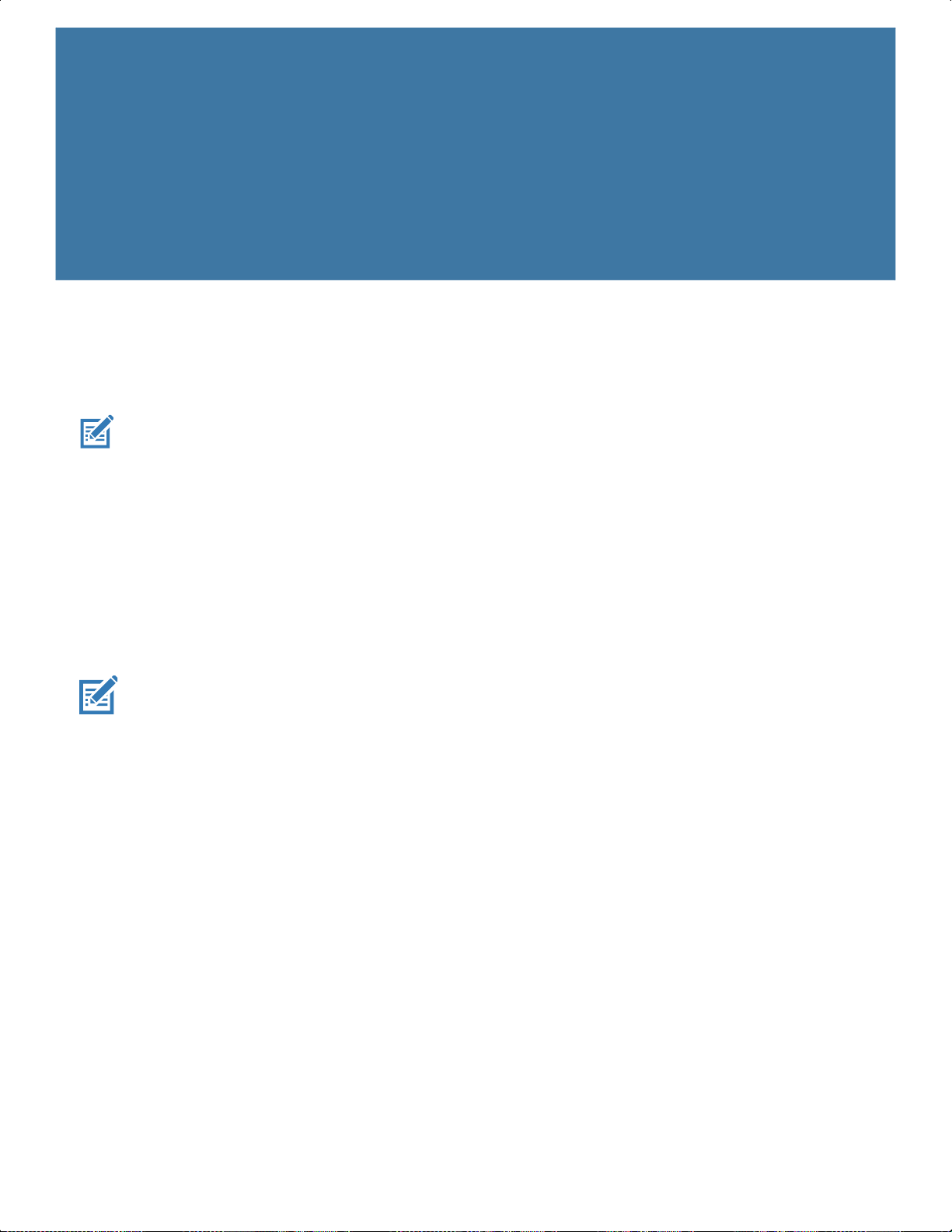
通話
はじめに
注 : TC57JOには適用されません。
[Phone] ( 電話) アプリ、[Contacts] (連絡先 ) アプリ、またはその他のアプリ、あるいは連絡先情報を表示す
るウィジェットから電話をかけます。このセクションは WWAN デバイスにのみに適用されます。
緊急通話
サービス プロバイダは、あらゆる状況下で通話可能な緊急電話番号 (110 や 119 など) を 1 つまたは複数用意
しています。この番号には、電話がロックされている場合や SIM カードが装着されていない場合、電話が有
効でない場合でも電話をかけられます。サービス プロバイダは、追加の緊急番号を SIM カードにプログラム
できます。ただし、SIM カードに保存されている番号を使用する場合、デバイスに SIM カードが装着されて
いる必要があります。詳細については、サービス プロバイダにお問い合わせください。
注 :
ではありません。また、ネットワーク、環境、または干渉の問題により、緊急通話が行えない場合もあります。
緊急番号は、国によって異なります。電話機にあらかじめ設定されている緊急番号はあらゆる地域で使用できるわけ
音声モード
デバイスは、通話中に使用できる 3 種類の通話音声モードを備えています。
• ハンドセット モード – デバイスをハンドセットとして使用するために、デバイスの前面上部にある
レシーバから音声が出力されます。デフォルトのモードです。
• スピーカ モード – デバイスをスピーカフォンとして使用します。
• ヘッドセット モード – Bluetooth ヘッドセットまたは有線ヘッドセットを接続すると、自動的に音声出力
がヘッドセットに切り替わります。
Bluetooth ヘッドセットの使用
音声対応アプリを使用しているときに、Bluetooth ヘッドセットを使用して音声通信できます。Bluetooth ヘッ
ドセットをデバイスに接続する方法については、「162 ページの「Bluetooth」」を参照してください。ヘッド
セットを装着する前に、音量を適切に設定してください。Bluetooth ヘッドセットを接続すると、スピーカ
フォンはミュートになります。
69
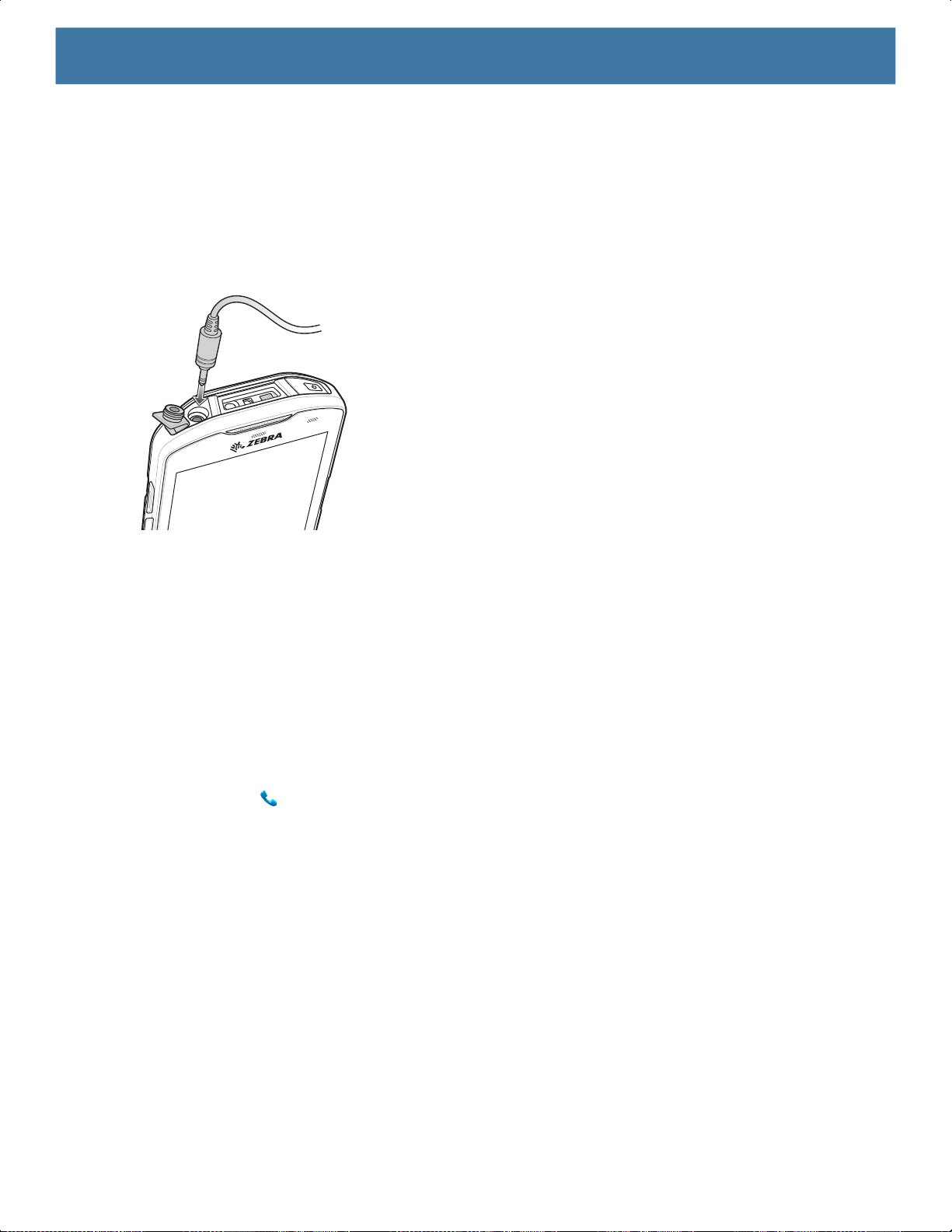
有線ヘッドセットの使用
音声対応アプリを使用しているときに、有線ヘッドセットとオーディオ アダプタを使用して音声通信できま
す。ヘッドセットを装着する前に、音量を適切に設定してください。有線ヘッドセットを接続すると、スピーカ
フォンはミュートになります。
有線ヘッドセットによる通話を終了するには、通話が終了するまでヘッドセット ボタンを長押しします。
図 49 3.5mm ヘッドセット アダプタ
通話
音量の調節
音量ボタンを使用して、次の方法で電話の音量を調整します。
• 通話中でないときの呼び出し音と通知音の音量
• 通話中の会話の音量。
ダイヤラを使用して電話をかける
ダイヤラ タブを使用して電話番号をダイヤルします。
1. ホーム画面で をタッチします。
70
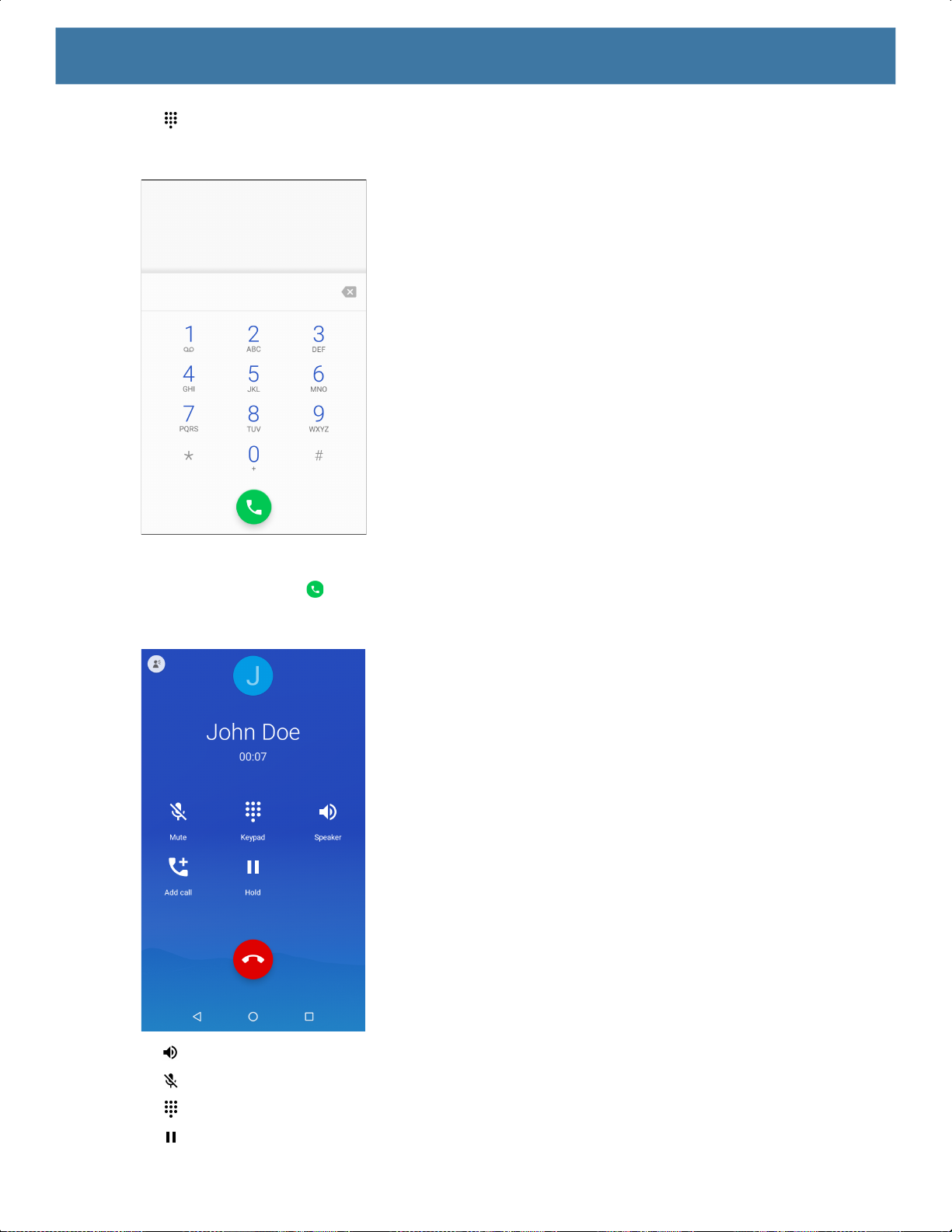
2. をタッチします。
図 50 ダイヤラ画面
通話
3. キーをタッチし、電話番号を入力します。
4. ダイヤラの下にある をタッチし、通話を開始します。
図 51 通話中
• – スピーカフォンに音声を送ります。
• – 通話をミュートします。
• – ダイヤル パッドを表示します。
• – 通話を保留にします ( 一部のサービスでは利用できません )。
71

通話
• – 電話会議を作成します。
• – 音声の音量を上げます。
5. 通話を終了するには、 をタッチします。
Bluetooth ヘッドセットを使用している場合、詳細な音声オプションが利用できます。音声アイコンをタッチ
して、音声メニューを開きます。
図 52 Bluetooth 音声オプション
• – 音声が Bluetooth ヘッドセットに送られています。
• – 音声がスピーカフォンに送られています。
• – 音声がイヤホンに送られています。
ダイヤラのダイヤル オプション
ダイヤラには、ダイヤルした番号の連絡先への保存、SMS の送信、またはダイヤル文字列への一時停止およ
び待機の挿入をするオプションがあります。
オプションにアクセスするには、少なくとも 1 桁を入力します。以下のオプションにアクセスするには、 を
タッチします。
• [Add 2–sec pause] (2 秒間の一時停止を追加 ) – 2 秒間一時停止してから次の数字をダイヤルします。連続
して複数の一時停止を追加します。
• [Add wait] ( 待機を追加) – 残りの桁の送信確認を待機します。
連絡先を使用して電話をかける
連絡先を使用して電話をかける方法は 2 通りあります。
• ダイヤラの使用
• 連絡先アプリの使用
72

ダイヤラの使用
1. ホーム画面で をタッチします。
2. タブをタッチします。
図 53 ダイヤラの連絡先タブ
通話
3. 連絡先をタッチします。
4. 通話を開始するには、 をタッチします。
5. 通話を終了するには、 をタッチします。
連絡先アプリの使用
連絡先アプリを使用して電話をかけるには、以下の手順に従います。
73

1. をタッチします。
図 54 連絡先アプリ
通話
2. 連絡先の名前をタッチします。
図 55 連絡先情報
3. タッチして通話を開始します。
74

GSM で会議通話を確立する
複数の相手との会議通話セッションを確立するには、次の手順に従います。
注 :
一部のサービスでは、会議通話機能を使用できない場合があります。また、会議通話数が異なる場合があります。会議
通話機能の可否については、サービス プロバイダにお問い合わせください。
1. ホーム画面で をタッチします。
2. をタッチします。
3. キーをタッチし、電話番号を入力します。
4. ダイヤラの下にある をタッチし、通話を開始します。
5. 電話がつながったら、 をタッチします。
1 番目の通話相手が保留になります。
6. をタッチします。
7. キーをタッチし、2 番目の電話番号を入力します。
8. ダイヤラの下にある をタッチし、通話を開始します。
通話
9. 電話がつながると、1 番目の通話が保留になり、2 番目の通話がアクティブになります。
図 56 2 つの通話
75

通話
10. アイコンをタッチして、3 者による会議通話を作成します。
図 57 通話の結合
11.別の通話を追加するには、 をタッチします。
会議通話が保留になります。
12. をタッチします。
13.キーをタッチし、別の電話番号を入力します。
14.ダイヤラの下にある をタッチし、通話を開始します。
15.3 番目の通話を会議に追加するには、 アイコンをタッチします。
76

通話
16.[Manage] ( 管理 ) をタッチし、すべての通話者を表示します。
図 58 通話の結合解除
17.会議から 1 人の通話者を除外するには、その通話者の隣にある をタッチします。
会議通話中に 1 人の相手とプライベートな会話を行うには、 をタッチします。すべての通話相手を再度参
加させるには、 をタッチします。
Bluetooth ヘッドセットを使用して電話をかける
Bluetooth ヘッドセットを使用して電話をかけるには、以下の手順に従います。
1. Bluetooth ヘッドセットとペアリングします。
2. Bluetooth ヘッドセットの [Call] ( 通話) ボタンを押します。
3. 通話を終了するには、Bluetooth ヘッドセットの [Call] ( 通話) ボタンを押します。
77

通話への応答
電話がかかってくると、[Incoming Call] (着信 ) 画面が開き、発信者 ID と [Contacts] ( 連絡先) アプリにある
発信者に関する情報が表示されます。
図 59 [Incoming Call] ( 着信) 画面
[ANSWER] ( 応答 ) をタッチして応答するか、[DECLINE] ( 拒否) をタッチして通話者に留守電を残してもら
います。
画面ロックを有効にしている場合、デバイスのロック解除をせずに通話に応答できます。
図 60 着信ロック画面
通話
着信時は、次の手順に従います。
• にタッチし、上にスライドして着信に応答します。
• にタッチし、下にスライドして着信を留守電に送ります。
• をタッチして、クイック テキスト応答のリストを開きます。いずれかをタッチし、発信者にただちに
送信します。
通話が終了しても、デバイスはロックされたままです。
Bluetooth ヘッドセットを使用している場合、着信したら、Bluetooth ヘッドセットの通話ボタンをタッチして
応答します。通話を終了するには、ヘッドセットの [Call] ( 通話) ボタンを押します。
78
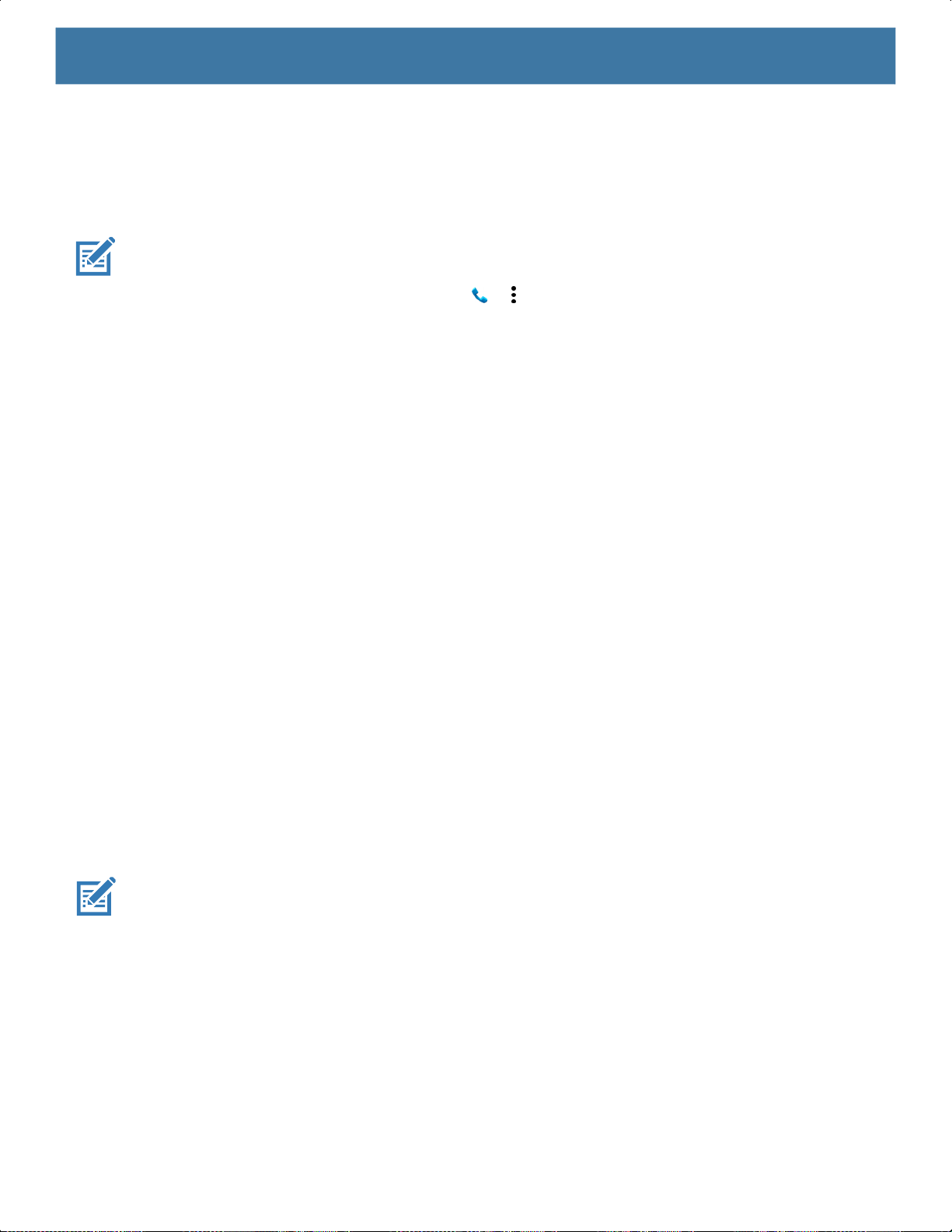
すべての着信は、電話アプリの [Call log] ( コール ログ ) タブに記録されます。電話に出られなかった場合、
通知を受信します。電話に応答する前に着信音を無音にするには、デバイスの横にある音量を下げるボタンを
押します。
通話設定
注 : すべての設定ですべてのオプションが使用できるわけではありません。
電話の通話設定を変更するには、ホーム画面で > > [Settings] (設定 ) の順にタッチします。
• 表示オプション
• 着信音とバイブレーション
• [Quick responses] (クイック レスポンス ) – タッチして、通話に応答する代わりに使用するクイック レス
• [Speed dial settings] ( 短縮ダイヤルの設定) – 連絡先の短縮ダイヤルのショートカットを設定します。
通話
• [Sort by] ( 並び替え) – [First name] ( 名) または [Last name] ( 姓 ) に設定します。
• [Name format] (名前の形式 ) – [First name first] (名姓順 ) または [Last name first] (姓名順 ) に設定し
ます。
• [Phone ringtone] ( 着信音) – 着信時に鳴る音を選択します。
• [Also vibrate for calls] ( 着信時にバイブ ) – オンにすると、着信時に振動します (デフォルトでは無効)。
• [keypad tones] (キーパッド操作音 ) – オンにすると、電話キーにタッチしたときに音が鳴ります (デフォ
ルトでは有効 )。
• [keypad tone length] ( キーパッド操作音の長さ) – 操作音の長さを [Normal] ( 通常) (デフォルト ) また
は [Long] ( 長い) に設定します。
ポンスを編集します。
• 通話
• 通話アカウント
• [SIP Accounts] (SIP アカウント ) – デバイスに追加されたアカウントのインターネット通話を受信
する、SIP アカウントを表示または変更する、またはインターネット通話アカウントを追加する場
合に選択します。
• [Use SIP calling] (SIP 通話の使用) – [For all calls] (すべての通話) または [Only for SIP calls] (SIP
通話のみ ) (デフォルト ) に設定します。
• [Receive incoming calls] ( 着信を受信) – 有効にすると、着信を許可します ( デフォルト – 無効)。
• [Call forwarding] ( 自動転送) – 着信を別の電話番号に転送するように設定します。
注 :
自動転送は、すべてのネットワークで利用できるわけではありません。利用できるかどうかについては、サービス
プロバイダに確認してください。
• 追加設定
• [Caller ID] (発信者 ID) – 通話中の相手が判別できるようにするための発信者 ID を設定します。オプ
ション : [Network default] ( ネットワークのデフォルト ) ( デフォルト )、[Hide number] ( 番号の非
表示 )、[Show number] (番号の表示 )。
• [Call waiting] ( 割込通話) – 設定すると、通話中に着信を通知します。
• [Call Blocking] (通話のブロック ) – 特定の電話番号からの通話とテキストをブロックするように設定しま
す。電話番号をブロックするには、[ADD A NUMBER] ( 番号の追加 ) をタッチします。
79
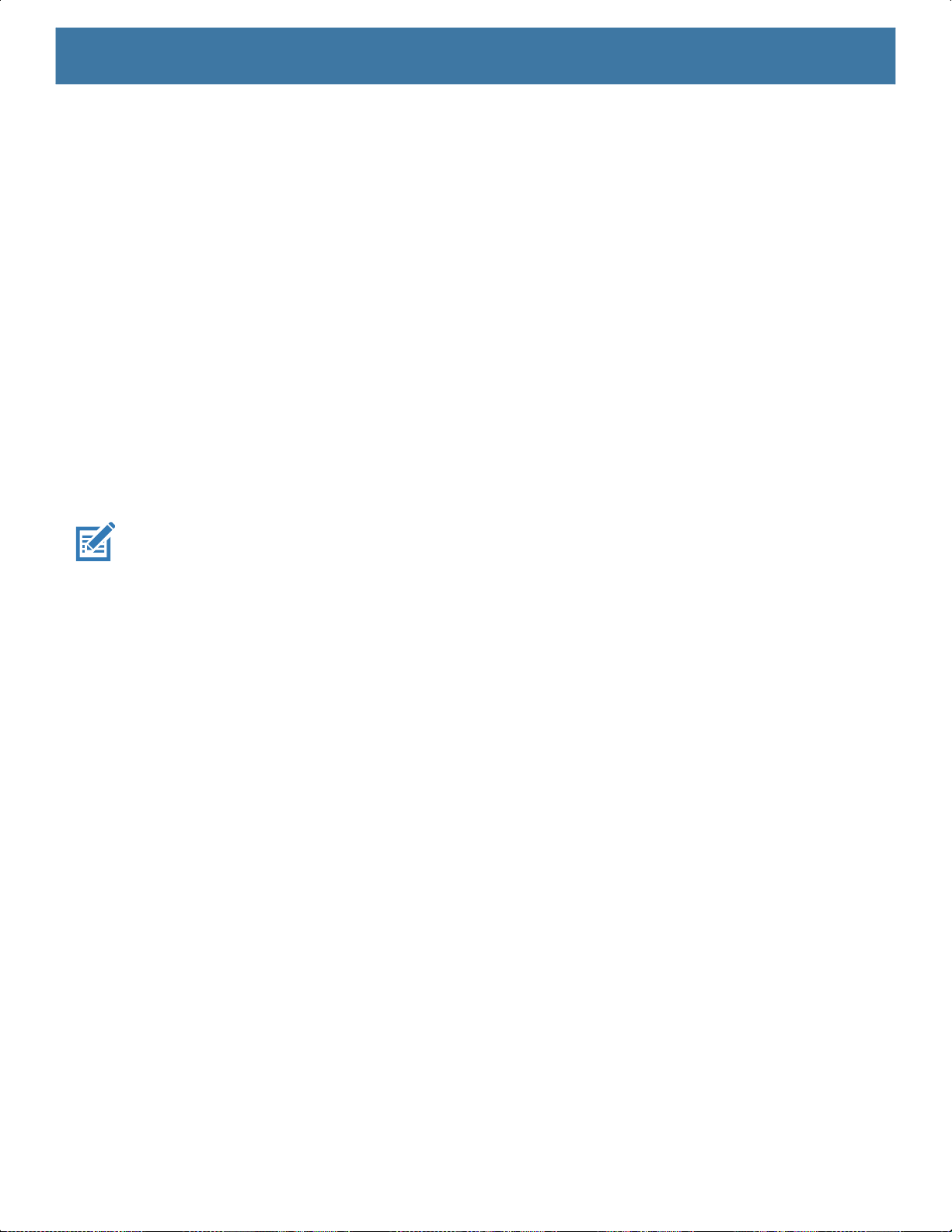
通話
• [Voicemail] ( ボイスメール) – ボイスメール設定を行います。
• 通知
• [Importance] ( 重要) – 通知の重要度を [Urgent] (緊急 )、[High] (高 ) ( デフォルト)、[Medium]
( 中)、または [Low] ( 低) に設定します。
• [Sound] ( サウンド) – ボイスメールの受信時に再生されるサウンドを選択します。
• [Vibrate] ( 振動) – 振動を [On] ( オン) ( デフォルト ) または [Off] ( オフ) に設定します。
• [Advanced] (詳細設定) – 切り替えスイッチを使用して、[Blink link] ( リンクを点滅 )、[Show
notification] ( 通知を表示 )、または [Override Do Not Disturb] ( 非通知を上書き ) を有効または無
効にします。使用可能なオプションは、重要度の設定によって異なります。
• 詳細設定
• [Service] ( サービス) – ボイスメール サービスにサービス プロバイダまたは別のプロバイダを設定
します。
• [Setup] ( 設定) – 選択して、ボイスメールへのアクセスに使用する電話番号を更新します。
• ユーザー補助
• [TTY mode] (TTY モード ) – タッチして、TTY 設定を行います。デバイスでオプションのテレタイプラ
イタ (TTY) を使用して、通話の送受信を行います。TTY のプラグをデバイスのヘッドセット ジャック
に接続して、デバイスがいずれかの TTY モードで動作するように設定します。
注 :
TSB-121 準拠ケーブル (TTY メーカー製) を使用して、TTY をデバイスに接続します。
正しく動作させるためには、デバイスの音量を中間レベルに設定します。誤字の数が多い場合、エラー
率を最小限に抑えるよう音量を必要に応じて調整してください。
最適なパフォーマンスを得るためには、デバイスは TTY から 30cm (12 インチ ) 以上離してください。
デバイスと TTY の距離が近すぎると、エラー率が高くなる場合があります。
• [TTY off] (TTY オフ ) – TTY はオフです (デフォルト )。
• [TTY Full] (TTY フル ) – TTY 文字を送受信します。
• [TTY HCO] – TTY 文字を送信しますが、受信はイヤホンで聞くことによって行います。
• [TTY VCO] – TTY 文字を受信しますが、送信はマイクで話すことによって行います。
• [Hearing aids] ( 補聴器 ) – 選択して、補聴器に対応できるようにします。
• [RTT settings] (RTT 設定 ) – リアルタイム テキスト (RTT) 設定を設定します。
• [Real-time text (RTT) call] ( リアルタイム テキスト (RTT) 通話 ) – 通話中のメッセージを許可する
場合に選択します。
• [Set RTT visibility] (RTT 表示の設定 ) – [Visible during calls] ( 通話中に表示 ) ( デフォルト) または
[Always visible] ( 常に表示 ) に設定します。
80

アプリケーション
はじめに
このセクションでは、デバイスにインストールされているアプリケーションについて説明します。
ActiveEdge タッチ ゾーン
ActiveEdge タッチ ゾーン アプリは、別のアプリを使用している際によく使用する機能やアプリにワンタッチ
ですばやく簡単にアクセスできるよう設定を変更できるアプリです。
ActiveEdge タッチ ゾーンは、ディスプレイが [Portrait] (縦向き) モードに設定されているときのみ使用できます。
注 :
ActiveEdge の設定
図 61 ActiveEdge アプリの設定
ActiveEdge を設定するには、ホーム画面の一番下から上にスワイプし、 をタッチします。
81
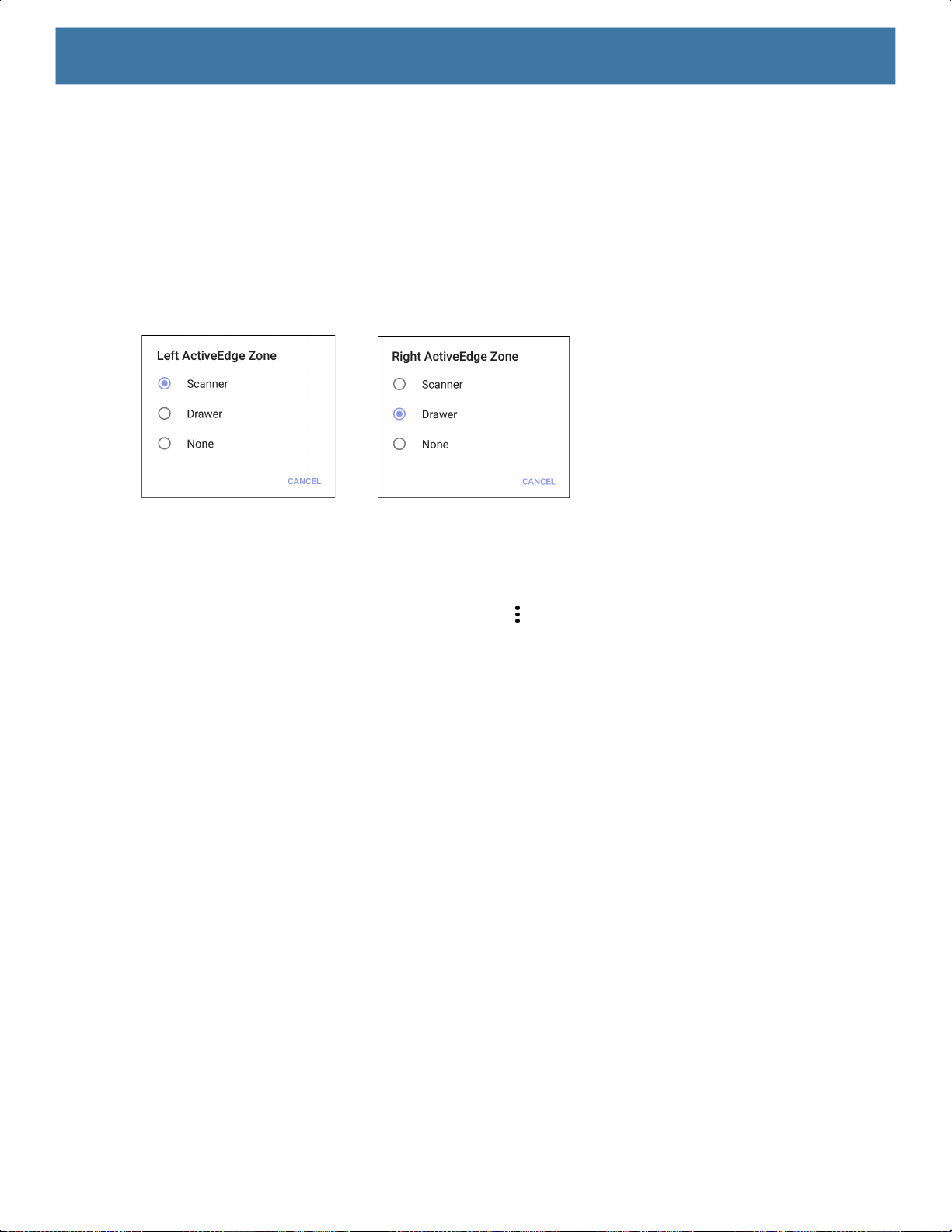
アプリケーション
• [Start or Stop ActiveEdge Service] (ActiveEdge サービスの開始または停止 ) – タッチして、ActiveEdge
サービスを開始または停止し、ActiveEdge ゾーンを有効または無効にします。
• [Start ActiveEdge Service on Boot Up] ( 起動時に ActiveEdge サービスを開始) – デバイスの起動時に
ActiveEdge サービスを自動的に開始します。サービスは常に実行されているため、いつでも使用できます。
• [Left ActiveEdge Zone] ( 左 ActiveEdge ゾーン) – 左の ActiveEdge ゾーンを [Scanner] ( スキャナ)、
[Drawer] ( ドロワ)、または [None] ( なし) に設定します。
• [Right ActiveEdge Zone] ( 右 ActiveEdge ゾーン ) – 右の ActiveEdge ゾーンを [Scanner] ( スキャナ)、
[Drawer] ( ドロワ)、または [None] ( なし) に設定します。
図 62 左右の ActiveEdge ゾーン
• [Select Apps for Drawer] ( ドロワのアプリを選択 ) – ドロワに表示するアプリを 3 個まで選択できます。
「82 ページの 「ドロワのアプリの選択」」を参照してください。
• [Restore] ( 復元) – 設定を工場出荷時のデフォルトに戻します。
• [About ActiveEdge] (ActiveEdge のバージョン情報 ) – [About ActiveEdge] (ActiveEdge のバージョン情報)
ウィンドウを開いてバージョン番号を表示します。 >[About] (バージョン情報) の順に選択します。
ドロワのアプリの選択
[Left ActiveEdge Zone] (左 ActiveEdge ゾーン ) または [Right ActiveEdge Zone] (右 ActiveEdge ゾーン )
が [Drawer] ( ドロワ) に設定されている場合、ドロワに表示するアプリケーションを最大 3 個選択します。
ドロワに表示するアプリを選択するには、次の手順に従います。
1. [Select Apps for Drawer] ( ドロワのアプリを選択 ) をタッチします。
82
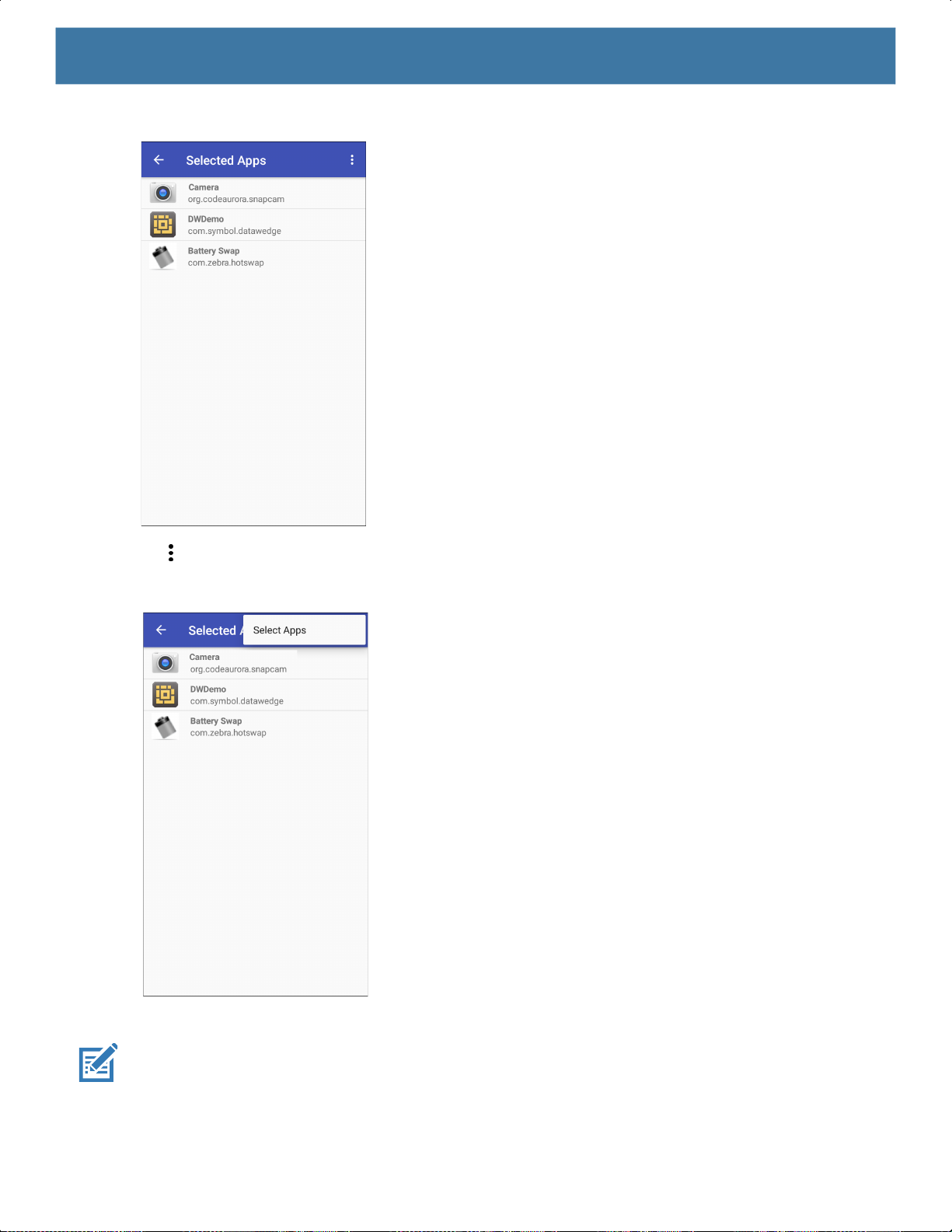
アプリケーション
図 63 [Select Apps for Drawer] ( ドロワのアプリを選択)
2. > [Select Apps] ( アプリを選択 ) の順にタッチします。
図 64 [Select Apps for Drawer] ( ドロワのアプリを選択)
3. ドロワ に表示するアプリを最大 3 個選択します。
注 : [Left ActiveEdge Zone] (左 ActiveEdge ゾーン)
[Scanner] (スキャナ)、[Drawer] (ドロワ)、[None] (なし) のいずれかの組み合わせで設定します。ただし、両方の
ゾーンを
[Drawer] (ドロワ) には設定できません。
と [Right ActiveEdge Zone] (右 ActiveEdge ゾーン) を、
83
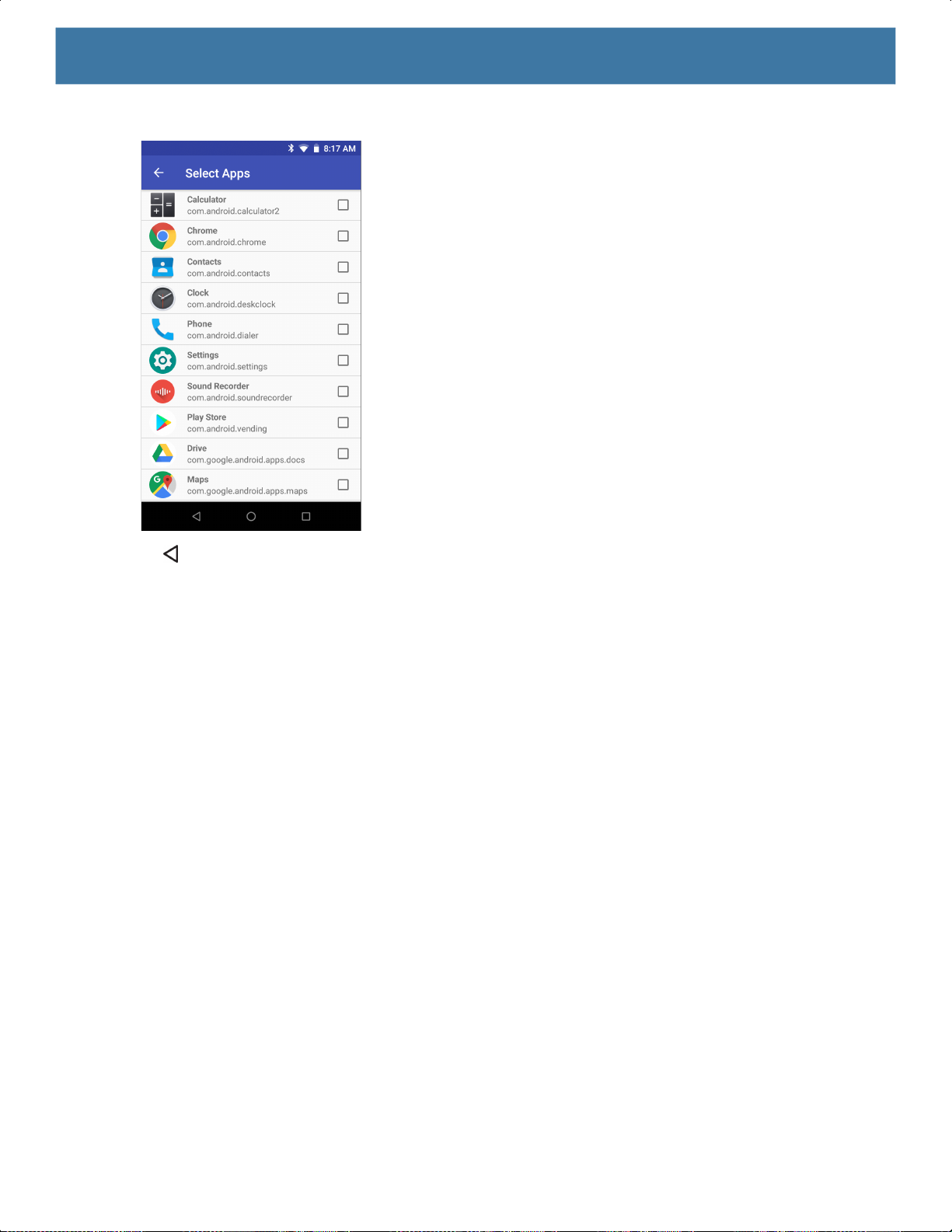
アプリケーション
図 65 [Select Apps for Drawer] ( ドロワのアプリを選択)
4. をタッチします。
84
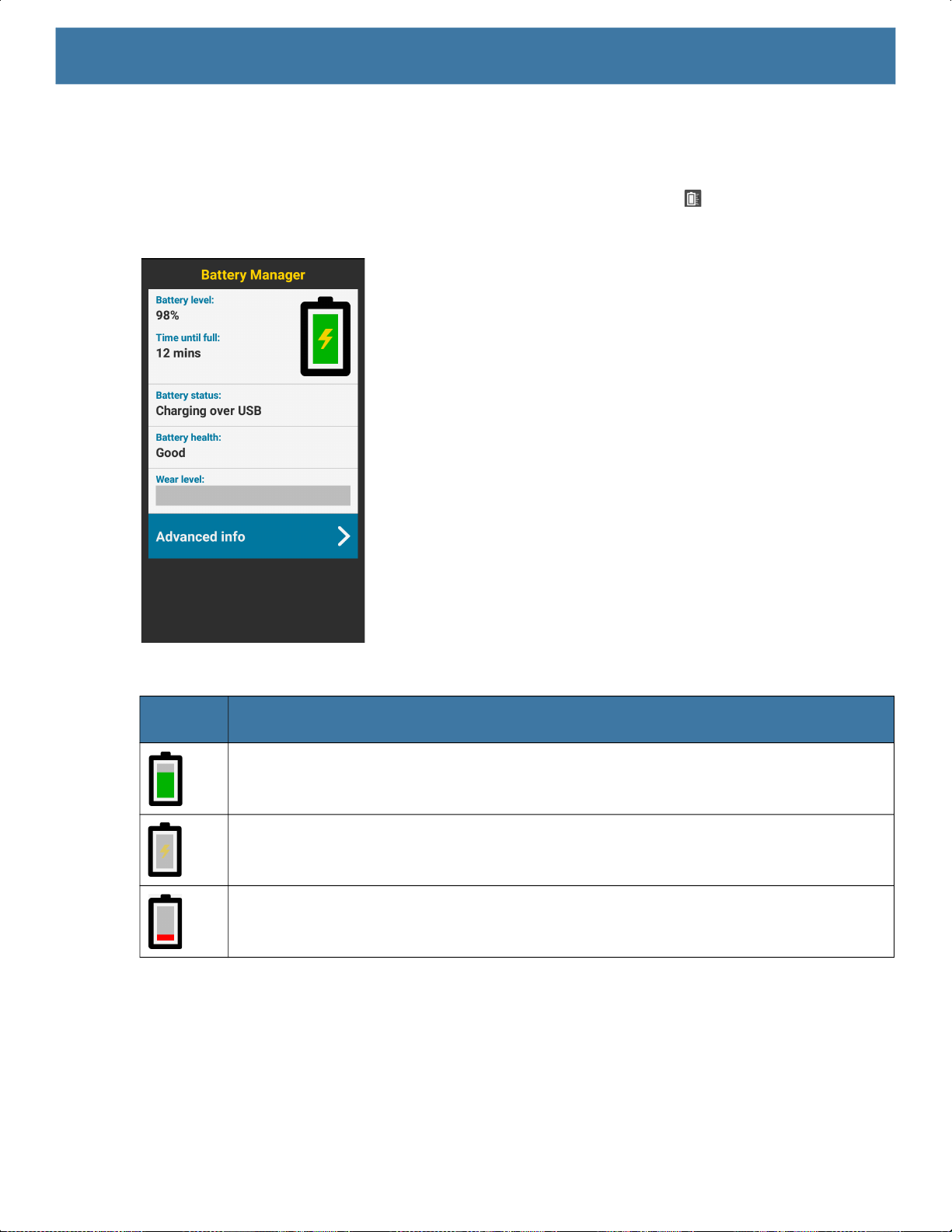
バッテリ マネージャ
[Battery Manager] ( バッテリ マネージャ ) は、バッテリに関する詳細情報を提供します。
バッテリ マネージャを開くには、ホーム画面の一番下から上にスワイプして、 をタッチします。
図 66 バッテリ マネージャ画面
アプリケーション
表 8 バ ッ テ リ ア イ コ ンの説明
バッテリ
アイコン
バッテリの充電レベル。
バッテリの充電中。
バッテリ充電レベルが 20% 未満。
• [Battery level] ( バッテリ レベル ) – パーセンテージ表示での現在のバッテリ充電レベル。レベルが不明の
場合、-% が表示されます。
• [Time until full] ( 完全充電までの時間 ) – バッテリが完全に充電されるまでの時間。
• [Time since charging] ( 充電時間 ) – デバイスが充電を開始してからの時間。
• [Time until empty] ( 空になるまでの時間 ) – バッテリが空になるまでの時間。
説明
85
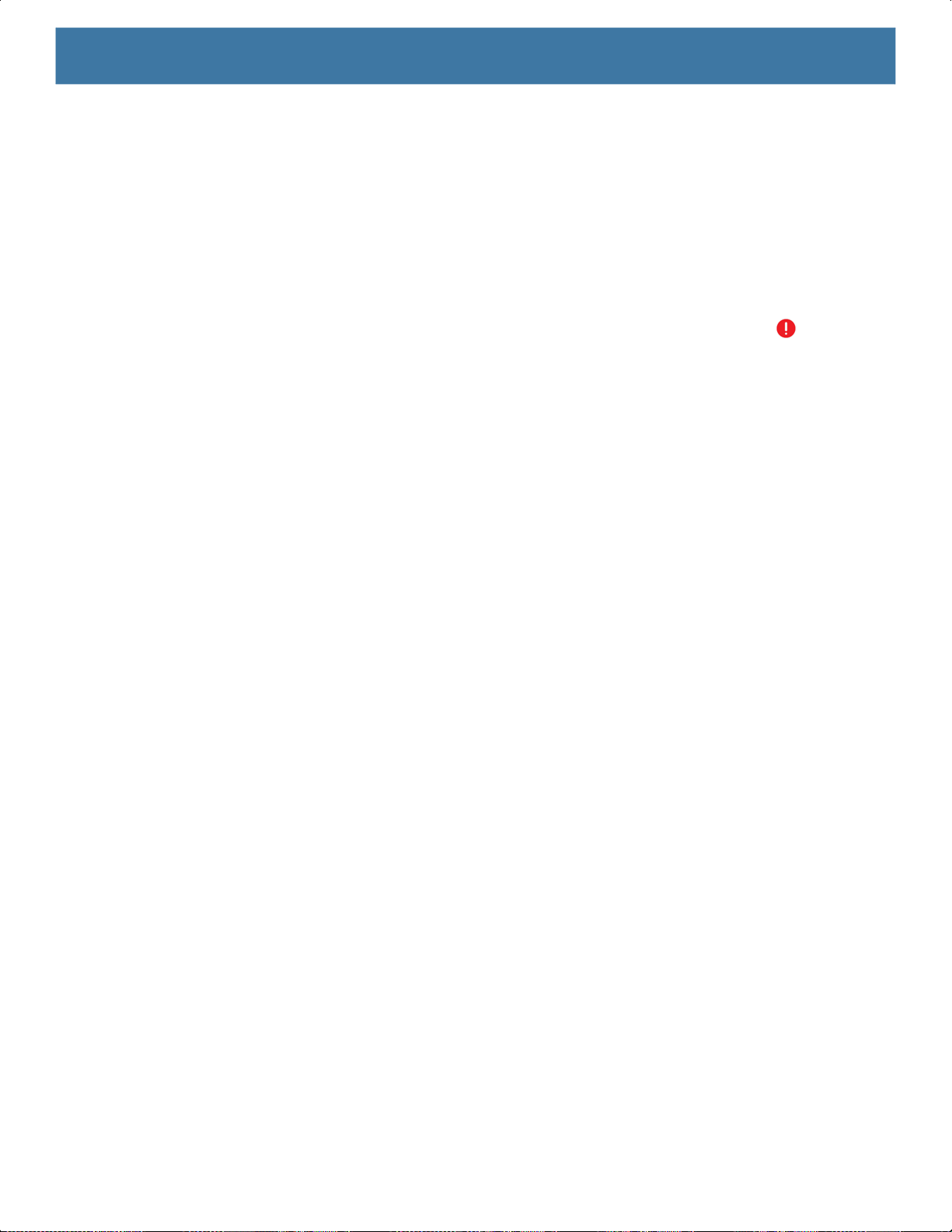
アプリケーション
• [Battery status] ( バッテリ状態 )
• [Not charging] ( 未充電 ) – デバイスが AC 電源に接続されていない。
• [Charging over AC] (AC から充電中 ) – デバイスが AC 電源に接続され、充電中。
• [Charging over USB] (USB から充電中 ) – デバイスが USB ケーブルでホスト コンピュータに接続さ
れ、充電中。
• [Discharging] ( 放電) – バッテリが放電中。
• [Full] ( フル) – バッテリが完全に充電されている。
• [Unknown] ( 不明) – バッテリの状態が不明。
• [Battery Health] ( バッテリ健全性) – バッテリの健全性。重大なエラーが発生した場合、 が表示されま
す。タッチするとエラーの説明が表示されます。
• [Decommission] ( 廃棄) – 寿命を過ぎているため、バッテリを交換する必要があります。システム管理
者にお問い合わせください。
• [Good] ( 良好) – バッテリは良好な状態です。
• [Charge error] ( 充電エラー ) – 充電中にエラーが発生しました。システム管理者にお問い合わせくだ
さい。
• [Over Current] ( 過電流 ) – 過電流状態が発生しました。システム管理者にお問い合わせください。
• [Dead] ( 使用不可 ) – バッテリは充電できません。バッテリを交換します。
• [Over Voltage] ( 過電圧 ) – 過電圧状態が発生しました。システム管理者にお問い合わせください。
• [Below Temperature] ( 温度低下) – バッテリの温度が動作温度未満です。システム管理者にお問い合
わせください。
• [Failure Detected] ( 障害検出) – バッテリに障害が検出されました。システム管理者にお問い合わせく
ださい。
• [Unknown] ( 不明) – システム管理者にお問い合わせください。
• [Wear level] ( 消耗レベル) – グラフ形式でのバッテリの健全性。消耗レベルが 80% を超えると、バーの色
が赤に変わります。
86
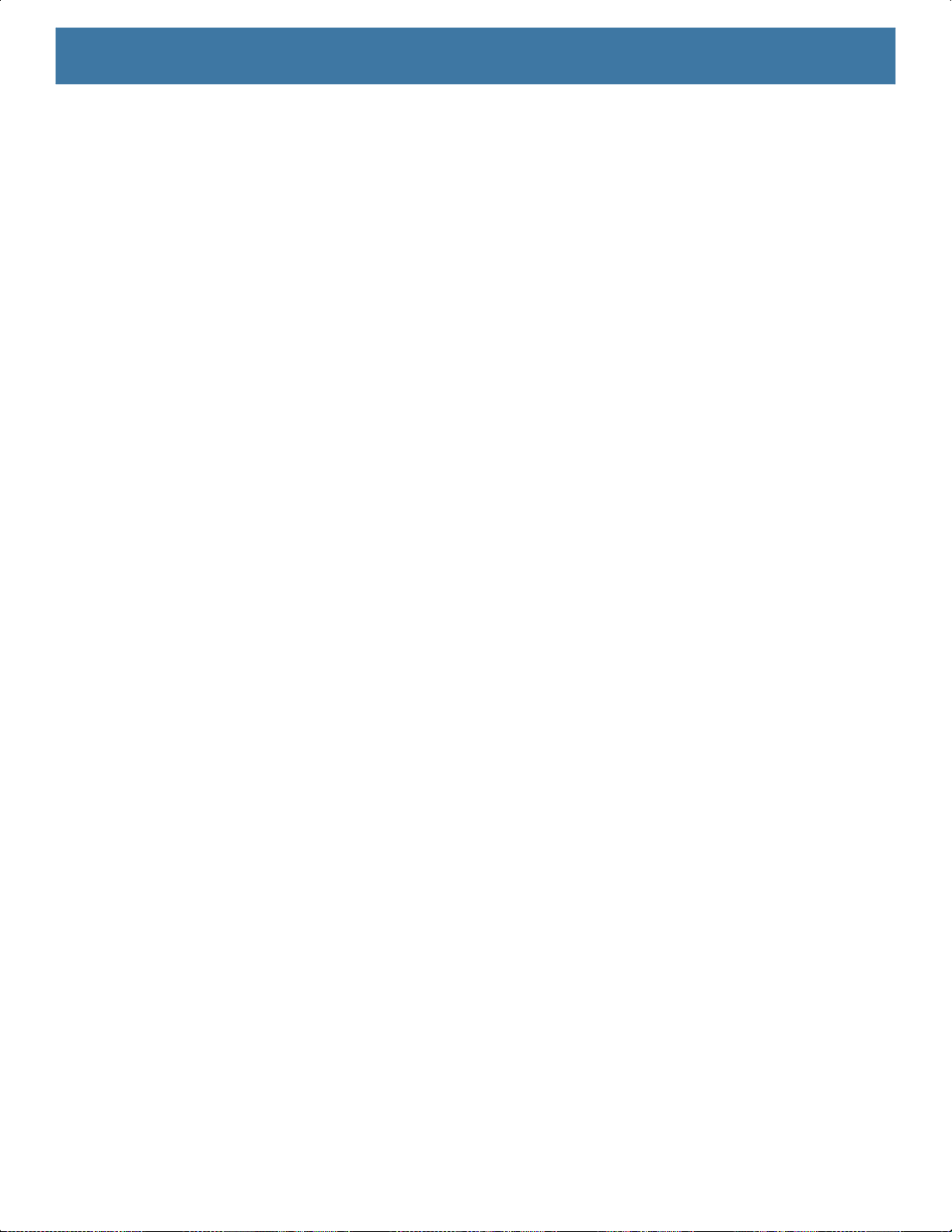
アプリケーション
• [Advanced info] ( 詳細情報 ) – タッチして追加のバッテリ情報を表示します。
• [Battery present status] ( バッテリの現在の状態 ) – バッテリが装着されていることを示します。
• [Battery level] ( バッテリ レベル ) – パーセンテージ表示のバッテリ充電レベル。
• [Battery scale] (バッテリ スケール) – バッテリ レベルを判断するために使用されるバッテリのスケール
レベル (100) です。
• [Battery voltage] ( バッテリ電圧 ) – ミリボルト単位で示された現在のバッテリ電圧。
• [Battery temperature] ( バッテリ温度 ) – バッテリの現在の温度 ( 摂氏)。
• [Battery technology] ( バッテリ テクノロジ ) – バッテリの種類。
• [Battery Current] ( バッテリ電流) – 直近の 1 秒間にバッテリに出入りした平均電流 (mAh)。
• [Battery manufacture date] ( バッテリ製造日 ) – 製造日。
• [Battery serial number] ( バッテリ シリアル番号 ) – バッテリのシリアル番号。番号は、バッテリ ラベ
ルに印刷されているシリアル番号と一致します。
• [Battery part number] ( バッテリ部品番号) – バッテリの部品番号。
• [Battery rated capacity] (バッテリ定格容量 ) – バックアップ バッテリの定格容量のリストの表示です
(mAh)。
• [Battery decommission status] (バッテリ耐用ステータス ) – バッテリの耐用期間が過ぎているかどう
かを示します。
• [Battery Good] ( バッテリ良好 ) – バッテリは良好な状態です。
• [Decommissioned Battery] ( 使用不可バッテリ ) – 寿命を過ぎているため、バッテリを交換する必
要があります。
• [Base cumulative charge] ( 基本累積充電量 ) – Zebra 充電器のみを使用した累積充電量です。
• [Battery present capacity] ( バッテリの現在の容量 ) – バッテリが完全に充電されている場合、現在の
放電状態でバッテリから得られる最大充電量です。
• [Battery health percentage] (バッテリ健全性の割合) – 0 ~ 100 の範囲の割合です。「design_capacity」の
放電率で 「design_capacity」に対する 「present_capacity」の割合になります。
• [% decommission threshold] ( 耐用しきい値 %) – Gifted バッテリを 80% とした場合のデフォルトの
耐用しきい値。
• [Battery present charge] (バッテリの現在の充電量) – 現在の放電状態で使用できるバッテリ残量を示し
ます。
• [Battery total cumulative charge] ( バッテリ合計累積充電量 ) – すべての充電器の合計累積充電量。
• [Battery time since first use] (初回使用時からのバッテリ使用時間 ) – 初めてバッテリを Zebra ターミ
ナルに取り付けてから経過した時間。
• [Battery error status] ( バッテリ エラー ステータス ) – バッテリのエラー ステータス。
• [App version] ( アプリ バージョン ) – アプリケーションのバージョン番号。
87
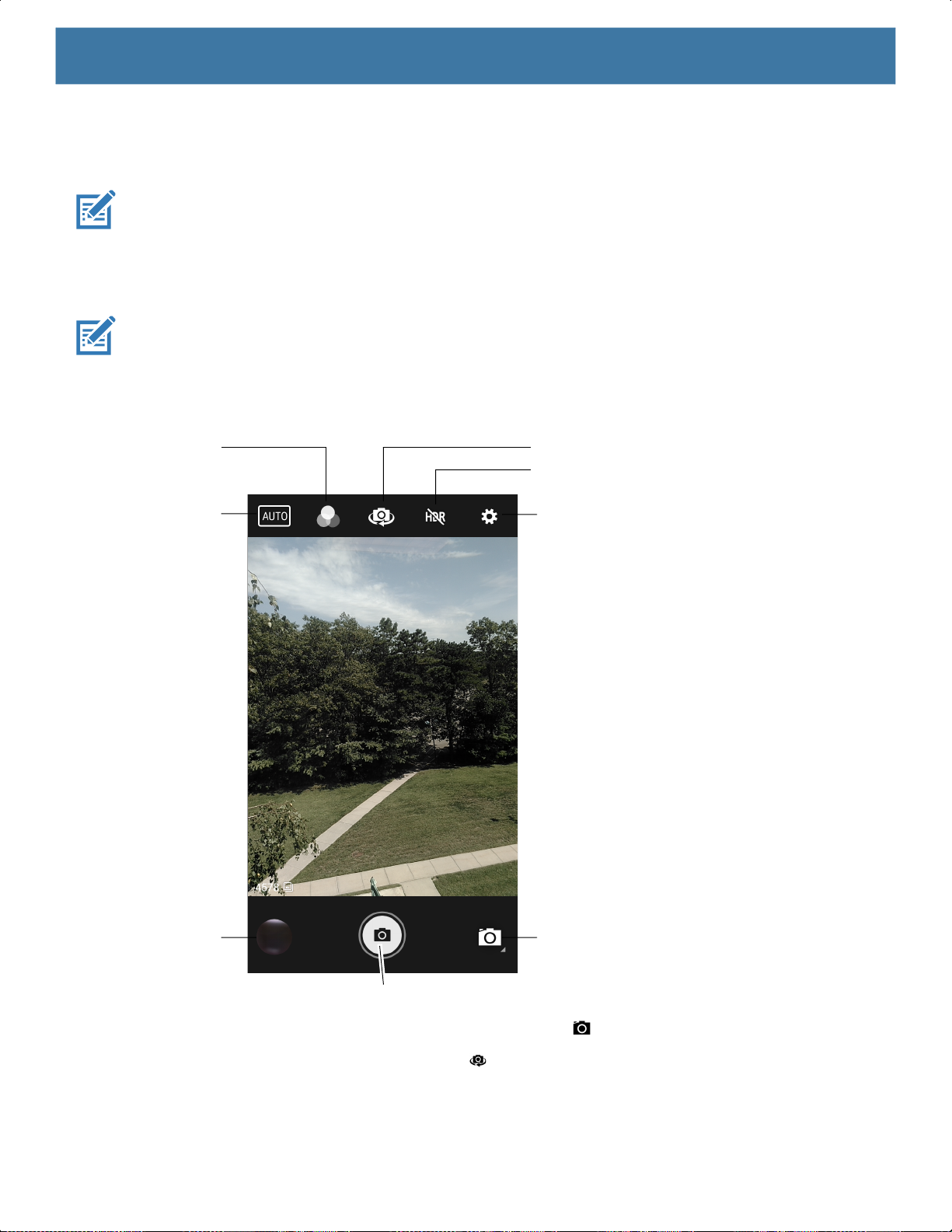
カメラ
写真の撮影
アプリケーション
このセクションでは、内蔵デジタル カメラを使用した写真の撮影とビデオの録画について説明します。
注 :
デバイスに microSD カードを取り付けてストレージ パスを手動で変更している場合、写真やビデオが microSD カード
に保存されます。デフォルトでは、写真やビデオはデバイスの内部ストレージに保存されます。また、microSD カードを取
り付けていない場合も内部ストレージに保存されます。
注 : カメラ設定の説明については、「90 ページの「写真設定」」を参照してください。
1. ホーム画面の一番下から上にスワイプし、[Camera] ( カメラ) をタッチします。
図 67 カメラ モード
フィルタ
シーン
モード
カメラの切り替え
HDR
設定
ギャラリ
シャッター ボタン
2. 必要に応じて、[Camera Mode] ( カメラ モード ) アイコン、 の順にタッチします。
3. 背面カメラと前面カメラを切り替えるには、 をタッチします。
4. 被写体を画面のフレームに合わせます。
カメラ モード
88

5. ズームインまたはズームアウトするには、2 本の指を画面に置いて指の間隔を狭めたり広げたりします。ズー
ムを操作するオプションが画面に表示されます。
6. フォーカスする画面の領域をタッチします。フォーカス用の円が表示されます。ピントが合うと、2 本の
バーが緑色に変わります。
7. をタッチします。
カメラで写真が撮影され、シャッター音が鳴ります。
撮影した写真は短時間、サムネイルとして左下隅に表示されます。
パノラマ写真の撮影
パノラマ モードでは、場所 ( シーン ) をゆっくりパンすることにより、1 つの幅広い画像を撮影できます。
1. ホーム画面の一番下から上にスワイプし、[Camera] ( カメラ) をタッチします。
図 68 パノラマ モード
アプリケーション
2. [Camera Mode] ( カメラ モード) アイコン、 の順にタッチします。
3. 撮影するシーンの片側をフレームに合わせます。
4. をタッチして、撮影するエリア全体をゆっくりパンします。撮影中は、小さな白い正方形がボタン内
に表示されます。
パンが速すぎると、「Too fast」( 速すぎます) というメッセージが表示されます。
5. をタッチして撮影を終了します。パノラマがすぐに表示され、画像を保存している間、進捗インジケータ
が表示されます。
89

ビデオの録画
1. ホーム画面の一番下から上にスワイプし、[Camera] ( カメラ) をタッチします。
2. [Camera Mode] ( カメラ モード) メニュー、 の順にタッチします。
図 69 ビデオ モード
色効果
アプリケーション
カメラの切り替え
オーディオ
設定
ギャラリ
3. 背面カメラと前面カメラ ( 使用可能な場合) を切り替えるには、 をタッチします。
4. カメラを向けて、シーンをフレームに合わせます。
5. ズームインまたはズームアウトするには、2 本の指を画面に置いて指の間隔を狭めたり広げたりします。
6. をタッチして、録画を開始します。
7. をタッチして、録画を終了します。
写真設定
写真モードの場合、写真設定が画面に表示されます。 をタッチして、写真設定のオプションを表示します。
カメラ モード
シャッター ボタン
ズームを操作するオプションが画面に表示されます。
録画残り時間が画面の左上に表示されます。
撮影したビデオは短時間、サムネイルとして左下隅に表示されます。
90

アプリケーション
前面カメラ
• [Selfie Flash] ( セルフィ フラッシュ ) – 画面を白にして、調光設定で少し明るくなるようにします。 オプ
ション : [Off] (オフ ) (デフォルト )、または [On] ( オン)。
• [GPS location] (GPS 位置情報 ) – GPS 位置情報を写真メタデータに追加します。オプション: [On] ( オン)
または [Off] ( オフ) ( デフォルト)。
• [Picture size] (写真サイズ ) – 写真のサイズ ( ピクセル単位 ) を次のいずれかに設定します : [5M pixels]
(5M ピクセ ル) ( デフ ォルト )、[3M pixels] (3M ピク セル )、[HD1080]、[2M pixels] (2M ピク セル )、
[HD720]、[1M pixels] (1M ピクセル )、[WVGA]、[VGA]、または [QVGA]。
• [Picture quality] (画質 ) – 画質設定を次のいずれかに設定します: [Low] ( 低)、[Standard] (標準 ) ( デフォ
ルト ) または [High] ( 高)。
• [Countdown timer] ( カウント ダウン タイマ ) – 次のいずれかに設定します : [Off] ( オフ ) (デフォルト )、
[2 seconds] (2 秒 )、[5 seconds] (5 秒 ) または [10 seconds] (10 秒 )。
• [Storage] ( ストレージ) – 写真を保存する場所を次のように設定します : [Phone] (電話機 ) または [SD
Card] (SD カード )。
• [Face Detection] ( 顔検出) – 選択して顔検出を [Off] ( オフ) ( デフォルト ) または [On] (オン ) にします。
• [ISO] – カメラの感光性を設定します。オプション : [Auto] ( 自動) ( デフォルト)、[ISO Auto (HJR)] (ISO
自動 (HJR))、[ISO100]、[ISO200]、[ISO400]、[ISO800]、または [ISO1600]。
• [Exposure] ( 露出) – タッチして、露出設定を調整します。オプション: [+2]、[+1]、[0] ( デフォルト )、
[-1]、または [-2]。
• [White balance] ( ホワイト バランス ) – 最も自然な色調になるように、光源の種類に合わせてどのように
色を調整するかを選択します。
• [Incandescent] (白熱灯 ) – 白熱灯に適するようにホワイト バランスを調整します。
• [Fluorescent] (蛍光灯 ) – 蛍光灯に適するようにホワイト バランスを調整します。
• [Auto] (自動 ) – ホワイト バランスを自動的に調整します ( デフォルト)。
• [Daylight] (昼光 ) – 昼光に適するようにホワイト バランスを調整します。
• [Cloudy] (曇り ) – 曇天の環境に適するようにホワイト バランスを調整します。
• [Redeye reduction] ( 赤目軽減) – 赤目現象を排除します。オプション : [Disable] (無効化 ) ( デフォルト)
または [Enable] ( 有効化)。
• [ZSL] – ボタンが押されたときに、カメラが写真をただちに撮影するように設定します ( デフォルトでは
有効 )。
• [Selfie Mirror] (セルフィ ミラー) – オプション: [Disable] (無効化) (デフォルト) または [Enable] ( 有効化 )
• [Anti Banding] ( アンチ バンディング) – カメラは、照明が不安定な人工光源による問題を回避できます。
人工光源による照明周期 ( ちらつき) は、人間の目では視認できない速さで連続して発生しています。カメ
ラの目 ( センサ) では、このちらつきを検知できます。オプション: [Auto] ( 自動) ( デフォルト )、[60Hz]、
[50Hz]、または [Off] ( オフ)。
背面カメラ
• [Flash] ( フラッシュ) – 選択して、露出計にフラッシュの有無を判別させるか、すべての撮影でフラッシュを
オンまたはオフにするかを設定します。
。
• [Off] (オフ ) – フラッシュを無効にします。
• [Auto] (自動 ) – 露出計に従って、フラッシュを自動的に調整します ( デフォルト )。
91

アプリケーション
• [On] (オン ) – 写真を撮影するときにフラッシュが有効になります。
• [Torch] (トーチ ) – フラッシュを継続的にオンにします。
• [GPS location] (GPS 位置情報 ) – [On] ( オン ) または [Off] (オフ ) (デフォルト ) にします。
• [Picture size] ( 写真サイズ) – 写真のサイズ ( ピクセル単位) を次のいずれかにします : [13M pixels] (13M
ピクセル ) (デフォルト )、[8M pixels] [8M ピクセル ]、[5M pixels] (5M ピクセル )、[3M pixels] (3M ピク
セル )、[HD 1080]、[2M pixels] (2M ピクセル )、[HD720]、[1M pixels] (1M ピクセル )、[WVGA]、[VGA]、
または [QVGA]。
• [Picture quality] ( 画質) – 画質設定を次のいずれかに設定します: [Low] (低 )、[Standard] ( 標準) (デフォルト)
または [High] (高 )。
• [Countdown timer] (カウントダウン タイマ) – [Off] ( オフ) (デフォルト )、[2 seconds] (2 秒)、[5 seconds]
(5 秒)、または [10 seconds] (10 秒) を選択します。
• [Storage] (ストレージ ) – 写真の保存先を次のいずれかに設定します: [Phone] (電話機 ) または [SD Card]
(SD カード )。
• [Face Detection] ( 顔検出) – 選択して顔検出を [Off] ( オフ) ( デフォルト ) または [On] (オン ) にします。
• [ISO] – 光に対するカメラ感度を次のいずれかに設定します: [Auto] ( 自動 ) ( デフォルト )、[ISO Auto (HJR)]
(ISO 自動 (HJR))、[ISO100]、[ISO200]、[ISO400]、[ISO800]、または [ISO1600]。
• [Exposure] ( 露光量 ) – 露光量設定を次のいずれかに設定します : [+2]、[+1]、[0] ( デフォルト )、[-1] また
は [-2]。
• [White balance] ( ホワイト バランス) – 最も自然な色調になるように、光源の種類に合わせてどのように
色を調整するかを選択します。
• [Incandescent] (白熱灯 ) – 白熱灯に適するようにホワイト バランスを調整します。
• [Fluorescent] (蛍光灯 ) – 蛍光灯に適するようにホワイト バランスを調整します。
• [Auto] (自動 ) – ホワイト バランスを自動的に調整します ( デフォルト)。
• [Daylight] (昼光 ) – 昼光に適するようにホワイト バランスを調整します。
• [Cloudy] (曇り ) – 曇天の環境に適するようにホワイト バランスを調整します。
• [Chroma Flash] ( クロマ フラッシュ ) – 1 枚はフラッシュあり、もう 1 枚はフラッシュなしの 2 枚の写真を
撮影するようにカメラを設定します。フラッシュを使用した写真からシャープネス、明瞭度、明るい色調を、
フラッシュ未使用の画像から自然な色合いを掛け合わせ、最終的な画像が生成されます。オプション : [Off]
(オフ ) ( デフォルト) または [On] (オン)。
• [Redeye reduction] ( 赤目軽減) – 赤目現象を排除します。オプション : [Disable] ( 無効化 ) ( デフォルト )
または [Enable] ( 有効化)。
• [ZSL] – ボタンが押されたときに、カメラが写真をただちに撮影するように設定します
有効 )。
• [Anti Banding] ( アンチ バンディング) – カメラは、照明が不安定な人工光源による問題を回避できます。
人工光源による照明周期 (ちらつき) は、人間の目では視認できない速さで連続して発生しています。カメラ
の目 ( センサ ) では、このちらつきを検知できます。オプション: [Auto] ( 自動 ) ( デフォルト )、[60Hz]、
[50Hz]、または [Off] ( オフ)。
ビデオの設定
( デフォルトでは
ビデオ モードの場合、ビデオ設定が画面に表示されます。 をタッチして、ビデオ設定のオプションを表示
します。
92

アプリケーション
前面カメラ
• [Video quality] ( ビデオ画質) – ビデオ画質を次のように設定します : [HD1080] (デフォルト )、[HD720]、
または [SD 480p]。
• [Video duration] ( ビデオ持続時間) – 次のいずれかに設定します : [30 seconds (MMS)] (30 秒 (MMS)) ま
たは [30 minutes] (30 分 ) (デフォルト )。
• [GPS location] (GPS 位置情報 ) – [On] ( オン ) または [Off] (オフ ) (デフォルト ) にします。
• [Storage] ( ストレージ) – 写真の保存先を次のいずれかに設定します : [Phone] (電話機 ) ( デフォルト) ま
たは [SD Card] (SD カード )。
• [White balance] ( ホワイト バランス ) – タッチして、最も自然な色調になるように、光源の種類に合わせ
てどのように色を調整するかを選択します。
• [Incandescent] (白熱灯 ) – 白熱灯に適するようにホワイト バランスを調整します。
• [Fluorescent] (蛍光灯 ) – 蛍光灯に適するようにホワイト バランスを調整します。
• [Auto] (自動 ) – ホワイト バランスを自動的に調整します ( デフォルト)。
• [Daylight] (昼光 ) – 昼光に適するようにホワイト バランスを調整します。
• [Cloudy] (曇り ) – 曇天の環境に適するようにホワイト バランスを調整します。
• [Image Stabilization] ( 画像の安定化) – デバイスの振動によって発生するビデオのぼやけを軽減するよう
に設定します。オプション : [On] (オン ) または [Off] (オフ ) ( デフォルト)。
背面カメラ
• [Flash] ( フラッシュ ) – 背面カメラでフラッシュの有無を露出計に判別させるか、すべての撮影でフラッ
シュをオンまたはオフにするかを設定します。
• [Off] (オフ ) – フラッシュを無効にします ( デフォルト )。
• [Torch] (トーチ ) – フラッシュを継続的にオンにします。
• [Video quality] ( ビデオ画質) – ビデオ画質を次のように設定します : [HD 1080p] (デフォルト )、[HD
720p]、または [SD 480p]。
• [Video duration] ( ビデオ持続時間) – 次のいずれかに設定します : [30 seconds (MMS)] (30 秒 (MMS))、
または [30 minutes] (30 分 ) ( デフォルト )。
• [GPS location] (GPS 位置情報 ) – [On] (オン ) または [Off] (オフ ) (デフォルト ) にします。
• [Storage] ( ストレージ) – 写真の保存先を次のいずれかに設定します : [Phone] ( 電話) ( デフォルト) また
は [SD Card] (SD カード )。
• [White balance] ( ホワイト バランス ) – 最も自然な色調になるように、光源の種類に合わせてどのように
色を調整するかを選択します。
• [Incandescent] (白熱灯 ) – 白熱灯に適するようにホワイト バランスを調整します。
• [Fluorescent] (蛍光灯 ) – 蛍光灯に適するようにホワイト バランスを調整します。
• [Auto] (自動 ) – ホワイト バランスを自動的に調整します ( デフォルト)。
• [Daylight] (昼光 ) – 昼光に適するようにホワイト バランスを調整します。
• [Cloudy] (曇り ) – 曇天の環境に適するようにホワイト バランスを調整します。
• [Image Stabilization] ( 画像の安定化) – デバイスの振動によって発生するビデオのぼやけを軽減するよう
に設定します。オプション : [On] (オン ) または [Off] (オフ ) ( デ
フォルト )。
93

連絡先
[Contacts] ( 連絡先) アプリを使用して、連絡先を管理します。
ホーム画面またはアプリ画面で、[Contacts] ( 連絡先 ) にタッチして連絡先のメイン リストを開きます。連絡
先はアルファベット順に表示されます。上下にスワイプして、リストをスクロールします。
連絡先の追加
1. [Contacts] ( 連絡先) アプリで、 をタッチします。
2. 複数の連絡先をもつ複数のアカウントがある場合、使用するアカウントをタッチします。
3. 連絡先の名前とその他の情報を入力します。フィールドをタッチして入力を開始し、下にスワイプして
4. [Home] ( ホーム ) または [Work] ( 仕事) など、電子メール アドレスにプリセットのラベルを付けてメニューを
5. [Add New Contact] ( 新しい連絡先の追加 ) の横にあるチェック マークをタッチします。
アプリケーション
すべてのカテゴリを表示します。
開くには、連絡先情報の項目の右にあるラベルをタッチします。独自のラベルを作成する場合、メニューで
[Custom] (カスタム ) をタッチします。
連絡先の編集
1. [Contacts] ( 連絡先) アプリで、編集する連絡先の名前をタッチします。
2. をタッチします。
3. 連絡先情報を編集します。
4. [SAVE] ( 保存) をタッチします。
連絡先の削除
1. [Contacts] ( 連絡先) アプリで、削除する連絡先の名前をタッチします。
2. をタッチします。
3. [Delete] ( 削除) をタッチします。
4. [DELETE] ( 削除) をタッチして確定します。
94

Device Central
[Device Central] には、デバイスと接続済み周辺機器の詳細情報が表示されます。次の Zebra デバイスに対応
しています。
• RS507/RS507X ハンズフリー イメージャ
• RS5000 コード付きリング スキャナ
• HS3100 Bluetooth ヘッドセット
• DS3678 デジタル スキャナ
Device Central の機能は次のとおりです。
• 対応周辺機器を Bluetooth または有線接続で検出し、ペアリングします。
• 接続済み RS6000 リング スキャナを呼び出します。
• 対応リング スキャナのファームウェアをアップデートします。詳細については『RS5000 クイック スタート
ガイド』または 『RS6000 User Guide』を参照してください。
• 周辺機器の接続状態を表示します。
• 接続済みの周辺機器の情報を通知バーに表示します。
図 70 [Device Central] 画面
アプリケーション
[Device Central] タブ
• [Peripherals] ( 周辺機器) タブ – 現在接続されている周辺機器と、以前に接続された周辺機器をすべて表
示し ます。接続済みの周辺機器には、接続時間 ( 分単位 ) が表示されます。RS6000 が接続されると、
[Page] ( 呼び出し) ボタンが表示されます。「96 ページの 「RS6000 リング スキャナの呼び出し」」を参
照してください。
周辺機器の情報をタッチすると、[Device Details] ( デバイスの詳細) 画面が表示されます。
• [Device Details] ( デバイスの詳細) – 選択した周辺機器の詳細なデバイス情報を表示します。
95
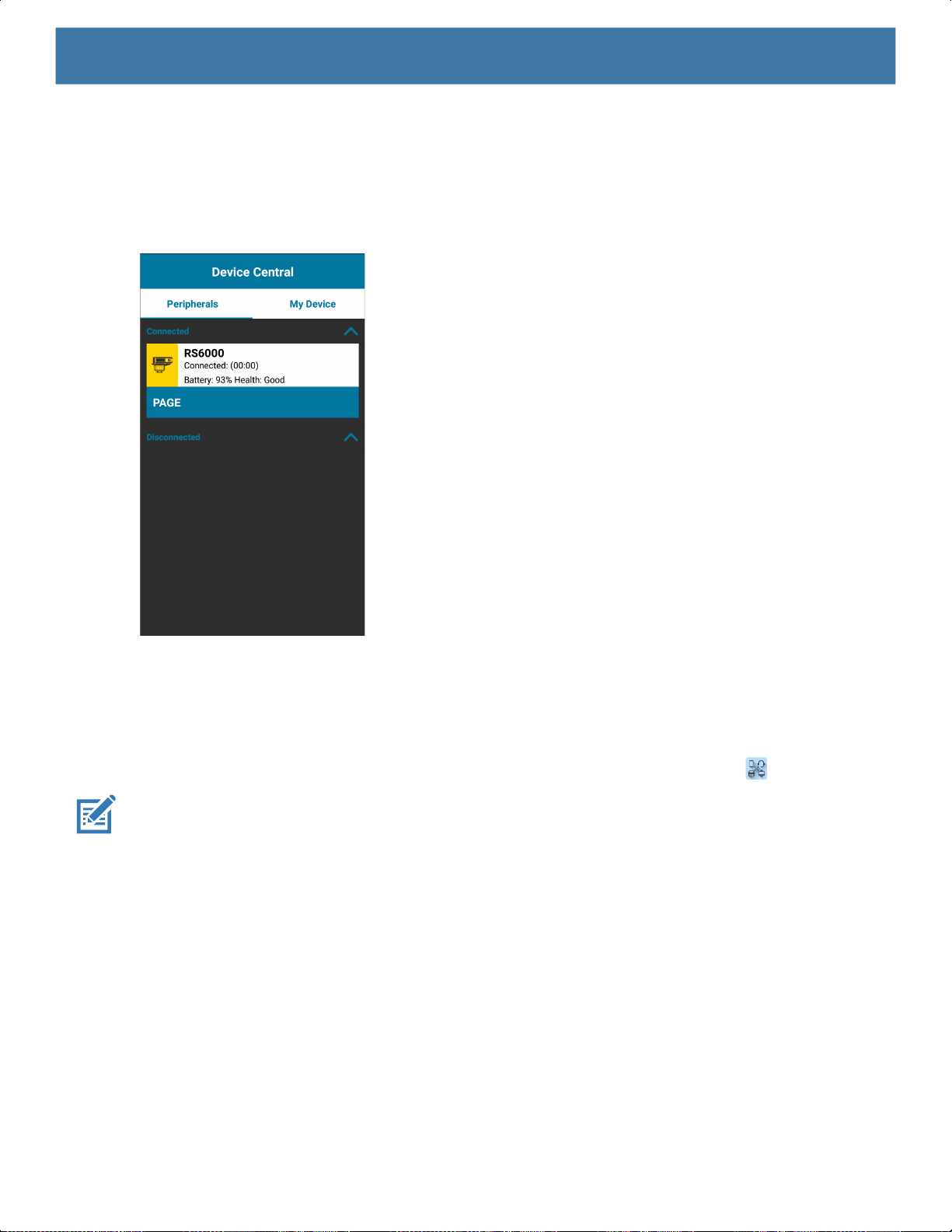
アプリケーション
• [My Device] (マイ デバイス ) タブ – デバイスに関する情報、および Device Central の現在のバージョンを
表示します。
• [Device Details] ( デバイスの詳細) – [Phone status] ( 電話の状態) 画面を表示します。
• [Device Battery Details] ( デバイス バッテリの詳細) – [Battery] ( バッテリ) 画面を表示します。
図 71 [Peripherals] ( 周辺機器 ) タブ
RS6000 リング スキャナの呼び出し
[Page] ( 呼び出し) を使用すると、接続されている RS6000 リング スキャナを簡単に見つけられます。
1. RS6000 リング スキャナを接続している状態で、画面の一番下から上にスワイプし、 をタッチします。
RS6000 リング スキャナとデバイスの距離は 10m (32 フィート) 以内にしてください。
注 :
2. RS6000 の周辺機器情報で [Page] ( 呼び出し) をタッチして RS6000 を呼び出します。呼び出された
RS6000 は、ビープ音を鳴らし振動します。
96
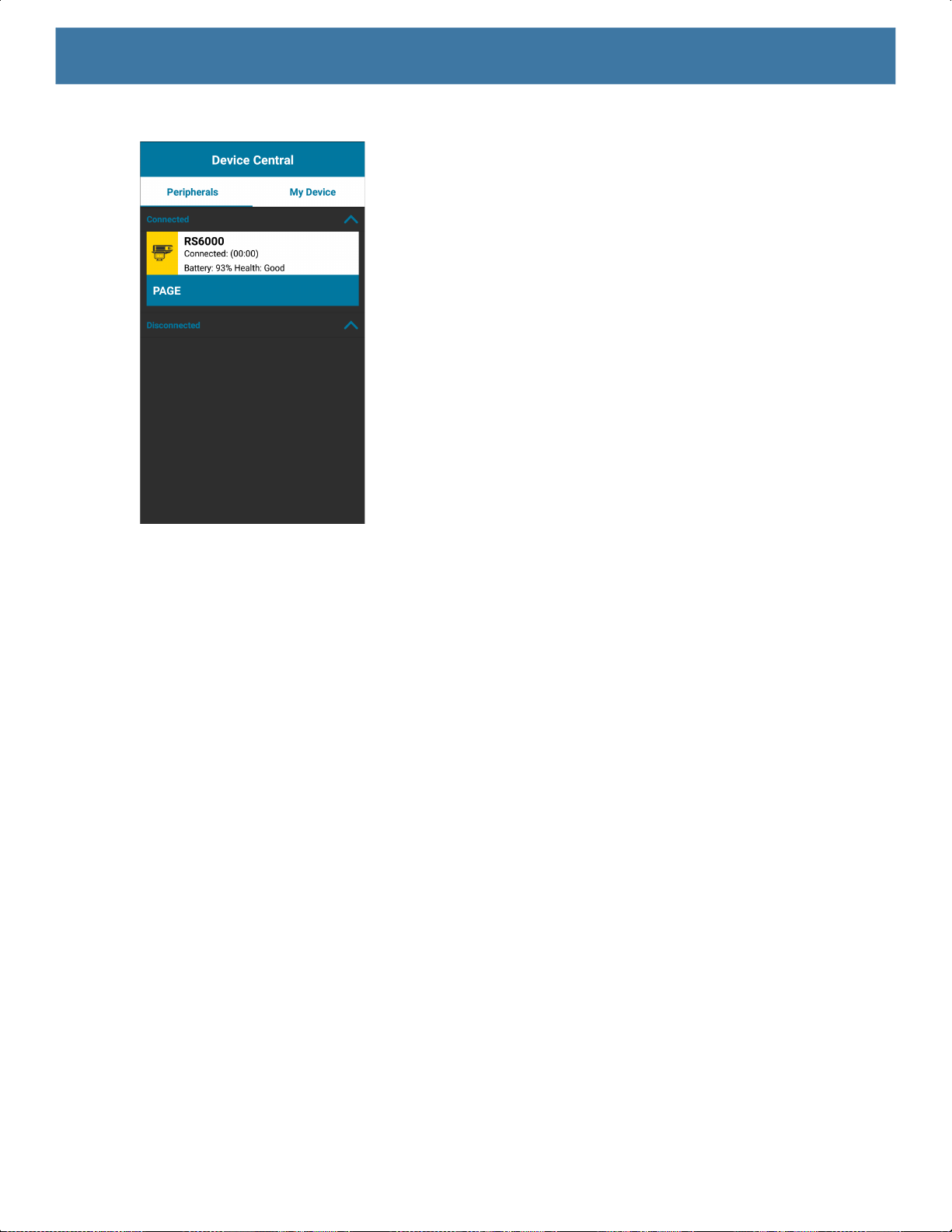
図 72 RS6000 の呼び出し
アプリケーション
呼び出しを停止するには、RS6000 のスキャン トリガを押します。トリガがない RS6000 では、RS6000 を
リセットして呼び出しを停止します。『RS6000 ユーザー ガイド』を参照してください。
97
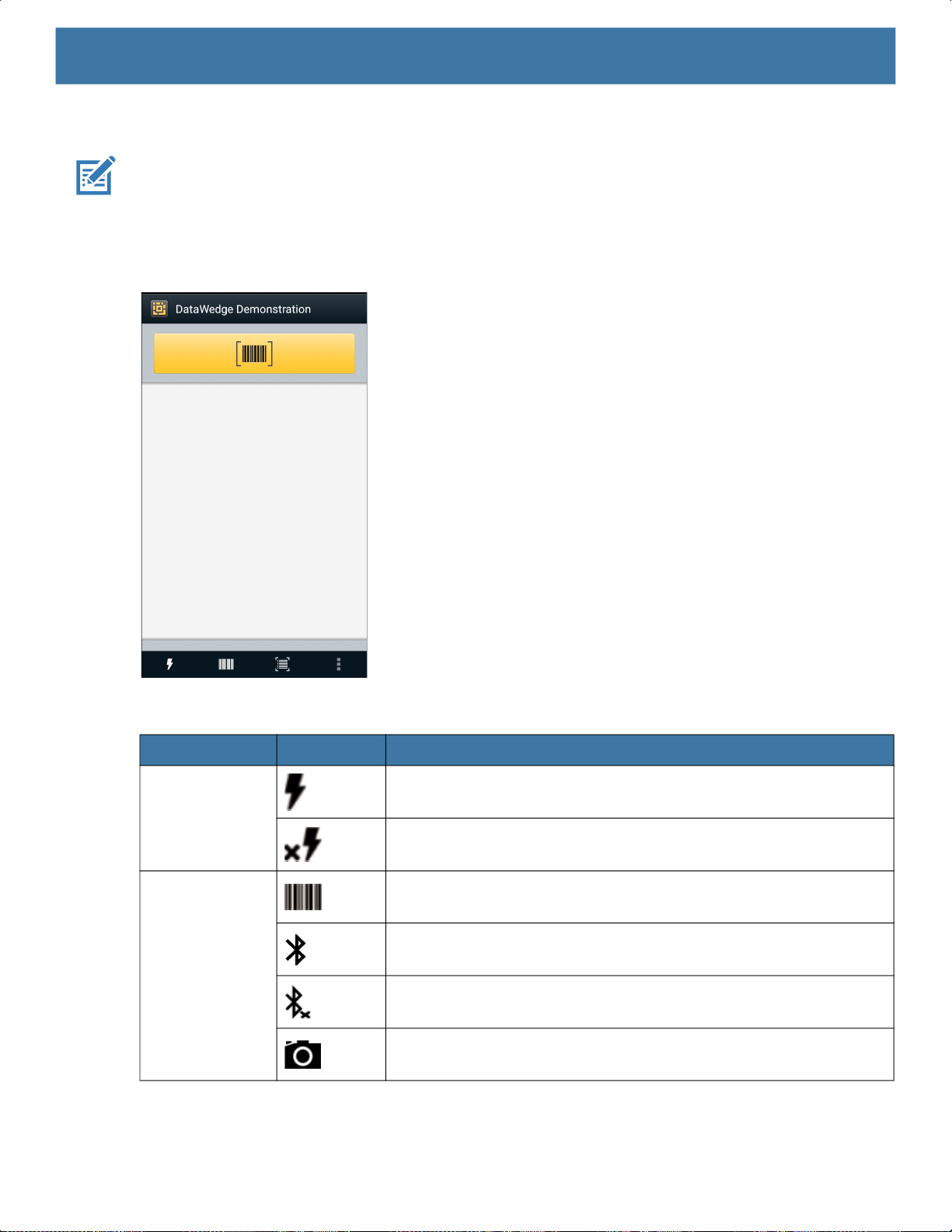
アプリケーション
DataWedge のデモンストレーション
注 : DataWedge はホーム画面では無効になっています。この機能を有効にするには、DataWedge 設定に移動し、
[Barcode input] (バーコード入力) オプションを有効にします。
データ収集機能のデモンストレーションを実行するには、[DataWedge Demonstration] (DataWedge デモンス
トレーション ) を使用します。
図 73 [DataWedge Demonstration] (DataWedge デモンストレーション ) ウィンドウ
表 9 [DataWedge Demonstration] (DataWedge デモ ンス ト レ ーシ ョ ン ) のア イ コン
アイコン 説明
照明 イメージャの照明がオンです。タッチして照明をオフにします。
イメージャの照明がオフです。タッチして照明をオンにします。
データ収集 データ収集機能は内蔵イメージャを使用して行われます。
Bluetooth スキャナが接続されています。
Bluetooth スキャナが接続されていません。
データ収集機能は、背面カメラを使用して行われます。
98
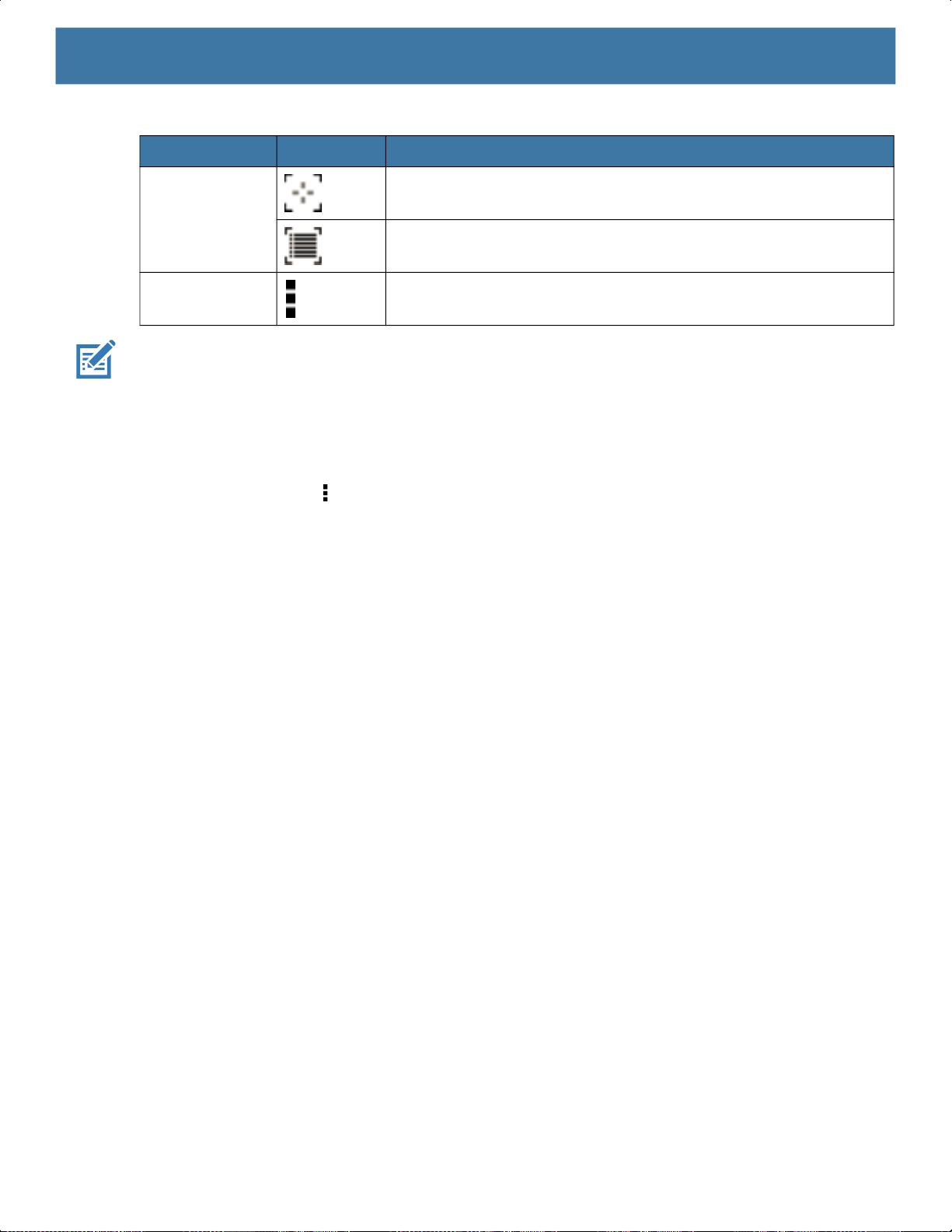
表 9 [DataWedge Demonstration] (DataWedge デモ ンス ト レ ーシ ョ ン ) のア イ コン ( 続き )
スキャン モード イメージャがピックリスト モードになっています。タッチすると、通
注 : DataWedge の設定の詳細については、デバイスの『Integrator Guide for Android Version 8.1』を参照してください。
スキャナの選択
スキャナを選択するには、 > [Settings] (設定 ) > [Scanner selection] (スキャナの選択) の順にタッチします。
アプリケーション
アイコン 説明
常のスキャン モードに切り替わります。
イメージャが通常のスキャン モードになっています。タッチすると、
ピックリスト モードに切り替わります。
メニューを開き、アプリケーション情報の表示、またはアプリケーシ
ョンの DataWedge プロファイルを設定します。
詳細については、「データ収集」を参照してください。
プログラム可能ボタンを押すか、黄色のスキャン ボタンをタッチしてデータを収集します。収集したデータ
は、黄色のボタンの下にあるテキスト フィールドに表示されます。
99
